Page 1
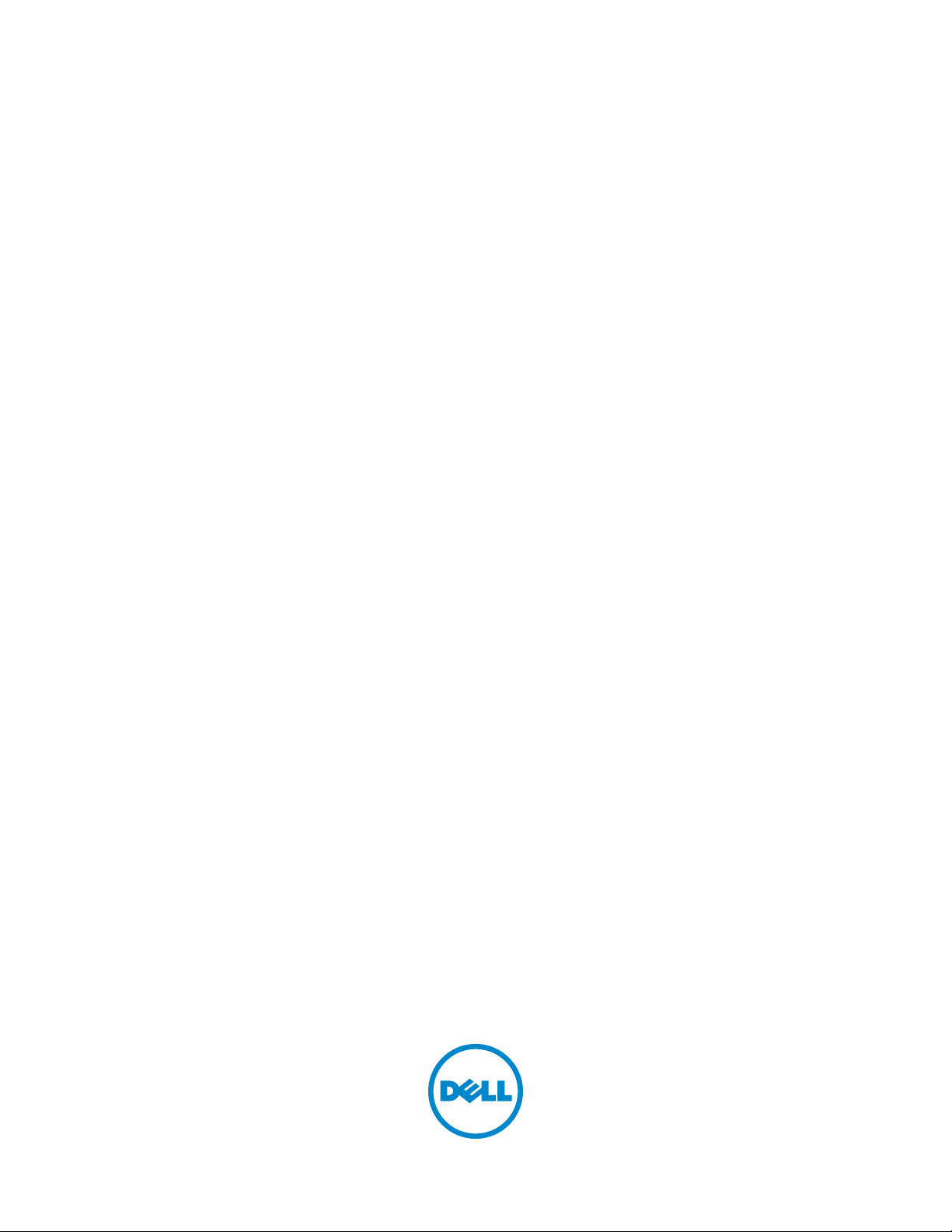
Dell™ C2660dn Color Laser Printer
Brukerveiledning
Regulativ modell: C2660dn
Page 2
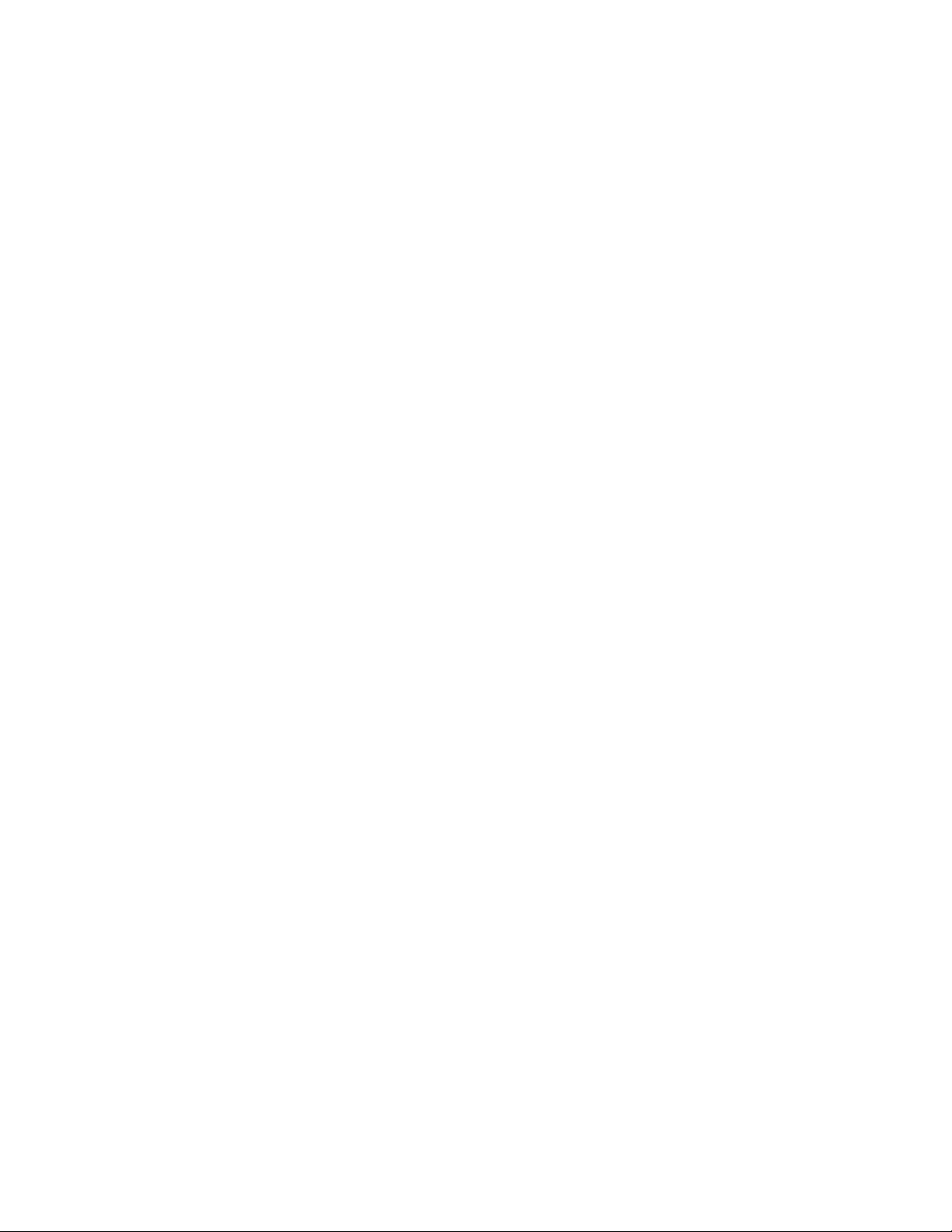
Page 3
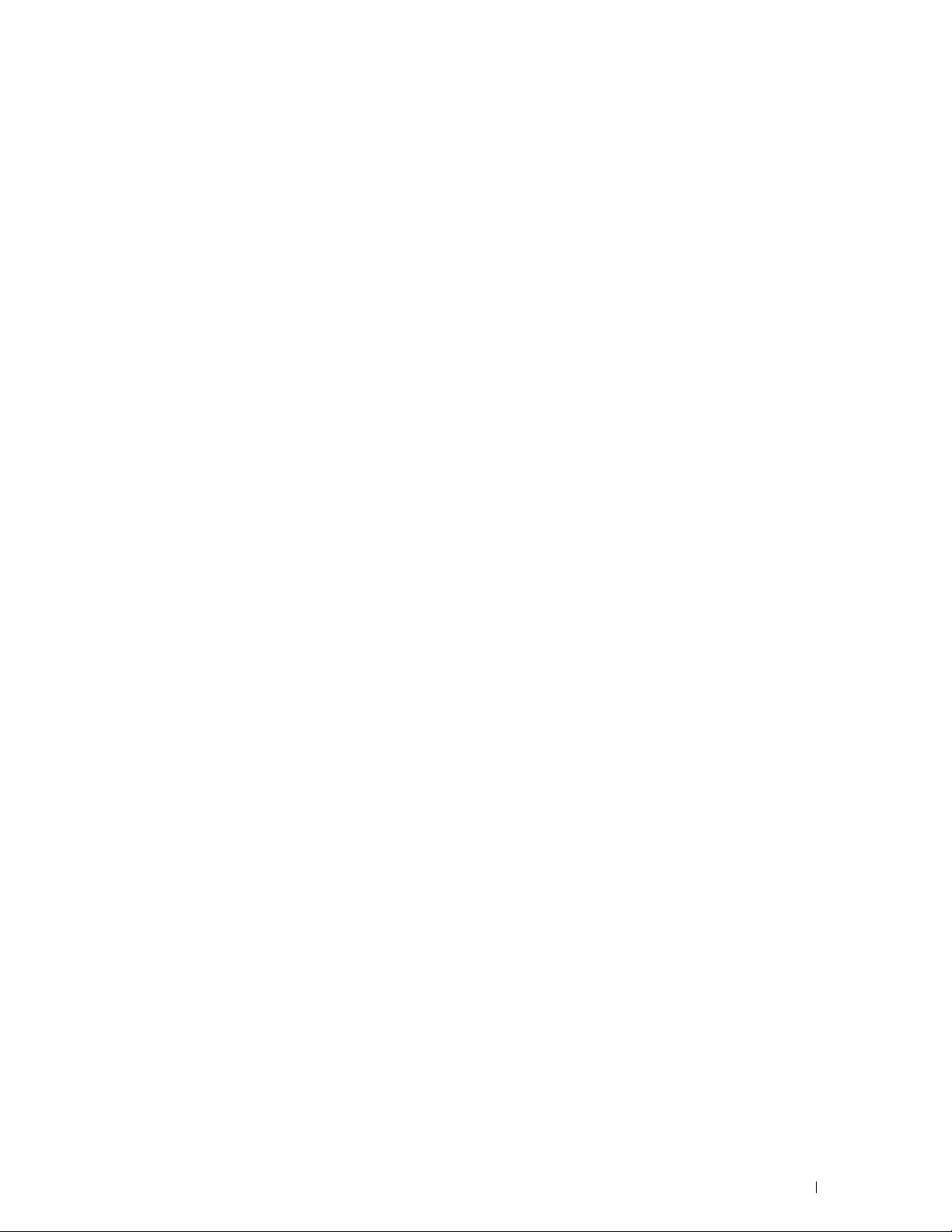
Innhold
Før du begynner . . . . . . . . . . . . . . . . . . . . . . . . . . . . . . . 15
Merknader, forsiktighetsregler og advarsler . . . . . . . . . . . . . . 17
1 Dell™ C2660dn Color Laser Printer Brukerveiledning
Konvensjoner . . . . . . . . . . . . . . . . . . . . . . . . . . . . . . . . . . . . . 19
. . . . 19
2 Finne informasjon. . . . . . . . . . . . . . . . . . . . . . . . . . . . . . . . 21
3 Produktfunksjoner . . . . . . . . . . . . . . . . . . . . . . . . . . . . . . . 25
4 Om skriveren . . . . . . . . . . . . . . . . . . . . . . . . . . . . . . . . . . . 27
Sett forfra og bakfra . . . . . . . . . . . . . . . . . . . . . . . . . . . . . . . . . 27
Sett forfra
Sett bakfra
Plasskrav
Operatørpanel . . . . . . . . . . . . . . . . . . . . . . . . . . . . . . . . . . . . 29
Tilleggskomponenter
Ekstrautstyr
Utstyr som ikke følger med . . . . . . . . . . . . . . . . . . . . . . . . . . . 30
. . . . . . . . . . . . . . . . . . . . . . . . . . . . . . . . . . . . 27
. . . . . . . . . . . . . . . . . . . . . . . . . . . . . . . . . . . . 28
. . . . . . . . . . . . . . . . . . . . . . . . . . . . . . . . . . . . . . . 29
. . . . . . . . . . . . . . . . . . . . . . . . . . . . . . . . . 30
. . . . . . . . . . . . . . . . . . . . . . . . . . . . . . . . . . . 30
Sikre skriveren . . . . . . . . . . . . . . . . . . . . . . . . . . . . . . . . . . . . 30
Bestille tilbehør
. . . . . . . . . . . . . . . . . . . . . . . . . . . . . . . . . . . 31
Konfigurere skriveren (skriveroppsett). . . . . . . . . . . . . 33
5 Klargjøre skriverens maskinvare . . . . . . . . . . . . . . . . . . . . 35
Fjerne teip . . . . . . . . . . . . . . . . . . . . . . . . . . . . . . . . . . . . . . 35
Template Last Updated - 2/7/2007 Innhold 1
Page 4
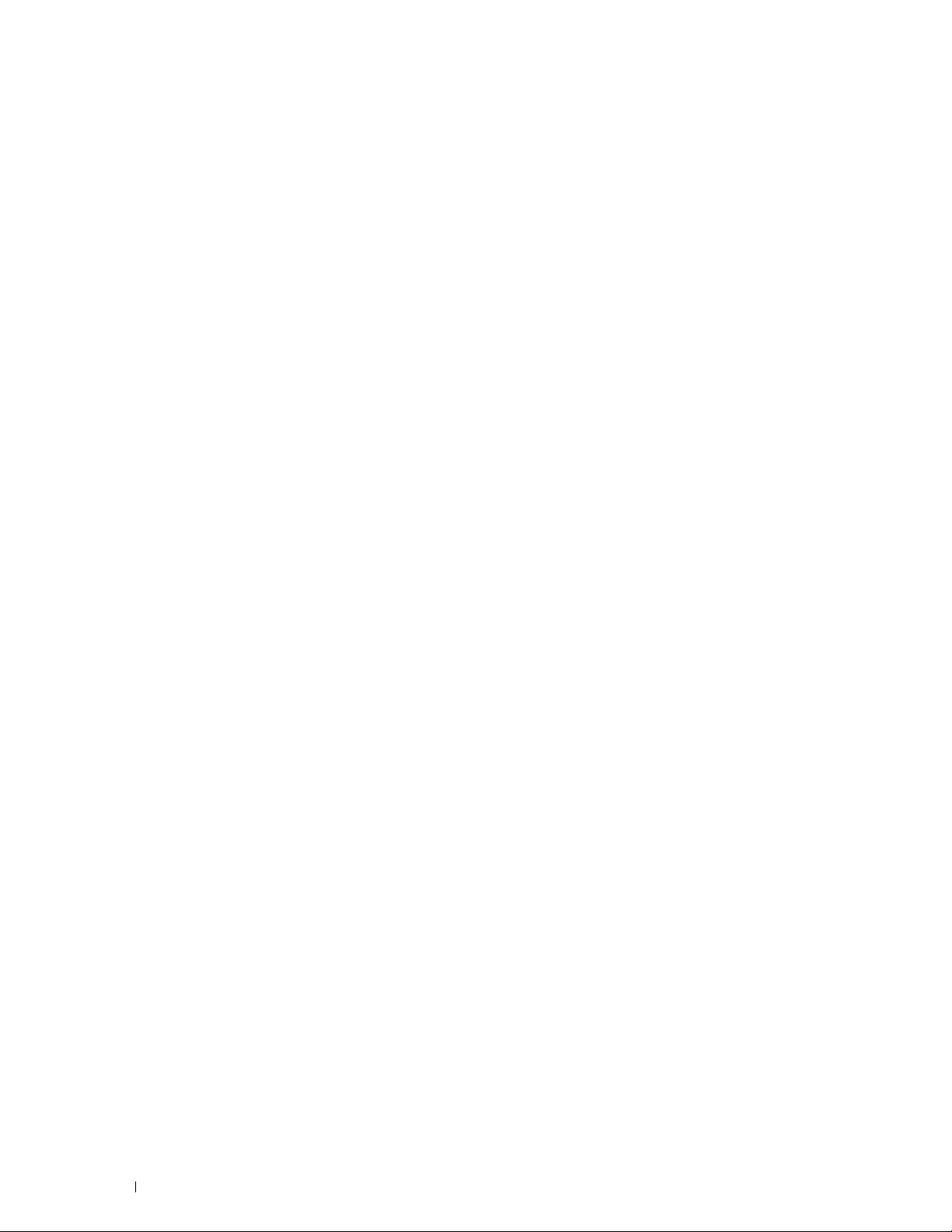
6 Installere ekstrautstyr . . . . . . . . . . . . . . . . . . . . . . . . . . . . 37
Installere den valgfrie 550-arkmateren. . . . . . . . . . . . . . . . . . . . . . . . 37
Oppdatere driveren slik at den oppdager 550-arkmateren
. . . . . . . . . . . 39
Installering av trådløsadapteren (ekstrautstyr)
Kontroller innholdet i esken
. . . . . . . . . . . . . . . . . . . . . . . . . . . 43
Installere den valgfrie trådløsadapteren
. . . . . . . . . . . . . . . . . . . 42
. . . . . . . . . . . . . . . . . . . . 43
Angi innstillingene for trådløst nettverk . . . . . . . . . . . . . . . . . . . . . 44
Konfigurering av trådløsadapteren (ekstrautstyr) . . . . . . . . . . . . . . . . . . 45
Konfigurere trådløsadapteren ved bruk av Dell skriveroppsett
. . . . . . . . . 45
Konfigurere trådløsadapteren uten bruk av Dell skriveroppsett . . . . . . . . 46
Konfigurere trådløse innstillinger på nytt . . . . . . . . . . . . . . . . . . . . . . 49
Rekonfigurere innstillinger for trådløs ved bruk av Dell Printer Configuration Web
. . . . . . . . . . . . . . . . . . . . . . . . . . . . . . . . . . . . . . . . 49
Tool
Rekonfigurere innstillinger for trådløs ved bruk av Dell skriveroppsett
. . . . . 49
7 Koble til skriveren . . . . . . . . . . . . . . . . . . . . . . . . . . . . . . . 51
Koble skriveren til datamaskin eller nettverk . . . . . . . . . . . . . . . . . . . . 52
Direkte tilkobling
Nettverkstilkobling
Slå på skriveren
Konfigurere skriveren for første gang via operatørpanelet . . . . . . . . . . . . . 54
. . . . . . . . . . . . . . . . . . . . . . . . . . . . . . . . . 52
. . . . . . . . . . . . . . . . . . . . . . . . . . . . . . . . 53
. . . . . . . . . . . . . . . . . . . . . . . . . . . . . . . . . . . . 54
8 Angi IP-adresse . . . . . . . . . . . . . . . . . . . . . . . . . . . . . . . . . 57
Tilordne en IP-adresse . . . . . . . . . . . . . . . . . . . . . . . . . . . . . . . . 57
Ved bruk av Dell skriveroppsett
. . . . . . . . . . . . . . . . . . . . . . . . . 57
Ved bruk av operatørpanelet . . . . . . . . . . . . . . . . . . . . . . . . . . 57
Ved bruk av Verktøykasse
Kontrollere IP-innstillingene
Kontrollere innstillingene ved hjelp av operatørpanelet
Kontrollere innstillingene med skriverinnstillingsrapport
Kontrollere innstillingene med ping-kommando
. . . . . . . . . . . . . . . . . . . . . . . . . . . . 58
. . . . . . . . . . . . . . . . . . . . . . . . . . . . . 59
. . . . . . . . . . . . 59
. . . . . . . . . . . . 59
. . . . . . . . . . . . . . . . . 59
9 Legge i papir. . . . . . . . . . . . . . . . . . . . . . . . . . . . . . . . . . . . 61
10 Installere skriverdrivere på Windows
Identifisere skriverdriverens status før installasjon. . . . . . . . . . . . . . . . . 65
®
-datamaskiner . . . 65
2 Innhold Template Last Updated - 2/7/2007
Page 5
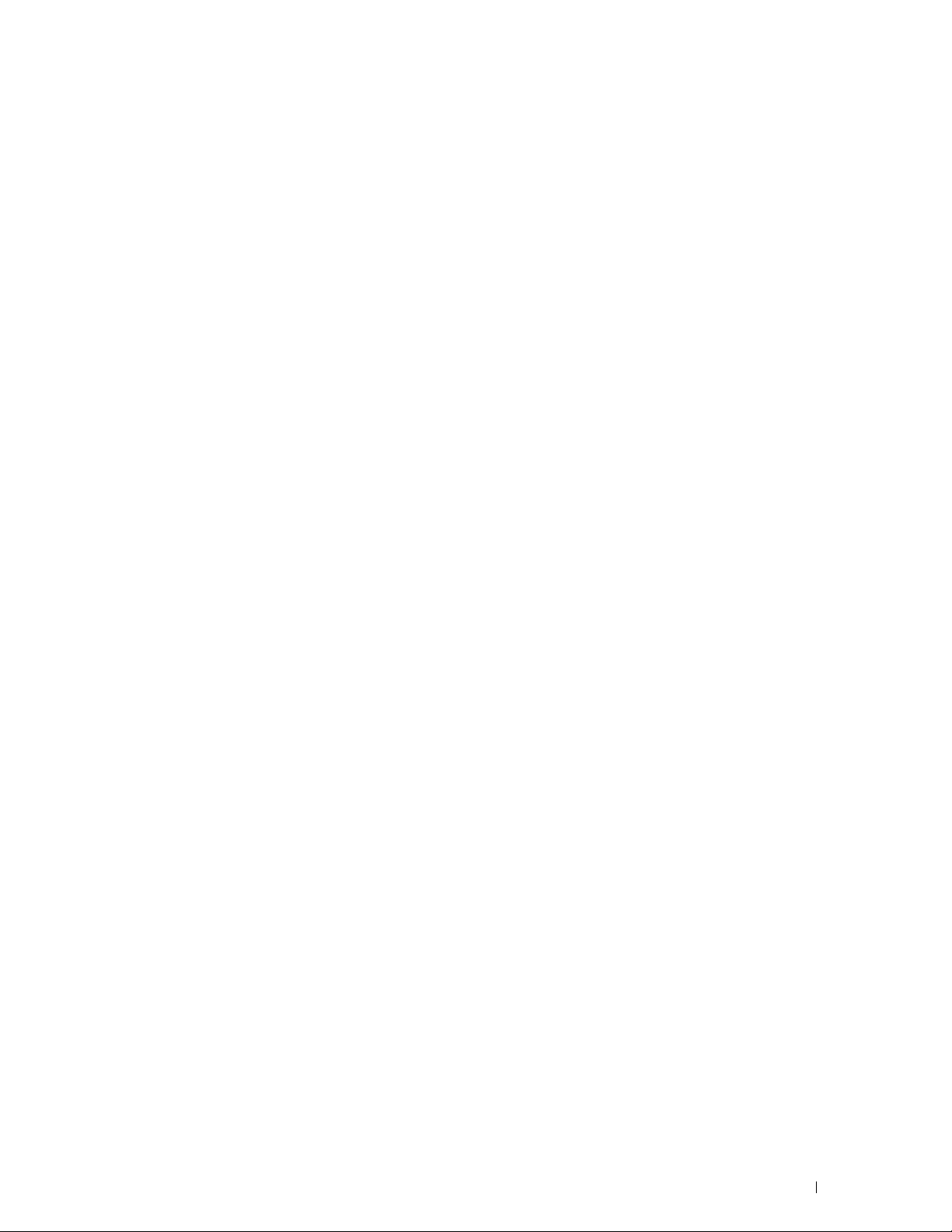
Endre brannmurinnstillingene før du installerer skriveren . . . . . . . . . . . 65
Sette inn Software and Documentation disken . . . . . . . . . . . . . . . . . . . 65
Konfigurere direkte tilkobling
Konfigurere nettverkstilkobling
Oppsett av nettverksskriver i et lokalt nettverk
. . . . . . . . . . . . . . . . . . . . . . . . . . . . 66
. . . . . . . . . . . . . . . . . . . . . . . . . . . 68
. . . . . . . . . . . . . . . . . 68
Stille inn for utskriftsdeling . . . . . . . . . . . . . . . . . . . . . . . . . . . . . 73
Angi skriverens delte innstillinger
. . . . . . . . . . . . . . . . . . . . . . . . 73
Pek og Skriv ut. . . . . . . . . . . . . . . . . . . . . . . . . . . . . . . . . . 74
Peer-to-Peer
. . . . . . . . . . . . . . . . . . . . . . . . . . . . . . . . . . . 77
11 Installere skriverdrivere på Macintosh-datamaskiner . . . 81
Installere drivere og programvare . . . . . . . . . . . . . . . . . . . . . . . . . . 81
Legge til en skriver på Mac OS X 10.5, 10.6, 10.7 eller 10.8
Konfigurere innstillinger
. . . . . . . . . . . . . . . . . . . . . . . . . . . . . 82
. . . . . . . . . . . 81
12 Installere skriverdrivere på Linux-datamaskiner (CUPS)
. . . . . . . . . . . . . . . . . . . . . . . . . . . . . . . . . . . . . . . . . . . . . . 83
Arbeidsmåte på Red Hat Enterprise Linux 5/6 Desktop . . . . . . . . . . . . . . . 83
Oversikt over oppsett
Installere skriverdriveren
Sette opp køen. . . . . . . . . . . . . . . . . . . . . . . . . . . . . . . . . . 83
Sette opp standardkøen
Spesifisere utskriftsalternativer
Avinstallere skriverdriveren. . . . . . . . . . . . . . . . . . . . . . . . . . . 85
. . . . . . . . . . . . . . . . . . . . . . . . . . . . . . 83
. . . . . . . . . . . . . . . . . . . . . . . . . . . . 83
. . . . . . . . . . . . . . . . . . . . . . . . . . . . . 84
. . . . . . . . . . . . . . . . . . . . . . . . . 85
Drift på SUSE Linux Enterprise Desktop 10
Oversikt over oppsett
Installere skriverdriveren
Sette opp køen
Sette opp standardkøen
Angi utskriftsalternativer
. . . . . . . . . . . . . . . . . . . . . . . . . . . . . . 86
. . . . . . . . . . . . . . . . . . . . . . . . . . . . 86
. . . . . . . . . . . . . . . . . . . . . . . . . . . . . . . . . . 86
. . . . . . . . . . . . . . . . . . . . . . . . . . . . . 87
. . . . . . . . . . . . . . . . . . . . . . . . . . . . 87
Angi passord for autoritet som skriveradministrator
Avinstallere skriverdriveren
. . . . . . . . . . . . . . . . . . . . . . . . . . . 88
Drift på SUSE Linux Enterprise Desktop 11
Oversikt over oppsett
. . . . . . . . . . . . . . . . . . . . . . . . . . . . . . 88
. . . . . . . . . . . . . . . . . . . . . 86
. . . . . . . . . . . . . . 88
. . . . . . . . . . . . . . . . . . . . . 88
Installere skriverdriveren . . . . . . . . . . . . . . . . . . . . . . . . . . . . 89
Sette opp køen
Sette opp standardkøen
. . . . . . . . . . . . . . . . . . . . . . . . . . . . . . . . . . 89
. . . . . . . . . . . . . . . . . . . . . . . . . . . . . 90
Angi utskriftsalternativer . . . . . . . . . . . . . . . . . . . . . . . . . . . . 90
Template Last Updated - 2/7/2007 Innhold 3
Page 6
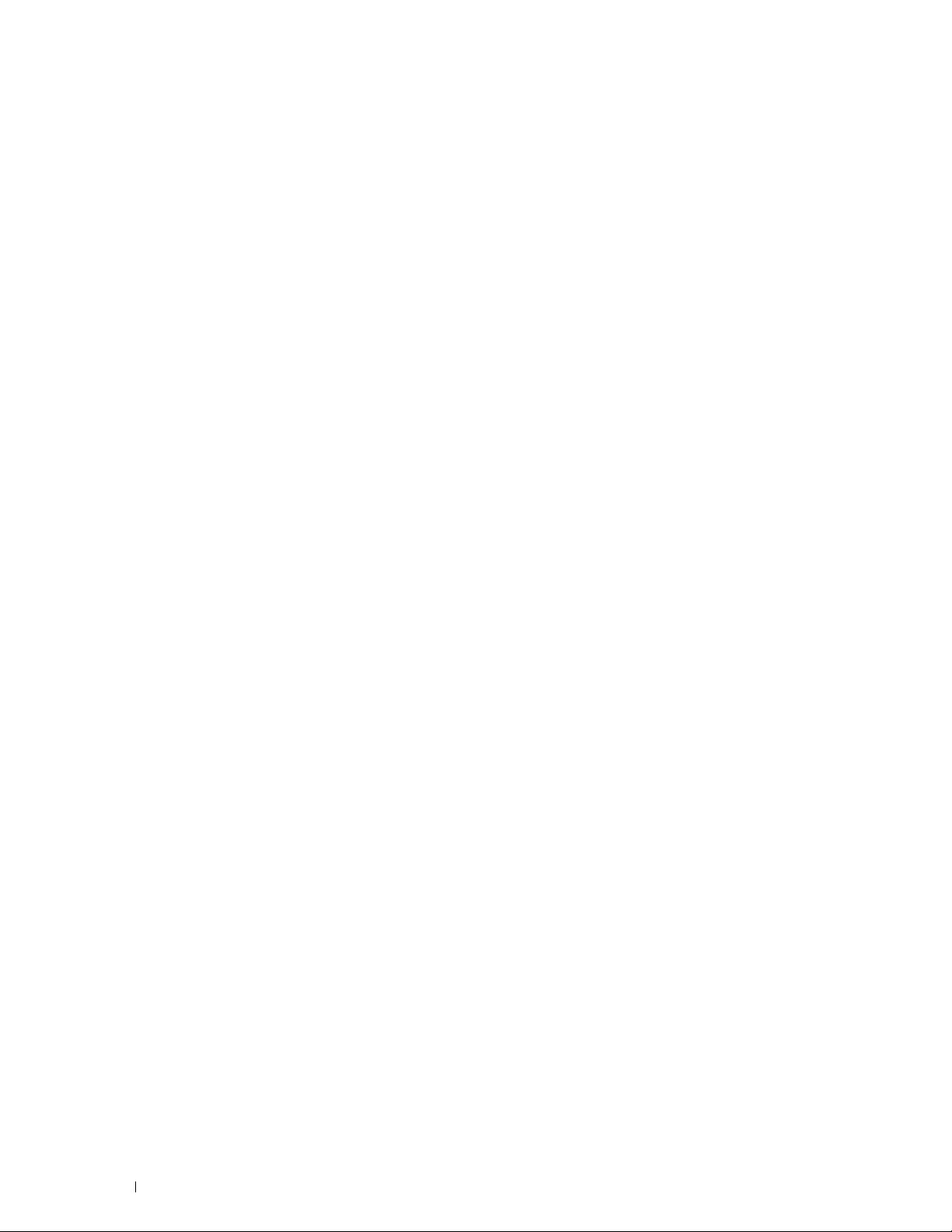
Angi passord for autoritet som skriveradministrator . . . . . . . . . . . . . . 91
Avinstallere skriverdriveren
. . . . . . . . . . . . . . . . . . . . . . . . . . . 91
Bruke skriveren . . . . . . . . . . . . . . . . . . . . . . . . . . . . . . . 93
13 Operatørpanel. . . . . . . . . . . . . . . . . . . . . . . . . . . . . . . . . . . 95
Om operatørpanelet. . . . . . . . . . . . . . . . . . . . . . . . . . . . . . . . . . 95
Bruke nummertastaturet
Bokstaver og tall på nummertastaturet
Endre numre eller navn
Skrive ut en panelinnstillingsrapport
Endre språk
. . . . . . . . . . . . . . . . . . . . . . . . . . . . . . . . . . . . . . 97
Ved bruk av operatørpanelet
Ved bruk av verktøykassen
Oppsett av strømsparingsalternativet
. . . . . . . . . . . . . . . . . . . . . . . . . . . . . . . 96
. . . . . . . . . . . . . . . . . . . . . 96
. . . . . . . . . . . . . . . . . . . . . . . . . . . . . 96
. . . . . . . . . . . . . . . . . . . . . . . . 96
. . . . . . . . . . . . . . . . . . . . . . . . . . 97
. . . . . . . . . . . . . . . . . . . . . . . . . . . 97
. . . . . . . . . . . . . . . . . . . . . . . . 97
14 Dell™ Printer Configuration Web Tool . . . . . . . . . . . . . . . . 99
Oversikt . . . . . . . . . . . . . . . . . . . . . . . . . . . . . . . . . . . . . . . . 99
Sette opp Dell Printer Configuration Web Tool
Konfigurere fra nettleser
Konfigurere fra operatørpanelet
. . . . . . . . . . . . . . . . . . . . . . . . . . . 100
. . . . . . . . . . . . . . . . . . . . . . . . 101
Starte Dell Printer Configuration Web Tool
Oversikt over menyelementene
Skriverstatus
Skriverjobber
. . . . . . . . . . . . . . . . . . . . . . . . . . . . . . . . . . 102
. . . . . . . . . . . . . . . . . . . . . . . . . . . . . . . . . . 102
. . . . . . . . . . . . . . . . . . . . . . . . . . . 102
Skriverinnstillinger. . . . . . . . . . . . . . . . . . . . . . . . . . . . . . . 102
Skriverserverinnstillinger
Kopier skriverinnstillinger
Utskriftsvolum
. . . . . . . . . . . . . . . . . . . . . . . . . . . . . . . . . 103
Skriverinformasjon
Skuffinnstillinger
. . . . . . . . . . . . . . . . . . . . . . . . . . . 102
. . . . . . . . . . . . . . . . . . . . . . . . . . . 103
. . . . . . . . . . . . . . . . . . . . . . . . . . . . . . . 103
. . . . . . . . . . . . . . . . . . . . . . . . . . . . . . . . 103
Oversikt over e-postserverinnstillinger
Angi passord
Elektronisk hjelp
. . . . . . . . . . . . . . . . . . . . . . . . . . . . . . . . . . 103
. . . . . . . . . . . . . . . . . . . . . . . . . . . . . . . . 103
Bestill tilbehør: . . . . . . . . . . . . . . . . . . . . . . . . . . . . . . . . . 103
Kontakt Dell Support:
. . . . . . . . . . . . . . . . . . . . . . . . . . . . . 103
. . . . . . . . . . . . . . . . . . 100
. . . . . . . . . . . . . . . . . . . . 102
. . . . . . . . . . . . . . . . . . . . 103
4 Innhold Template Last Updated - 2/7/2007
Page 7
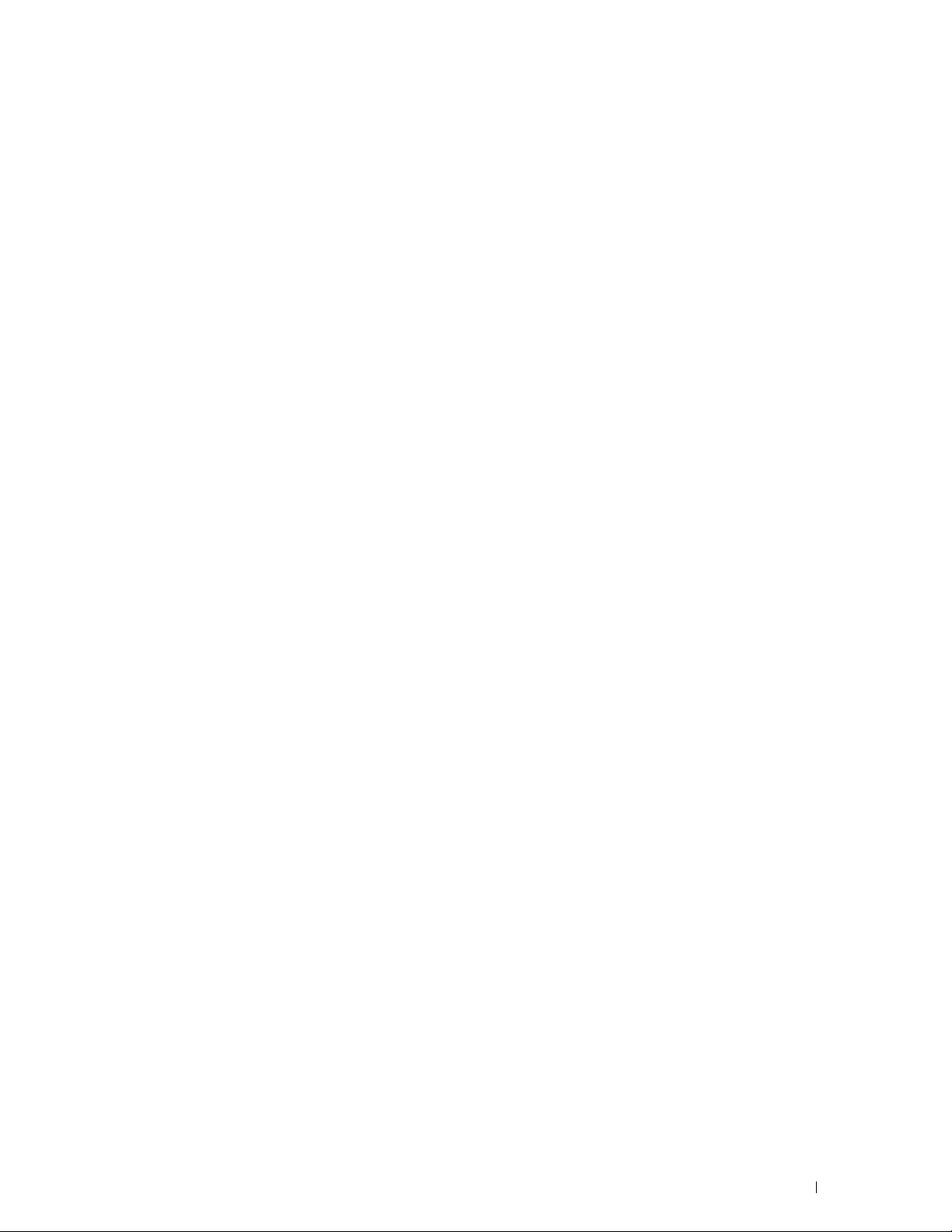
Sidevisningsformat . . . . . . . . . . . . . . . . . . . . . . . . . . . . . . . . . 104
Toppramme
Venstre ramme
Høyre ramme
. . . . . . . . . . . . . . . . . . . . . . . . . . . . . . . . . . 104
. . . . . . . . . . . . . . . . . . . . . . . . . . . . . . . . 105
. . . . . . . . . . . . . . . . . . . . . . . . . . . . . . . . . 106
Endre innstillingene for menyelementene
Detaljer om menyelementer
Skriverstatus
. . . . . . . . . . . . . . . . . . . . . . . . . . . . . . . . . 108
. . . . . . . . . . . . . . . . . . . . . . . . . . 106
. . . . . . . . . . . . . . . . . . . . . 106
Skriverjobber . . . . . . . . . . . . . . . . . . . . . . . . . . . . . . . . . 109
Skriverinnstillinger
Skriverserverinnstillinger
. . . . . . . . . . . . . . . . . . . . . . . . . . . . . . 110
. . . . . . . . . . . . . . . . . . . . . . . . . . . 123
Kopier skriverinnstillinger . . . . . . . . . . . . . . . . . . . . . . . . . . . 142
Utskriftsvolum
Skuffinnstillinger
. . . . . . . . . . . . . . . . . . . . . . . . . . . . . . . . . 143
. . . . . . . . . . . . . . . . . . . . . . . . . . . . . . . . 144
15 Forstå Verktøykasse-menyer . . . . . . . . . . . . . . . . . . . . . . 147
Åpne verktøykassen . . . . . . . . . . . . . . . . . . . . . . . . . . . . . . . . 147
Skriverinnstillingsrapporter
Skriverinformasjon
Menyinnstillinger
Rapporter
. . . . . . . . . . . . . . . . . . . . . . . . . . . . . . . . . . . 149
TCP/IP-innstillinger . . . . . . . . . . . . . . . . . . . . . . . . . . . . . . 150
Skuffinnstillinger
Panelspråk
. . . . . . . . . . . . . . . . . . . . . . . . . . . . . . . . . . . 151
. . . . . . . . . . . . . . . . . . . . . . . . . . . . 147
. . . . . . . . . . . . . . . . . . . . . . . . . . . . . . 147
. . . . . . . . . . . . . . . . . . . . . . . . . . . . . . . 148
. . . . . . . . . . . . . . . . . . . . . . . . . . . . . . . . 150
Vedlikehold av skriver
Systeminnstillinger
Vedlikehold
Skuffinnstillinger
Panelspråk
. . . . . . . . . . . . . . . . . . . . . . . . . . . . . . . 151
. . . . . . . . . . . . . . . . . . . . . . . . . . . . . . 151
. . . . . . . . . . . . . . . . . . . . . . . . . . . . . . . . . . 154
. . . . . . . . . . . . . . . . . . . . . . . . . . . . . . . . 156
. . . . . . . . . . . . . . . . . . . . . . . . . . . . . . . . . . . 158
TCP/IP-innstillinger . . . . . . . . . . . . . . . . . . . . . . . . . . . . . . 159
Nettverksinnstillinger
Diagnose
. . . . . . . . . . . . . . . . . . . . . . . . . . . . . . . . . . . . . . 160
Skjemautskrift
Miljøsensorinformasjon
Tilbakestille standarder
Ved bruk av Verktøykasse
. . . . . . . . . . . . . . . . . . . . . . . . . . . . . 159
. . . . . . . . . . . . . . . . . . . . . . . . . . . . . . . . . 160
. . . . . . . . . . . . . . . . . . . . . . . . . . . . 160
. . . . . . . . . . . . . . . . . . . . . . . . . . . . . . 160
. . . . . . . . . . . . . . . . . . . . . . . . . . . 161
16 Forstå skrivermenyene . . . . . . . . . . . . . . . . . . . . . . . . . . . 163
Rapport / liste. . . . . . . . . . . . . . . . . . . . . . . . . . . . . . . . . . . . 163
Skriverinnstillinger
. . . . . . . . . . . . . . . . . . . . . . . . . . . . . . 163
Template Last Updated - 2/7/2007 Innhold 5
Page 8
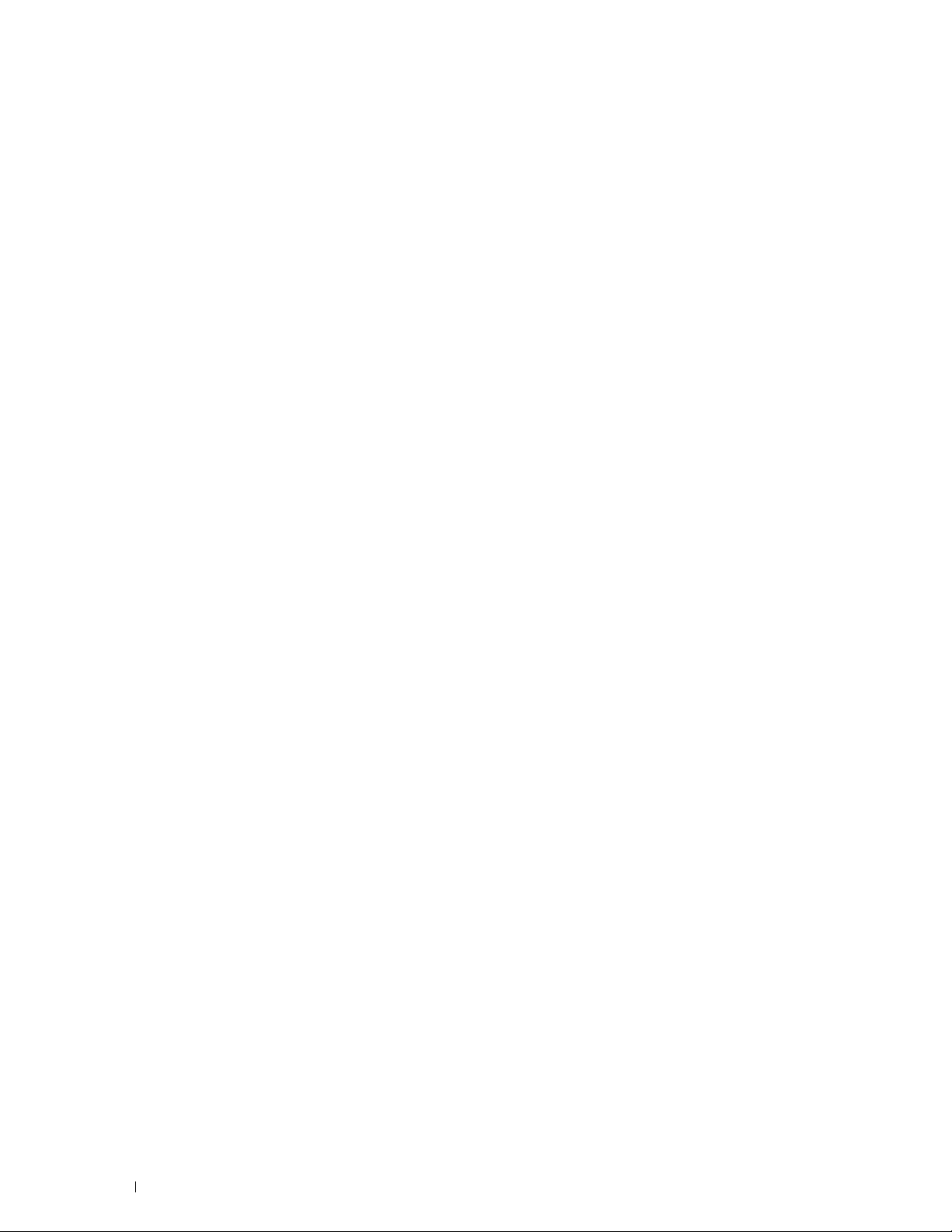
Panelinnstillinger . . . . . . . . . . . . . . . . . . . . . . . . . . . . . . . 163
PCL-fontliste
PCL-makroliste
. . . . . . . . . . . . . . . . . . . . . . . . . . . . . . . . . . 163
. . . . . . . . . . . . . . . . . . . . . . . . . . . . . . . . . 163
PS-fontliste. . . . . . . . . . . . . . . . . . . . . . . . . . . . . . . . . . . 163
PDF-fontliste
Jobbhistorikk
. . . . . . . . . . . . . . . . . . . . . . . . . . . . . . . . . . 163
. . . . . . . . . . . . . . . . . . . . . . . . . . . . . . . . . . 163
Feilhistorikk . . . . . . . . . . . . . . . . . . . . . . . . . . . . . . . . . . 164
Utskriftsmåler
Fargetestside
. . . . . . . . . . . . . . . . . . . . . . . . . . . . . . . . . 164
. . . . . . . . . . . . . . . . . . . . . . . . . . . . . . . . . 164
Lagrede dokumenter. . . . . . . . . . . . . . . . . . . . . . . . . . . . . . 164
Skrive ut en rapport/liste ved hjelp av operatørpanelet
Skrive ut en rapport/liste ved hjelp av verktøykassen
. . . . . . . . . . . . 164
. . . . . . . . . . . . . 164
Admin.innstillinger
. . . . . . . . . . . . . . . . . . . . . . . . . . . . . . . . . . . . . . . 164
PCL
PDF
. . . . . . . . . . . . . . . . . . . . . . . . . . . . . . . . . . . . . . . 170
. . . . . . . . . . . . . . . . . . . . . . . . . . . . . . . . . 164
PS . . . . . . . . . . . . . . . . . . . . . . . . . . . . . . . . . . . . . . . 172
Nettverk
USB-innstillinger
. . . . . . . . . . . . . . . . . . . . . . . . . . . . . . . . . . . . 173
. . . . . . . . . . . . . . . . . . . . . . . . . . . . . . . . 179
Systeminnstillinger. . . . . . . . . . . . . . . . . . . . . . . . . . . . . . . 180
Vedlikehold
Sikkerhetsinnstillinger
Skuffinnstillinger
MPF
Skuff 1
. . . . . . . . . . . . . . . . . . . . . . . . . . . . . . . . . . . 188
. . . . . . . . . . . . . . . . . . . . . . . . . . . . . 193
. . . . . . . . . . . . . . . . . . . . . . . . . . . . . . . . . . 193
. . . . . . . . . . . . . . . . . . . . . . . . . . . . . . . . . . . . . . 193
. . . . . . . . . . . . . . . . . . . . . . . . . . . . . . . . . . . . . 195
Skuff 2 . . . . . . . . . . . . . . . . . . . . . . . . . . . . . . . . . . . . . 196
Skuffprioritet
Panelspråk
Utskriftsmeny
Sikker utskrift
Privat postboks
Felles postboks
. . . . . . . . . . . . . . . . . . . . . . . . . . . . . . . . . . 197
. . . . . . . . . . . . . . . . . . . . . . . . . . . . . . . . . . . . . 197
. . . . . . . . . . . . . . . . . . . . . . . . . . . . . . . . . . . . 197
. . . . . . . . . . . . . . . . . . . . . . . . . . . . . . . . . 197
. . . . . . . . . . . . . . . . . . . . . . . . . . . . . . . . 198
. . . . . . . . . . . . . . . . . . . . . . . . . . . . . . . . 199
Korrekturutskrift . . . . . . . . . . . . . . . . . . . . . . . . . . . . . . . . 199
Panellås
Tilbakestille standarder
. . . . . . . . . . . . . . . . . . . . . . . . . . . . . . . . . . . . . . . 200
Aktivere Panellås
Deaktivere Panellås
Ved bruk av operatørpanelet
. . . . . . . . . . . . . . . . . . . . . . . . . . . . . . . 200
. . . . . . . . . . . . . . . . . . . . . . . . . . . . . . 200
. . . . . . . . . . . . . . . . . . . . . . . . . . . . . . 201
. . . . . . . . . . . . . . . . . . . . . . . . . 201
17 Retningslinjer for utskriftsmateriale . . . . . . . . . . . . . . . . 203
Papir. . . . . . . . . . . . . . . . . . . . . . . . . . . . . . . . . . . . . . . . . 203
6 Innhold Template Last Updated - 2/7/2007
Page 9
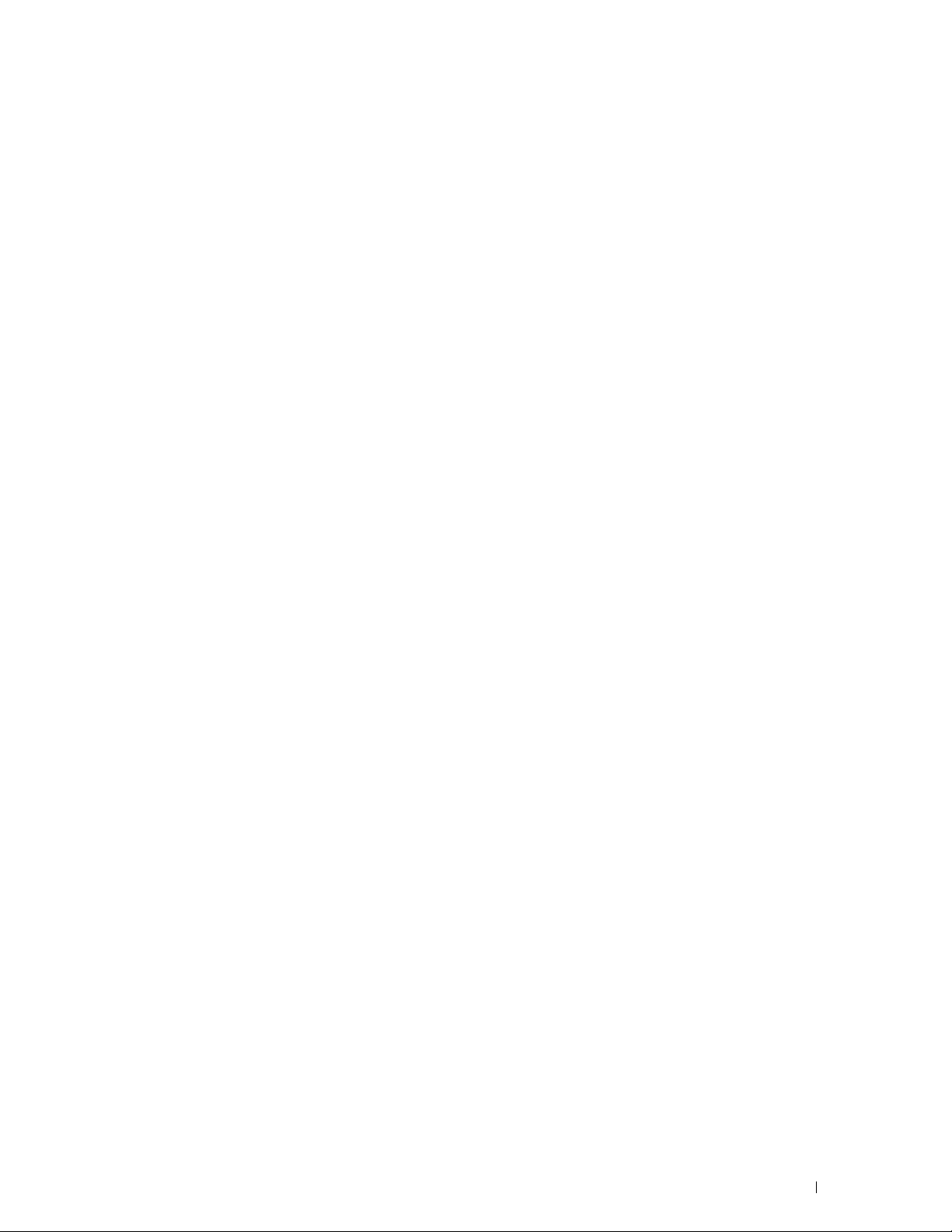
Papiregenskaper . . . . . . . . . . . . . . . . . . . . . . . . . . . . . . . 203
Anbefalt papir
Papir som ikke kan brukes
. . . . . . . . . . . . . . . . . . . . . . . . . . . . . . . . . 204
. . . . . . . . . . . . . . . . . . . . . . . . . . 204
Velge papir. . . . . . . . . . . . . . . . . . . . . . . . . . . . . . . . . . . 204
Velge forhåndstrykt papir og brevhodepapir
Velge forhåndshullet papir
. . . . . . . . . . . . . . . . . . . . . . . . . . 205
. . . . . . . . . . . . . . . . . 205
Konvolutter
Etiketter
. . . . . . . . . . . . . . . . . . . . . . . . . . . . . . . . . . . . . 205
. . . . . . . . . . . . . . . . . . . . . . . . . . . . . . . . . . . . . . . 206
Lagre utskriftsmateriale . . . . . . . . . . . . . . . . . . . . . . . . . . . . . . 207
Identifisere utskriftsmateriale og spesifikasjoner
Papirstørrelser som støttes
Papirtyper som støttes
. . . . . . . . . . . . . . . . . . . . . . . . . . 207
. . . . . . . . . . . . . . . . . . . . . . . . . . . . 208
. . . . . . . . . . . . . . . . 207
Papirtypespesifikasjoner . . . . . . . . . . . . . . . . . . . . . . . . . . . 208
18 Legge i utskriftsmateriale . . . . . . . . . . . . . . . . . . . . . . . . 209
Kapasitet . . . . . . . . . . . . . . . . . . . . . . . . . . . . . . . . . . . . . . 209
Dimensjoner på utskriftsmateriale
Legge utskriftsmateriale i skuff1 og den valgfrie 550-arkmateren
Legge i brevhodepapir (forhåndstrykt og forhåndshullet papir)
Legge utskriftsmateriale i MPF . . . . . . . . . . . . . . . . . . . . . . . . . . 210
Legge en konvolutt i MPF
Konvolutt nr. 10, Monarch eller DL . . . . . . . . . . . . . . . . . . . . . . 212
C5
. . . . . . . . . . . . . . . . . . . . . . . . . . . . . . . . . . . . . . . 213
. . . . . . . . . . . . . . . . . . . . . . . . . 209
. . . . . . . . 209
. . . . . . . 209
. . . . . . . . . . . . . . . . . . . . . . . . . . . 212
Bruke MPF
Koble skuffer
. . . . . . . . . . . . . . . . . . . . . . . . . . . . . . . . . . . . . 213
. . . . . . . . . . . . . . . . . . . . . . . . . . . . . . . . . . . . 213
Utskrift . . . . . . . . . . . . . . . . . . . . . . . . . . . . . . . . . . . . . 215
19 Utskrift . . . . . . . . . . . . . . . . . . . . . . . . . . . . . . . . . . . . . . . 217
Tips for vellykkede utskrifter. . . . . . . . . . . . . . . . . . . . . . . . . . . . 217
Tips om lagring av utskriftsmateriale
Unngå fastkjørt papir
Sende en jobb til utskrift
Avbryte en utskriftsjobb
. . . . . . . . . . . . . . . . . . . . . . . . . . . . . 217
. . . . . . . . . . . . . . . . . . . . . . . . . . . . . . 217
. . . . . . . . . . . . . . . . . . . . . . . . . . . . . . 218
Template Last Updated - 2/7/2007 Innhold 7
. . . . . . . . . . . . . . . . . . . . . 217
Page 10
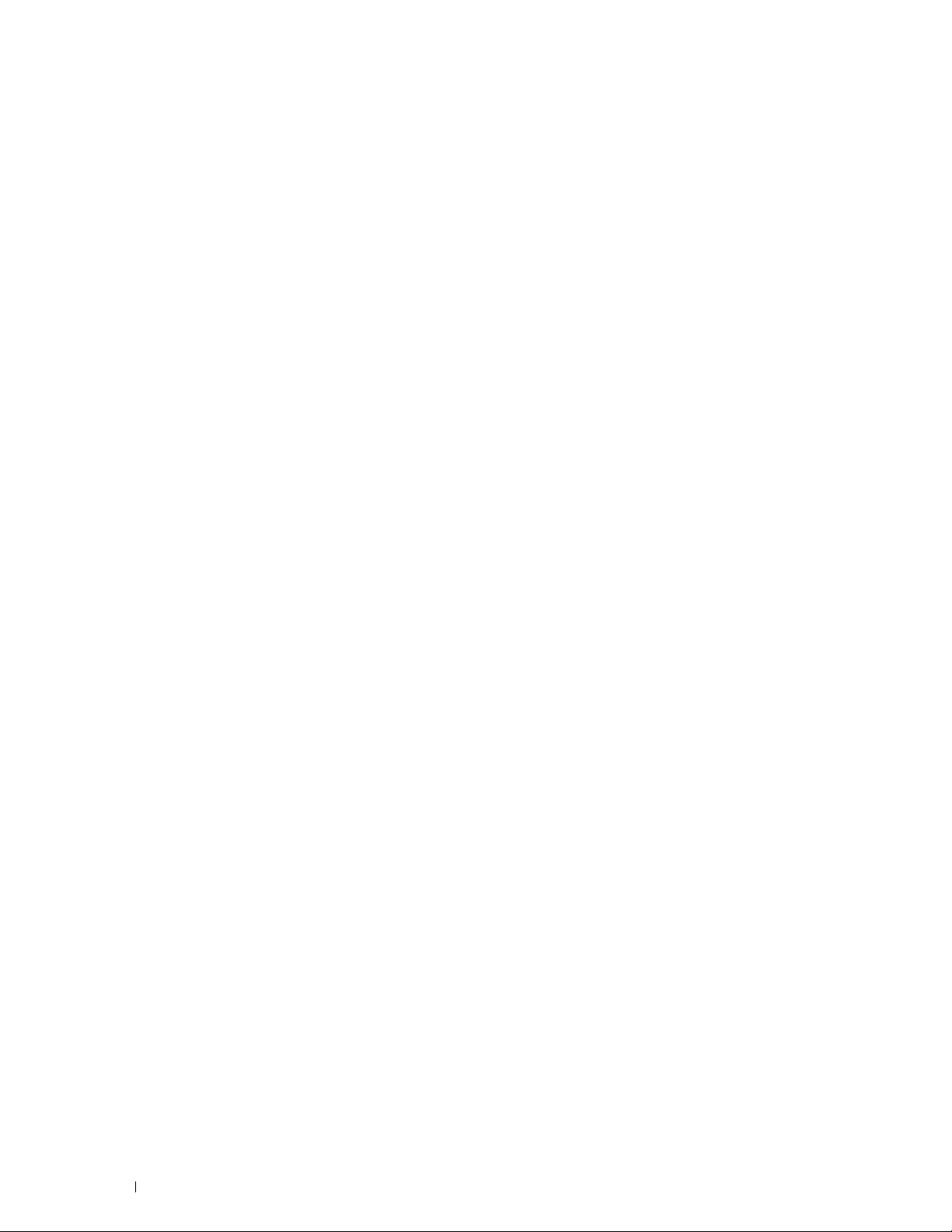
Avbryte en jobb fra operatørpanelet . . . . . . . . . . . . . . . . . . . . . 218
Avbryte en jobb fra en datamaskin som kjører Windows
. . . . . . . . . . . 218
Tosidig utskrift
Tosidig utskrift med enhet for tosidig utskrift
Bruke brosjyreutskrift
Bruke funksjonen Lagret utskrift
Oversikt
Prosedyrer for utskrift av Lagret utskrift
Skrive ut med Web Services on Devices (WSD)
Legge til roller for utskriftstjenester
Skriveroppsett
Installere en skriverdriver med veiviseren for å legge til skriver
Utskrift med Wi-Fi Direct™
Stille inn Wi-Fi Direct
Utskrift med Wi-Fi Direct
. . . . . . . . . . . . . . . . . . . . . . . . . . . . . . . . . . . 219
. . . . . . . . . . . . . . . . . 219
. . . . . . . . . . . . . . . . . . . . . . . . . . . . . 219
. . . . . . . . . . . . . . . . . . . . . . . . . . 220
. . . . . . . . . . . . . . . . . . . . . . . . . . . . . . . . . . . . 221
. . . . . . . . . . . . . . . . . . . 222
. . . . . . . . . . . . . . . . . . 223
. . . . . . . . . . . . . . . . . . . . . . 223
. . . . . . . . . . . . . . . . . . . . . . . . . . . . . . . . . 224
. . . . . . . 224
. . . . . . . . . . . . . . . . . . . . . . . . . . . . . 225
. . . . . . . . . . . . . . . . . . . . . . . . . . . . . 225
. . . . . . . . . . . . . . . . . . . . . . . . . . . 227
Koble fra Wi-Fi Direct-nettverket . . . . . . . . . . . . . . . . . . . . . . . 227
Tilbakestille passfrasen
Tilbakestille PIN
Mobil utskrift
. . . . . . . . . . . . . . . . . . . . . . . . . . . . . . . . . . . . 228
Android OS
Apple iOS
. . . . . . . . . . . . . . . . . . . . . . . . . . . . . . . . . . . . 228
. . . . . . . . . . . . . . . . . . . . . . . . . . . . . . . . . . . 228
. . . . . . . . . . . . . . . . . . . . . . . . . . . . 227
. . . . . . . . . . . . . . . . . . . . . . . . . . . . . . . . 228
Skrive ut med AirPrint
Konfigurere AirPrint på skriveren din
Skrive ut via AirPrint
Utskrift med Google Cloud Print™
Forbereder skriveren til å brukes med Google Cloud Print
. . . . . . . . . . . . . . . . . . . . . . . . . . . . . . . 229
. . . . . . . . . . . . . . . . . . . . . 229
. . . . . . . . . . . . . . . . . . . . . . . . . . . . . . 229
. . . . . . . . . . . . . . . . . . . . . . . . . 229
. . . . . . . . . . 229
Registrere skriveren på Google-kontoen din . . . . . . . . . . . . . . . . . 230
Skrive ut via Google Cloud Print
Skrive ut en rapportside
Skriverinnstillinger
. . . . . . . . . . . . . . . . . . . . . . . . . . . . . . 231
. . . . . . . . . . . . . . . . . . . . . . . . . . . . . . . . . 231
Bruke operatørpanelet til å endre skriverinnstillingene
. . . . . . . . . . . . . . . . . . . . . . . . 230
. . . . . . . . . . . . 231
Bruke Dell Printer Configuration Web Tool til å endre skriverinnstillingene
. . . . . . . . . . . . . . . . . . . . . . . . . . . . . . . . . . . . . . . . . 231
8 Innhold Template Last Updated - 2/7/2007
Page 11
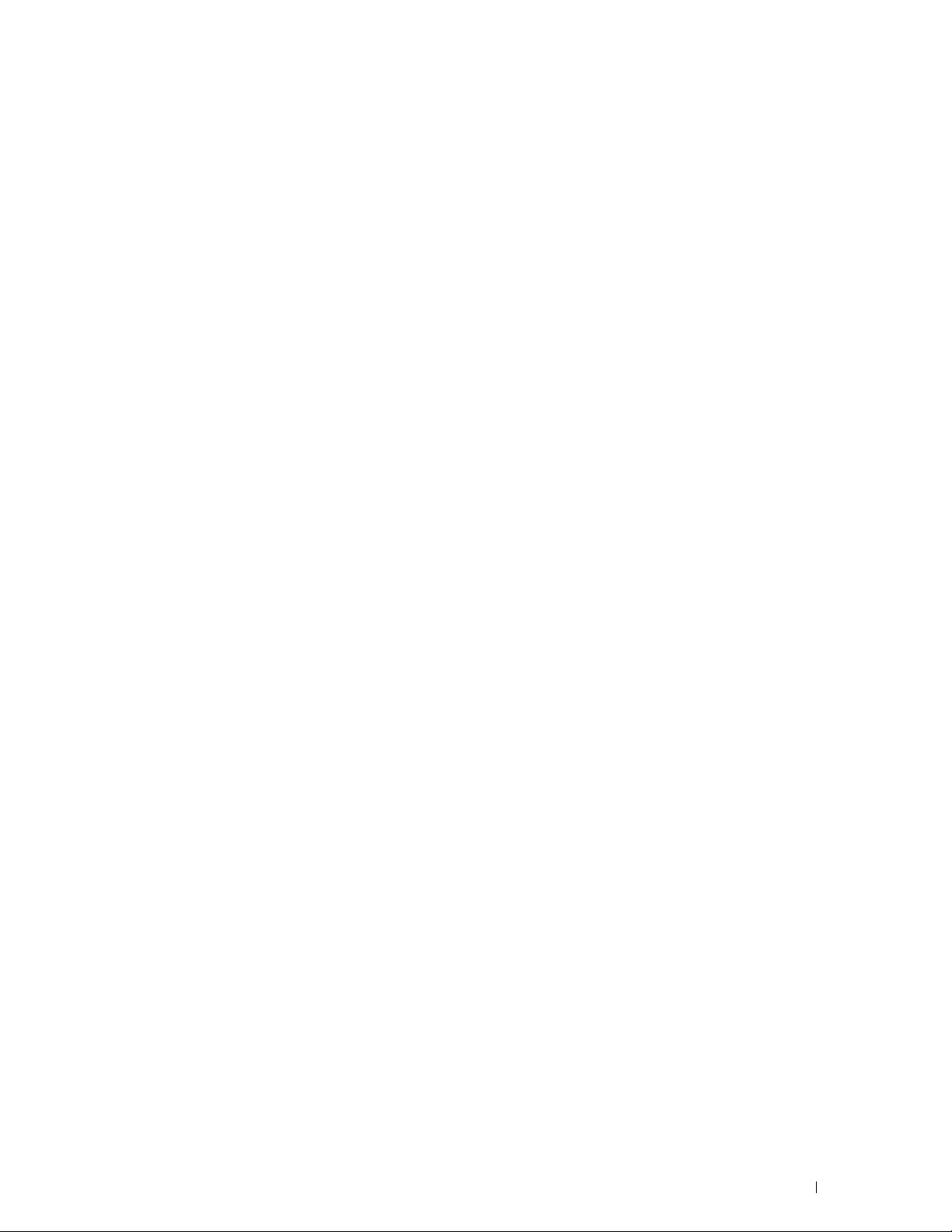
Bli kjent med skriveren . . . . . . . . . . . . . . . . . . . . . . . . 233
20 Forstå skriverprogramvaren . . . . . . . . . . . . . . . . . . . . . . 235
Skriververktøyprogramvare . . . . . . . . . . . . . . . . . . . . . . . . . . . . 236
Statusvindu
Verktøykasse
Feilsøking . . . . . . . . . . . . . . . . . . . . . . . . . . . . . . . . . . . 236
Statusmonitor-widget for Macintosh . . . . . . . . . . . . . . . . . . . . . . . 237
Funksjoner i Statusmonitor-widgeten
Før installasjon av Statusmonitor-widgeten
Installasjon av Statusmonitor-widgeten
Åpne og lukke Statusmonitor-widgeten
Vinduet Printer Status. . . . . . . . . . . . . . . . . . . . . . . . . . . . . 238
Vinduet Bestilling
Innstillinger
. . . . . . . . . . . . . . . . . . . . . . . . . . . . . . . . . . 236
. . . . . . . . . . . . . . . . . . . . . . . . . . . . . . . . . 236
. . . . . . . . . . . . . . . . . . . . . 237
. . . . . . . . . . . . . . . . . 237
. . . . . . . . . . . . . . . . . . . 237
. . . . . . . . . . . . . . . . . . . . 238
. . . . . . . . . . . . . . . . . . . . . . . . . . . . . . . 240
. . . . . . . . . . . . . . . . . . . . . . . . . . . . . . . . . . 241
Status Monitor Console for Linux
Funksjoner i Status Monitor Console
Før installasjon av Status Monitor Console
. . . . . . . . . . . . . . . . . . . . . . . . . 241
. . . . . . . . . . . . . . . . . . . . . 241
. . . . . . . . . . . . . . . . . . 242
Installasjon av Status Monitor Console . . . . . . . . . . . . . . . . . . . . 242
Starte Status Monitor Console
Vinduet Printer Selection
. . . . . . . . . . . . . . . . . . . . . . . . 242
. . . . . . . . . . . . . . . . . . . . . . . . . . . 242
Vinduet Printer Status. . . . . . . . . . . . . . . . . . . . . . . . . . . . . 243
Vinduet Dell Supplies Management System
Vinduet Service Tag
. . . . . . . . . . . . . . . . . . . . . . . . . . . . . . 246
. . . . . . . . . . . . . . . . . 245
Vinduet Settings . . . . . . . . . . . . . . . . . . . . . . . . . . . . . . . . 246
21 Bruke digitale sertifikater . . . . . . . . . . . . . . . . . . . . . . . . 249
Administrere sertifikater . . . . . . . . . . . . . . . . . . . . . . . . . . . . . . 249
Klargjøre for administrasjon av sertifikater
Importere et digitalt sertifikat
Angi et digitalt sertifikat
. . . . . . . . . . . . . . . . . . . . . . . . . 250
. . . . . . . . . . . . . . . . . . . . . . . . . . . . 250
Kontrollere innstillingene for et digitalt sertifikat
Slette et digitalt sertifikat
Eksportere et digitalt sertifikat
. . . . . . . . . . . . . . . . . . . . . . . . . . . 251
. . . . . . . . . . . . . . . . . . . . . . . . 252
. . . . . . . . . . . . . . . . . . 249
. . . . . . . . . . . . . . . 251
Angi funksjoner
Sette sertifikatet i IPsec-modus for digital signatur
Sette opp SSL-use-serversertifikatet (HTTP/IPP)
. . . . . . . . . . . . . . . . . . . . . . . . . . . . . . . . . . . 253
. . . . . . . . . . . . . 253
. . . . . . . . . . . . . . . 253
Innstilling for Wireless LAN WPA-Enterprise (EAP-TLS) . . . . . . . . . . . 254
Innstilling for trådløst LAN WPA-Enterprise (PEAPV0-MS-CHAPV2, EAP-TTLS PAP,
EAP-TTLS CHAP)
. . . . . . . . . . . . . . . . . . . . . . . . . . . . . . . 255
Template Last Updated - 2/7/2007 Innhold 9
Page 12
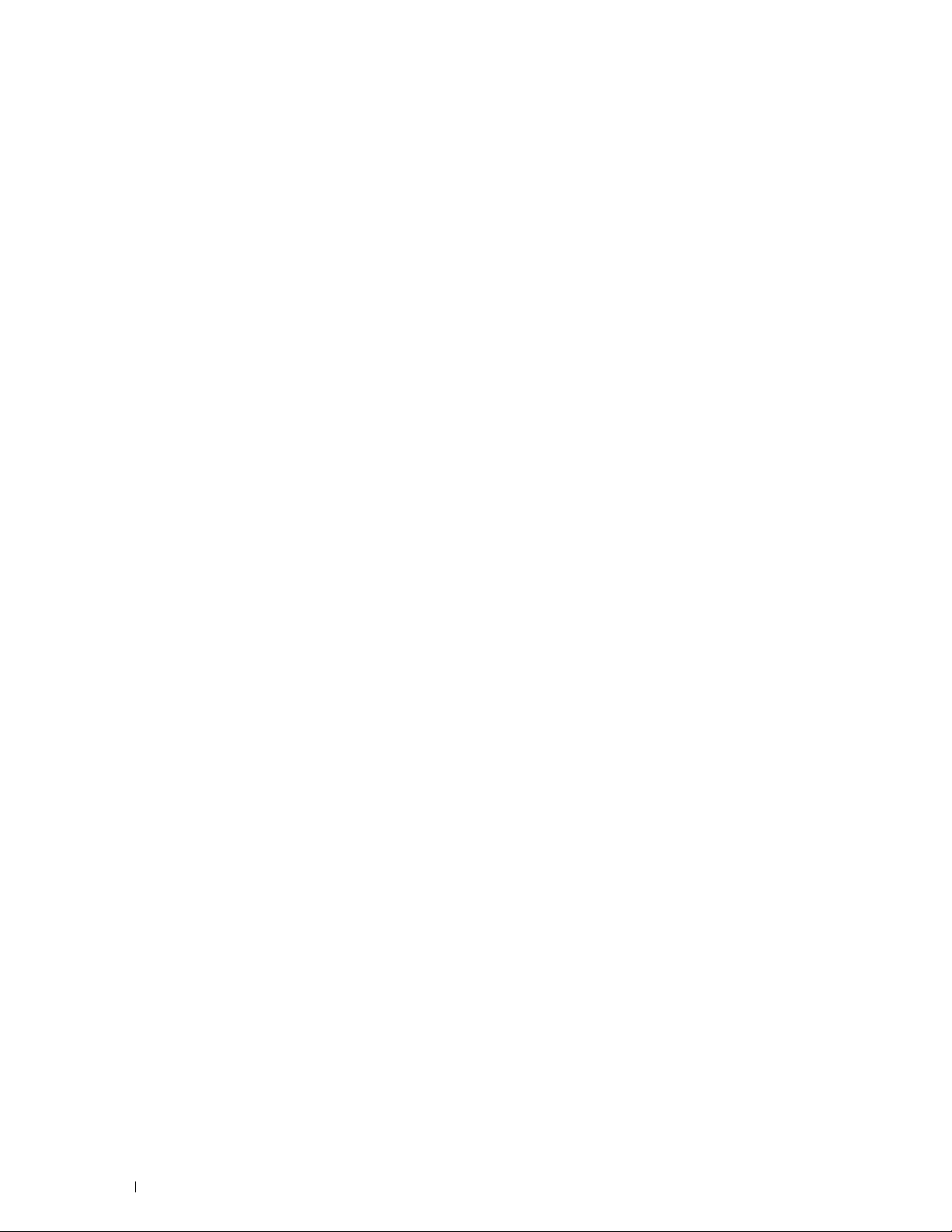
Sette opp klientsertifikatet for IEEE 802.1x (EAP-TLS). . . . . . . . . . . . . 256
22 Forstå fonter . . . . . . . . . . . . . . . . . . . . . . . . . . . . . . . . . . . 259
Skriftsnitt og fonter . . . . . . . . . . . . . . . . . . . . . . . . . . . . . . . . . 259
Vekt og stil
Bredde og punktstørrelse . . . . . . . . . . . . . . . . . . . . . . . . . . . 259
Punktgrafikkfonter og skalerbare fonter . . . . . . . . . . . . . . . . . . . . . . 260
. . . . . . . . . . . . . . . . . . . . . . . . . . . . . . . . . . . 259
Innebygde fonter
Symbolsett
Symbolsett for PCL 5/PCL 6
. . . . . . . . . . . . . . . . . . . . . . . . . . . . . . . . . . 261
. . . . . . . . . . . . . . . . . . . . . . . . . . . . . . . . . . . . . 264
. . . . . . . . . . . . . . . . . . . . . . . . . . 264
23 Forstå skrivermeldinger . . . . . . . . . . . . . . . . . . . . . . . . . . 265
Feilkoder . . . . . . . . . . . . . . . . . . . . . . . . . . . . . . . . . . . . . . 265
24 Spesifikasjoner . . . . . . . . . . . . . . . . . . . . . . . . . . . . . . . . . 269
Kompatibilitet med operativsystem . . . . . . . . . . . . . . . . . . . . . . . . 269
Strømtilførsel
Dimensjoner. . . . . . . . . . . . . . . . . . . . . . . . . . . . . . . . . . . . . 269
Minne
Page Description Language (PDL) / emulering, operativsystem og grensesnitt
. . . . . . . . . . . . . . . . . . . . . . . . . . . . . . . . . . . . . . . . . . . . 269
MIB-kompatibilitet
. . . . . . . . . . . . . . . . . . . . . . . . . . . . . . . . . . . . 269
. . . . . . . . . . . . . . . . . . . . . . . . . . . . . . . . . . . . . . . . 269
. . . . . . . . . . . . . . . . . . . . . . . . . . . . . . . 270
. . . . . . . . . . . . . . . . . . . . . . . . . . . . . . . . . . . . . . . . . 270
Miljø
. . . . . . . . . . . . . . . . . . . . . . . . . . . . . . . . . . . . . . . 270
Drift
Utskriftskvalitetsgaranti
. . . . . . . . . . . . . . . . . . . . . . . . . . . . . . . . . . . . . 270
Lagring
Høyde over havet
. . . . . . . . . . . . . . . . . . . . . . . . . . . . . . . . . . . . . . . . 271
Kabler
Spesifikasjoner for skriveren
Valgfri trådløsadapter
. . . . . . . . . . . . . . . . . . . . . . . . . . . . 270
. . . . . . . . . . . . . . . . . . . . . . . . . . . . . . . 270
. . . . . . . . . . . . . . . . . . . . . . . . . . . . 271
. . . . . . . . . . . . . . . . . . . . . . . . . . . . . . . . 272
10 Innhold Template Last Updated - 2/7/2007
Page 13
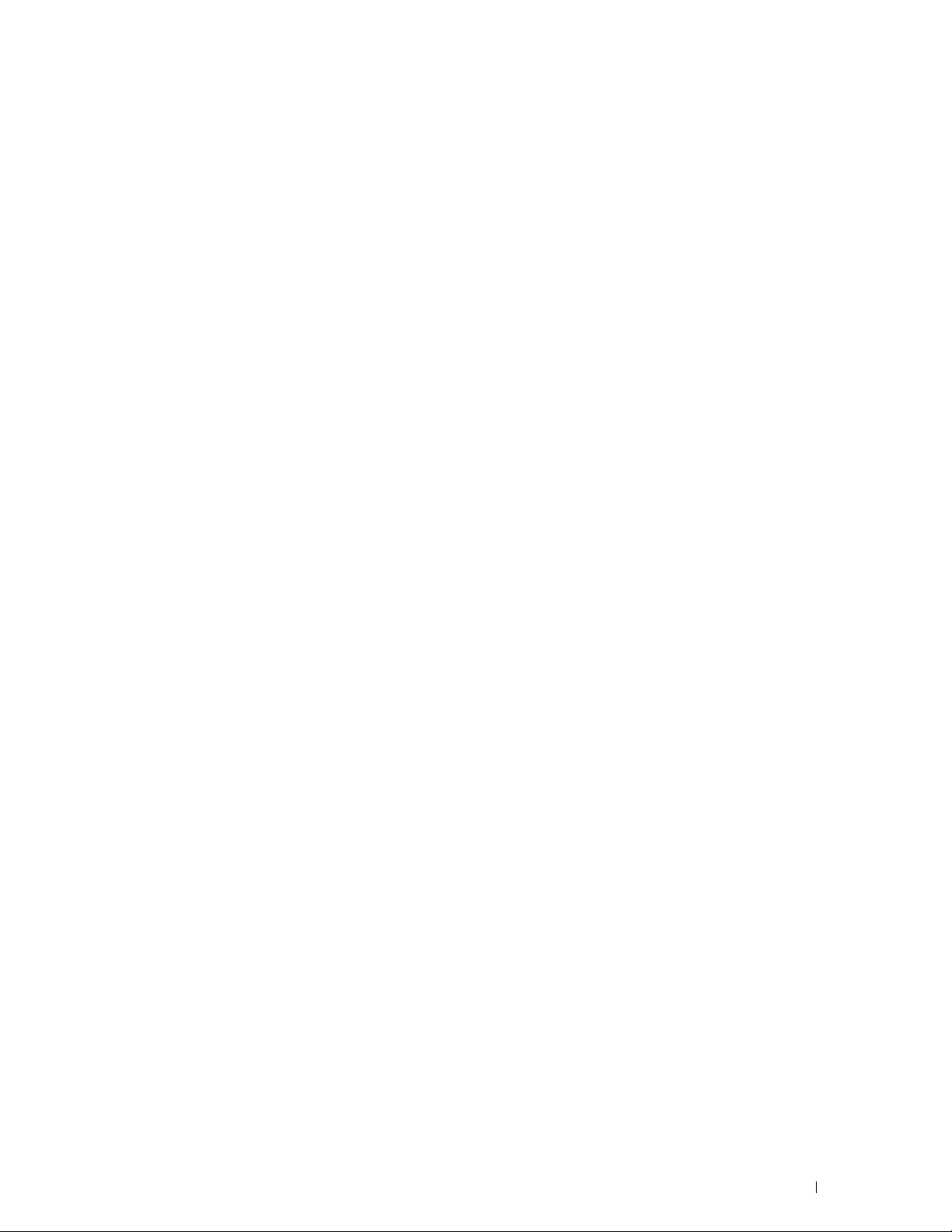
Vedlikeholde skriveren . . . . . . . . . . . . . . . . . . . . . . . . 273
25 Vedlikeholde skriveren. . . . . . . . . . . . . . . . . . . . . . . . . . . 275
Fastslå status for forbruksvarer . . . . . . . . . . . . . . . . . . . . . . . . . . 275
Spare forbruksvarer
. . . . . . . . . . . . . . . . . . . . . . . . . . . . . . . . 275
Bestille tilbehør . . . . . . . . . . . . . . . . . . . . . . . . . . . . . . . . . . 275
Lagre utskriftsmateriale
Lagre forbruksvarer
. . . . . . . . . . . . . . . . . . . . . . . . . . . . . . 276
. . . . . . . . . . . . . . . . . . . . . . . . . . . . . . . . . 276
Bytte tonerkassettene . . . . . . . . . . . . . . . . . . . . . . . . . . . . . . . 276
Ta ut tonerkassetten
. . . . . . . . . . . . . . . . . . . . . . . . . . . . . . 276
Sette i en tonerkassett . . . . . . . . . . . . . . . . . . . . . . . . . . . . 277
Skifte ut trommelkassettene . . . . . . . . . . . . . . . . . . . . . . . . . . . . 278
Ta ut trommelkassetten
. . . . . . . . . . . . . . . . . . . . . . . . . . . . 278
Sette i en trommelkassett . . . . . . . . . . . . . . . . . . . . . . . . . . . 280
Skifte ut fikseringsenheten . . . . . . . . . . . . . . . . . . . . . . . . . . . . 283
Skifte ut fikseringsenheten
. . . . . . . . . . . . . . . . . . . . . . . . . . 283
Sette inn en fikseringsenhet . . . . . . . . . . . . . . . . . . . . . . . . . 284
Erstatte belteenheten, 2. belteenhetrullen (2. BTR) og materullen . . . . . . . . 285
Ta ut belteenheten
. . . . . . . . . . . . . . . . . . . . . . . . . . . . . . . 285
Sette inn en belteenhet . . . . . . . . . . . . . . . . . . . . . . . . . . . . 288
Ta ut 2. BTR
Sette inn en 2. BTR
. . . . . . . . . . . . . . . . . . . . . . . . . . . . . . . . . . 290
. . . . . . . . . . . . . . . . . . . . . . . . . . . . . . 290
Ta ut materullen i skuff1 . . . . . . . . . . . . . . . . . . . . . . . . . . . . 291
Sette inn en materulle i skuff1
. . . . . . . . . . . . . . . . . . . . . . . . . 292
Skifte ut resttonerboksen
Ta ut resttonerboksen
Sette inn en resttonerboks
Rengjøring inne i skriveren
Rengjøring av CTD-sensoren
Rengjøre ROS-vinduet (Raster Optical Scanner)
Justere fargeregistrering
Skrive ut fargeregistreringsskjemaet
Fastslå verdier
. . . . . . . . . . . . . . . . . . . . . . . . . . . . . 293
. . . . . . . . . . . . . . . . . . . . . . . . . . . . . 293
. . . . . . . . . . . . . . . . . . . . . . . . . . 294
. . . . . . . . . . . . . . . . . . . . . . . . . . . . 294
. . . . . . . . . . . . . . . . . . . . . . . . . 294
. . . . . . . . . . . . . . . 299
. . . . . . . . . . . . . . . . . . . . . . . . . . . . . . 302
. . . . . . . . . . . . . . . . . . . . . 302
. . . . . . . . . . . . . . . . . . . . . . . . . . . . . . . . . 303
Angi verdier . . . . . . . . . . . . . . . . . . . . . . . . . . . . . . . . . . 304
Template Last Updated - 2/7/2007 Innhold 11
Page 14
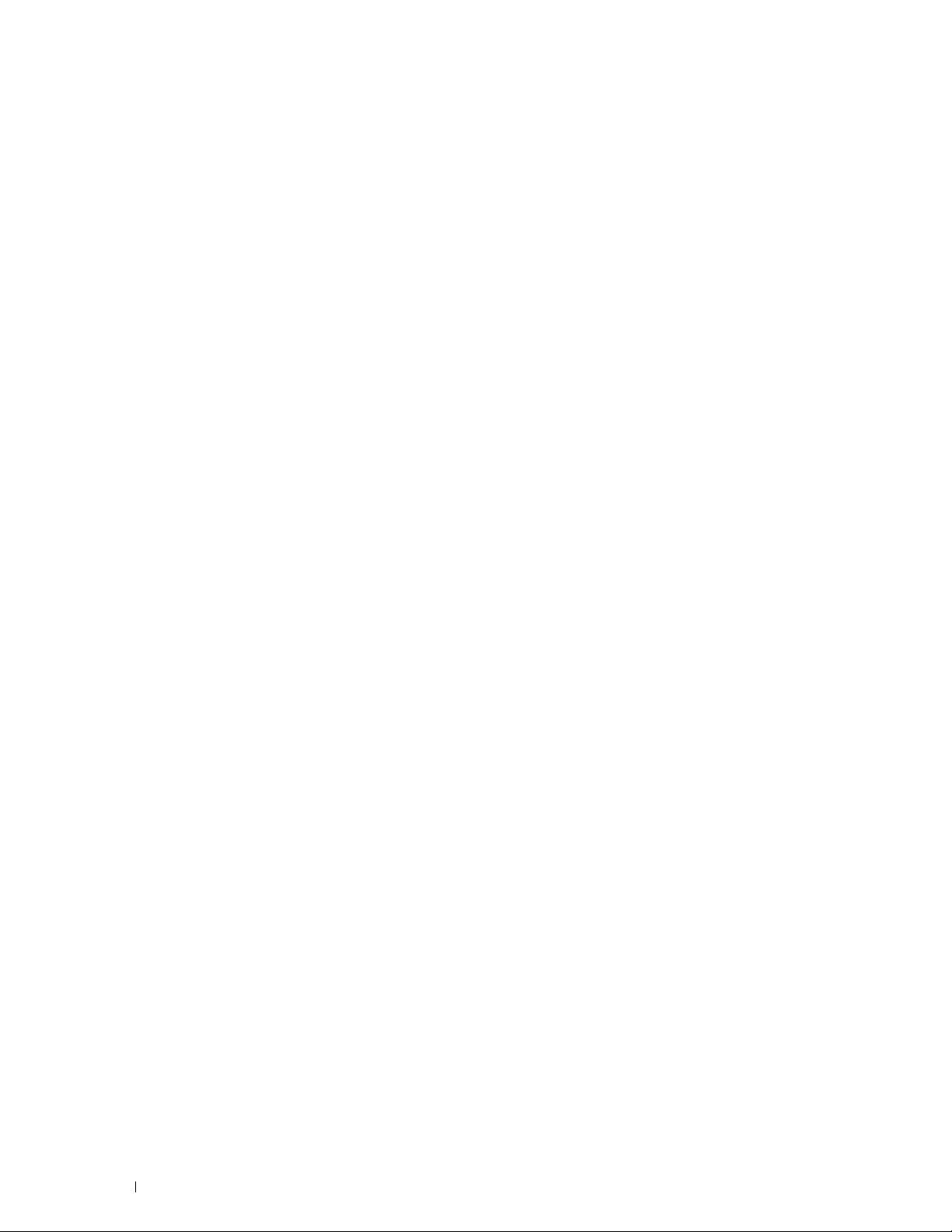
26 Fjerne alternativer . . . . . . . . . . . . . . . . . . . . . . . . . . . . . . 307
Fjerne den valgfrie 550-arkmateren . . . . . . . . . . . . . . . . . . . . . . . . 307
Fjerne den valgfrie trådløsadapteren
. . . . . . . . . . . . . . . . . . . . . . . 309
27 Fjerne fastkjørt papir . . . . . . . . . . . . . . . . . . . . . . . . . . . . 311
Unngå fastkjørt papir . . . . . . . . . . . . . . . . . . . . . . . . . . . . . . . . 311
Finne stedet for papirstopp . . . . . . . . . . . . . . . . . . . . . . . . . . . . . 312
Fjerne papirstopp fra MPF-en
Hvis feilkode 050-112 vises:
Hvis feilkode 050-129 vises:
Fjerne fastkjørt papir fra skuff1
Fjerne papirstopp fra fikseringsenheten
Hvis feilkode 050-111 vises:
Hvis feilkode 050-129 vises:
Fjerne papirstopp fra den valgfrie 550-arkmateren
. . . . . . . . . . . . . . . . . . . . . . . . . . . 312
. . . . . . . . . . . . . . . . . . . . . . . . . . 312
. . . . . . . . . . . . . . . . . . . . . . . . . . 314
. . . . . . . . . . . . . . . . . . . . . . . . . . . 315
. . . . . . . . . . . . . . . . . . . . . . 316
. . . . . . . . . . . . . . . . . . . . . . . . . . 316
. . . . . . . . . . . . . . . . . . . . . . . . . . 318
. . . . . . . . . . . . . . . . 322
Feilsøking . . . . . . . . . . . . . . . . . . . . . . . . . . . . . . . . . . . 325
28 Feilsøkingsveiledning . . . . . . . . . . . . . . . . . . . . . . . . . . . . 327
Grunnleggende skriverproblemer . . . . . . . . . . . . . . . . . . . . . . . . . 327
Visningsproblemer
Utskriftsproblemer
Problemer med utskriftskvalitet
Utskriften er for lys
Toner smitter av, eller sverten sitter løst
Tilfeldige flekker / uklare bilder
Hele utskriften er tom
Striper vises på utskriften
Deler av eller hele utskriften er svart
Hellende fargepunkter
Vertikale, blanke felter
Skygger
Lysforårsaket materialtretthet
Slør. . . . . . . . . . . . . . . . . . . . . . . . . . . . . . . . . . . . . . . 337
Bead-Carry-Out (BCO)
. . . . . . . . . . . . . . . . . . . . . . . . . . . . . . . . . 327
. . . . . . . . . . . . . . . . . . . . . . . . . . . . . . . . . 327
. . . . . . . . . . . . . . . . . . . . . . . . . . 328
. . . . . . . . . . . . . . . . . . . . . . . . . . . . . . . 329
. . . . . . . . . . . . . . . . . . . 330
. . . . . . . . . . . . . . . . . . . . . . . . 331
. . . . . . . . . . . . . . . . . . . . . . . . . . . . . 332
. . . . . . . . . . . . . . . . . . . . . . . . . . . 333
. . . . . . . . . . . . . . . . . . . . . 333
. . . . . . . . . . . . . . . . . . . . . . . . . . . . . 334
. . . . . . . . . . . . . . . . . . . . . . . . . . . . . 335
. . . . . . . . . . . . . . . . . . . . . . . . . . . . . . . . . . . . 336
. . . . . . . . . . . . . . . . . . . . . . . . . 336
. . . . . . . . . . . . . . . . . . . . . . . . . . . . . 337
12 Innhold Template Last Updated - 2/7/2007
Page 15
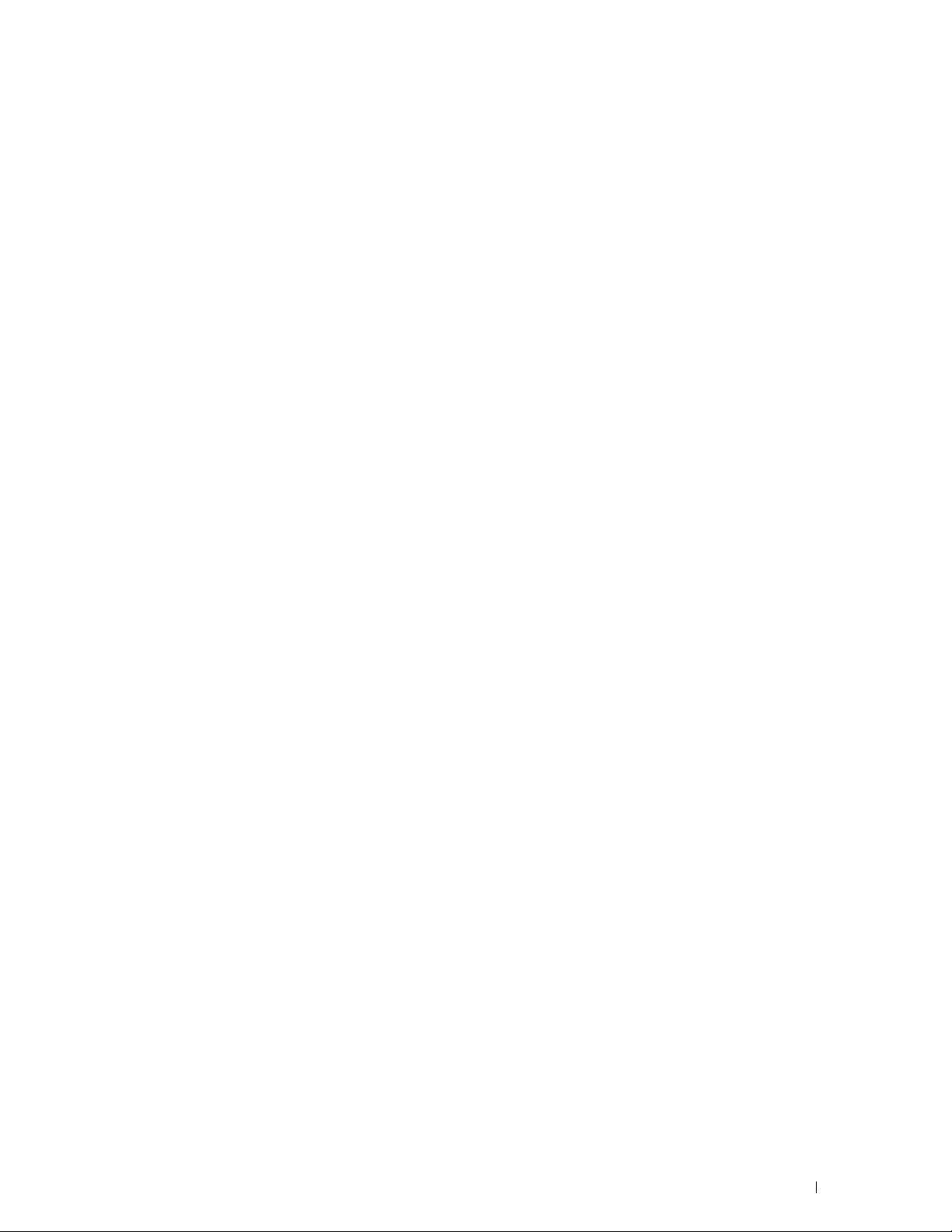
Ujevne tegn . . . . . . . . . . . . . . . . . . . . . . . . . . . . . . . . . . 338
Striper
. . . . . . . . . . . . . . . . . . . . . . . . . . . . . . . . . . . . . 339
Auger-merke
. . . . . . . . . . . . . . . . . . . . . . . . . . . . . . . . . . 340
Krøllet/flekkete papir . . . . . . . . . . . . . . . . . . . . . . . . . . . . . 340
Skade på arkets innføringskant
. . . . . . . . . . . . . . . . . . . . . . . . 341
Fastkjørt papir/justeringsproblemer
Topp- og sidemargene er feil
Fargeregistreringen er ikke justert
Bildene er skjeve
. . . . . . . . . . . . . . . . . . . . . . . . . . . . . . . 343
. . . . . . . . . . . . . . . . . . . . . . . . 341
. . . . . . . . . . . . . . . . . . . . . . . . . 341
. . . . . . . . . . . . . . . . . . . . . . 342
Faskjøring i skuff1/valgfri 550-arkmater. . . . . . . . . . . . . . . . . . . . 343
MPF-fastkjøring
Fastkjøring i register (utgangssensor på JAM)
Fastkjøring ved utmating (utgangssensor av JAM)
Fastkjøring ved multimating i skuff1 / valgfri 550-arkmater
MPF-fastkjøring ved multimating
. . . . . . . . . . . . . . . . . . . . . . . . . . . . . . . . . . . . . . . . . 347
Støy
Problemer med digitalt sertifikat
. . . . . . . . . . . . . . . . . . . . . . . . . . . . . . . . 344
. . . . . . . . . . . . . . . . 345
. . . . . . . . . . . . . . 346
. . . . . . . . . . 346
. . . . . . . . . . . . . . . . . . . . . . . 346
. . . . . . . . . . . . . . . . . . . . . . . . . 348
Problemer med installert ekstra tilbehør . . . . . . . . . . . . . . . . . . . . . 349
Problemer med Wi-Fi Direct
Andre problemer
. . . . . . . . . . . . . . . . . . . . . . . . . . . . . . . . . . 349
. . . . . . . . . . . . . . . . . . . . . . . . . . . . 349
Kontakte service . . . . . . . . . . . . . . . . . . . . . . . . . . . . . . . . . . 349
Tillegg. . . . . . . . . . . . . . . . . . . . . . . . . . . . . . . . . . . . . . 351
Tillegg . . . . . . . . . . . . . . . . . . . . . . . . . . . . . . . . . . . . . . . . . . . 353
Dell™-policy for teknisk støtte . . . . . . . . . . . . . . . . . . . . . . . . . . 353
Online-tjenester
Garanti- og returpolicy
Informasjon om gjenvinning
Kontakte Dell
Stikkord . . . . . . . . . . . . . . . . . . . . . . . . . . . . . . . . . . . . . . . . . . 355
. . . . . . . . . . . . . . . . . . . . . . . . . . . . . . . . 353
. . . . . . . . . . . . . . . . . . . . . . . . . . . . . . . 354
. . . . . . . . . . . . . . . . . . . . . . . . . . 354
. . . . . . . . . . . . . . . . . . . . . . . . . . . . . . . . . . . . 354
Template Last Updated - 2/7/2007 Innhold 13
Page 16
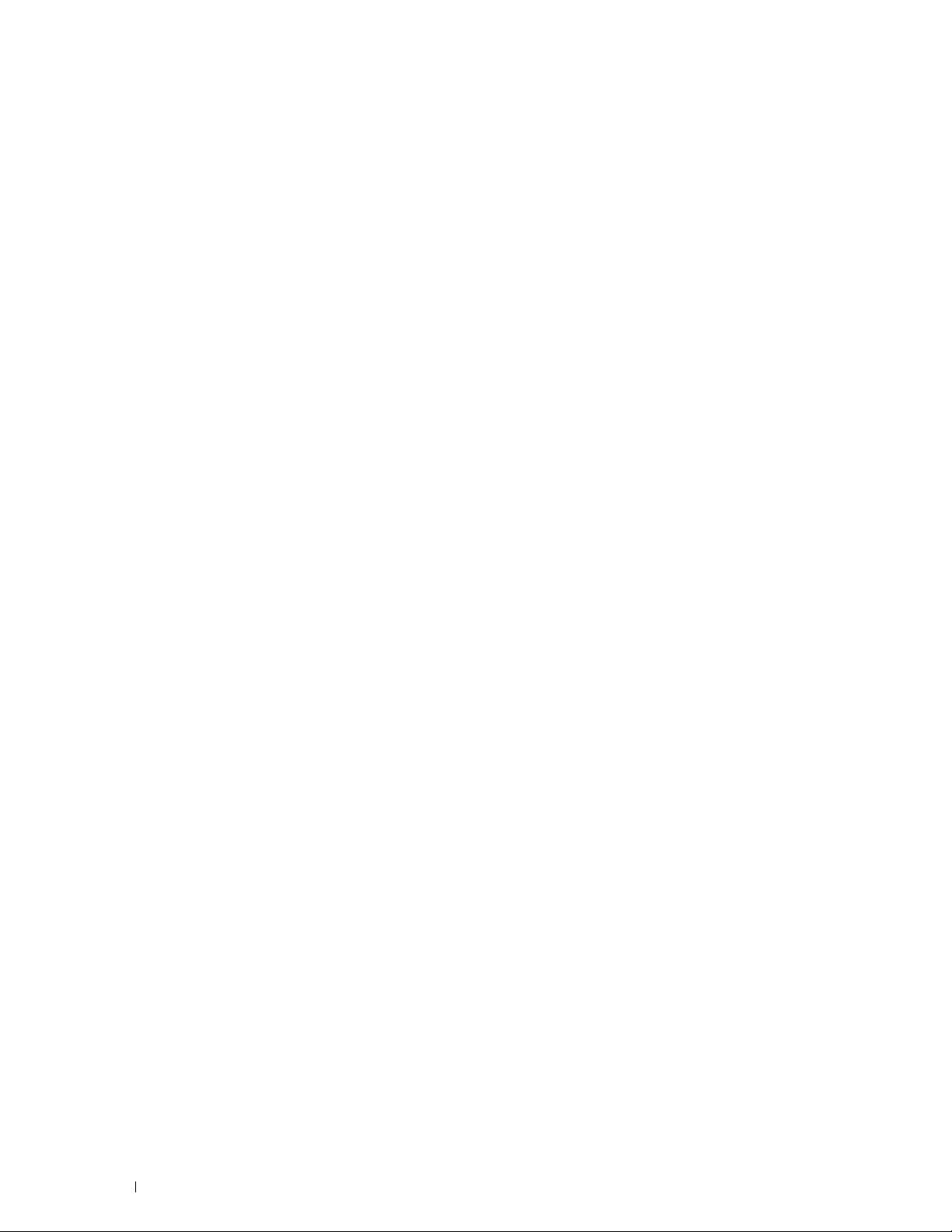
14 Innhold Template Last Updated - 2/7/2007
Page 17
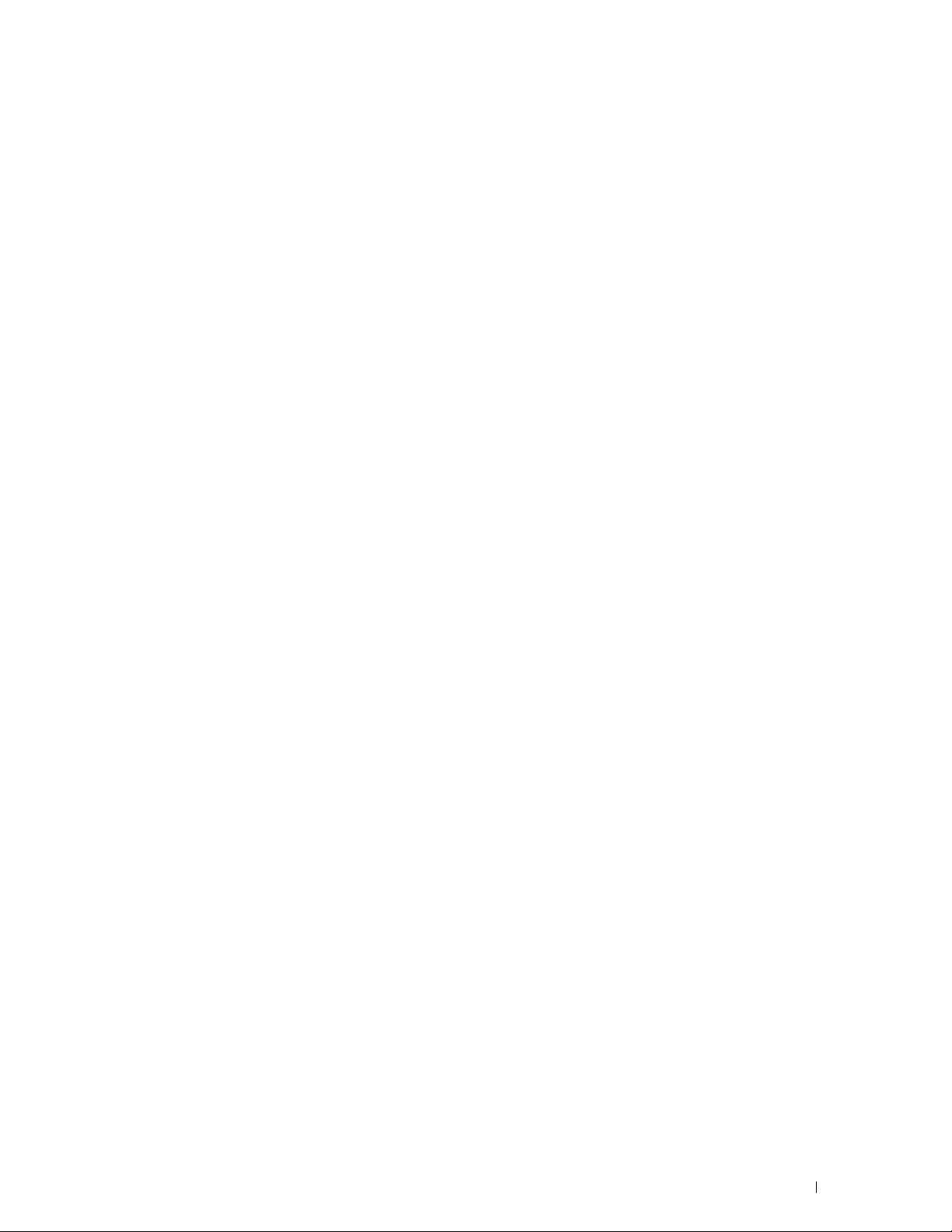
Før du begynner
Merknader, forsiktighetsregler og advarsler .............................. 17
1 Dell™ C2660dn Color Laser Printer Brukerveiledning ..........19
2 Finne informasjon........................................................................ 21
3 Produktfunksjoner....................................................................... 25
4 Om skriveren................................................................................ 27
15
Page 18
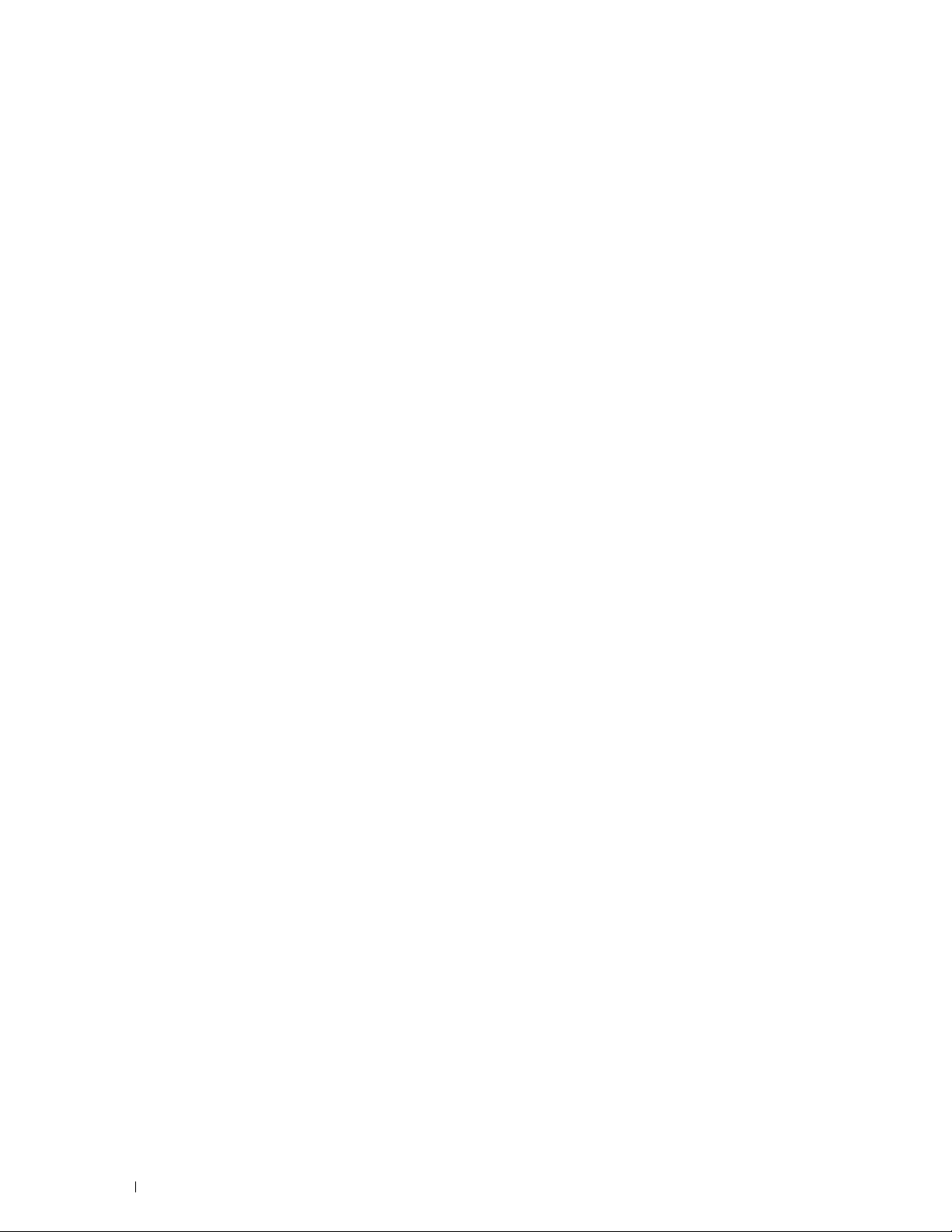
16
Page 19
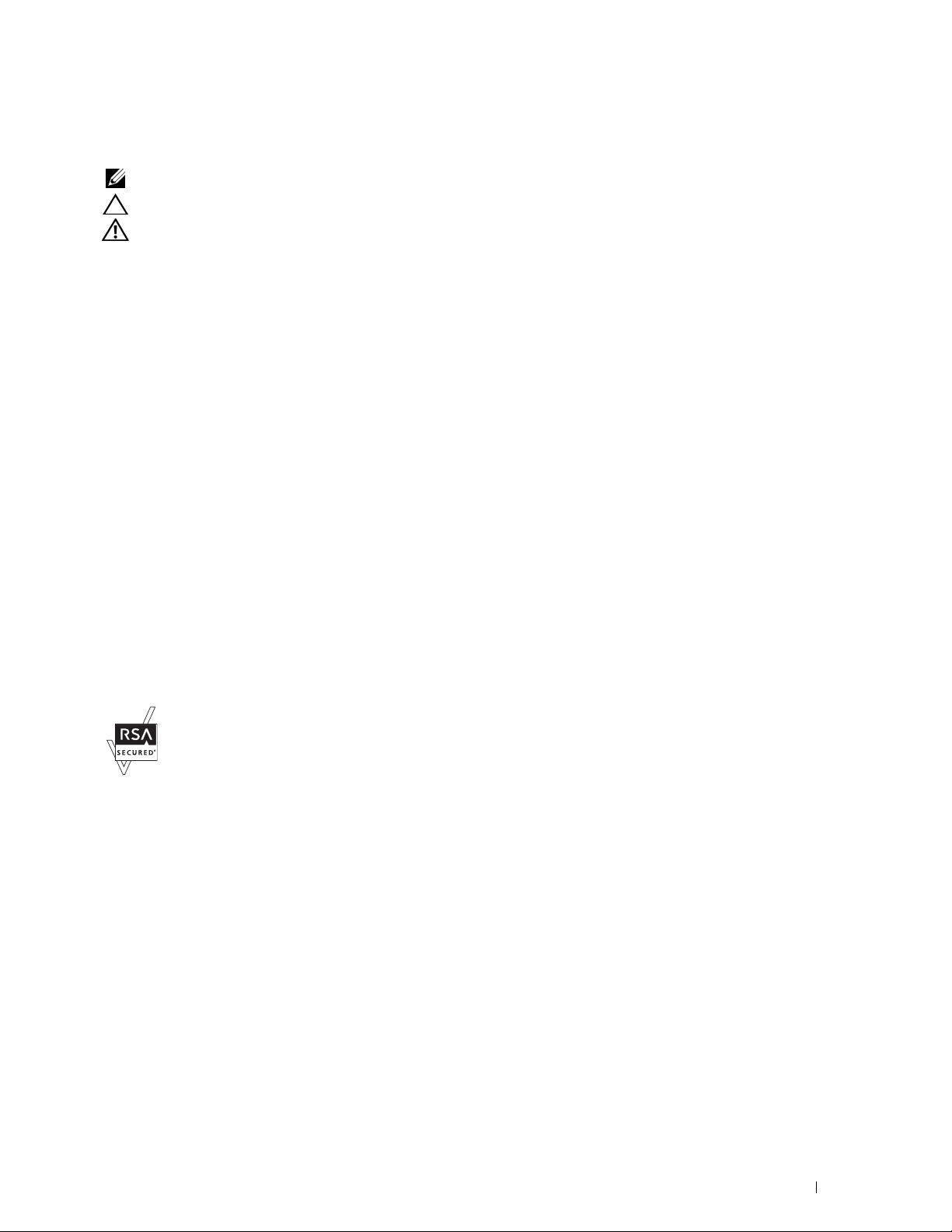
Merknader, forsiktighetsregler og advarsler
MERK: En MERKNAD inneholder viktig informasjon for bedre utnyttelse av skriveren.
FORSIKTIG: FORSIKTIG angir potensiell skade på maskinvare eller tap av data hvis instruksjonene ikke følges.
ADVARSEL: En ADVARSEL angir potensiell skade på eiendom og personer, eller livsfare.
Informasjonen i dokumentet kan endres uten varsel.
© 2013 Dell Inc. Med enerett.
Det er strengt forbudt å kopiere dette materialet i enhver form uten skriftlig tillatelse fra Dell Inc.
Varemerker som er brukt i denne teksten:
Windows Vista og Active Directory
iPad, iPhone, iPod touch, Macintosh, Mac OS og TrueType er varemerker for Apple Inc., registrert i USA og andre land. AirPrint og AirPrintlogoen er varemerker for Apple Inc.; Android, Google Chrome, Gmail, Google, Google Cloud Print, Google Drive og Google Play er enten
registrerte varemerker eller varemerker for Google Inc.;
Systems Incorporated i USA og/eller andre land,
Fi Direct er varemerker for Wi-Fi Alliance,
SUSE
er et registrert varemerke for Novell, Inc., i USA og andre land; Thinxtream er et varemerke for Thinxtream Technologies Pte. Ltd.; QR
Code er et registrert varemerke for Denso Wave Incorporated.
XML Paper Specification (XPS)
Microsoft bruker til lisensiering av slikt åndsverk, finner du på http://go.microsoft.com/fwlink/?LinkId=52369;
programvare som er utviklet av Eric Young (eay@mincom.oz.au);
Dette produktet bruker publisert AES-programvare fra Dr. Brian Gladman under BSD-lisensvilkår;
Leffler og copyright (c) 1991-1997 Silicon Graphics, Inc.;
Andre varemerker og produktnavn kan være brukt i dette dokumentet for å henvise til enten enhetene som påberoper seg disse eller deres
produkter. Dell Inc. fraskriver seg enhver eierinteresse i andre varemerker og produktnavn enn sine egne.
Skriverprogramvaren bruker noen av kodene som er definert av Independent JPEG Group.
WSD står for Web Services on Devices (nettjenester på enheter).
: Dette produktet kan inneholde åndsverk som eies av Microsoft Corporation. Vilkårene og betingelsene som
Dell, DELL
er varemerker eller registrerte varemerker for Microsoft Corporation i USA og/eller andre land, Apple, Bonjour,
Red Hat
-logoen er varemerker som tilhører Dell Inc.,
Adobe, PostScript
Wi-Fi
er et registrert varemerke for Wi-Fi Alliance, Wi-Fi Protected Setup, WPA, WPA2 og Wi-
og
Red Hat Enterprise Linux
ICC-profil (Little cms)
og
Photoshop
AES
: Copyright (c) 2003, Dr Brian Gladman, Worcester, UK. Med enerett.
er enten registrerte varemerker eller varemerker for Adobe
er registrerte varemerker for Red Hat. Inc. i USA og andre land,
: Copyright (c) 1998–2004 Marti Maria.
Microsoft, Windows, Windows Server,
DES
: Dette produktet omfatter
TIFF (libtiff)
: Copyright (c) 1988-1997 Sam
Som for RSA BSAFE
Denne skriveren har den kryptografiske programvaren RSA BSAFE® fra EMC Corporation.
____________________
DE AMERIKANSKE MYNDIGHETERS BEGRENSEDE RETTIGHETER
Denne programvaren og dokumentasjonen gis med BEGRENSEDE RETTIGHETER. Bruk, duplisering eller offentliggjøring av regjeringen er
underlagt begrensninger som fremlagt i avsnitt (c)(1)(ii) i klausulen Rettigheter i tekniske data og programvare (Rights in Technical Data and
Computer Software clause) i DFARS 252.227-7013 og i anvendbare FAR-bestemmelser: Dell Inc., One Dell Way, Round Rock, Texas, 78682,
USA.
Oktober 2013 Rev. A00
Merknader, forsiktighetsregler og advarsler 17
Page 20
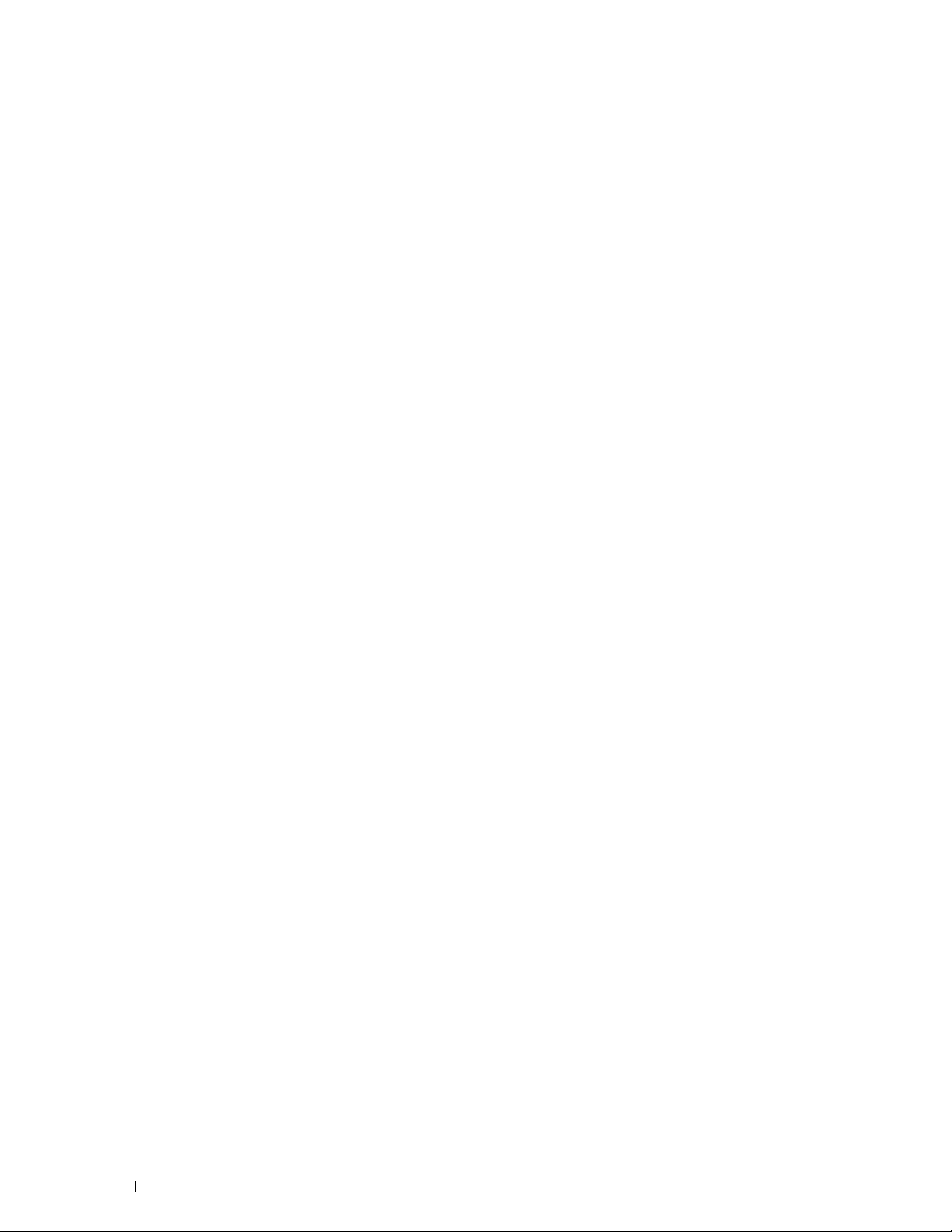
18 Merknader, forsiktighetsregler og advarsler
Page 21
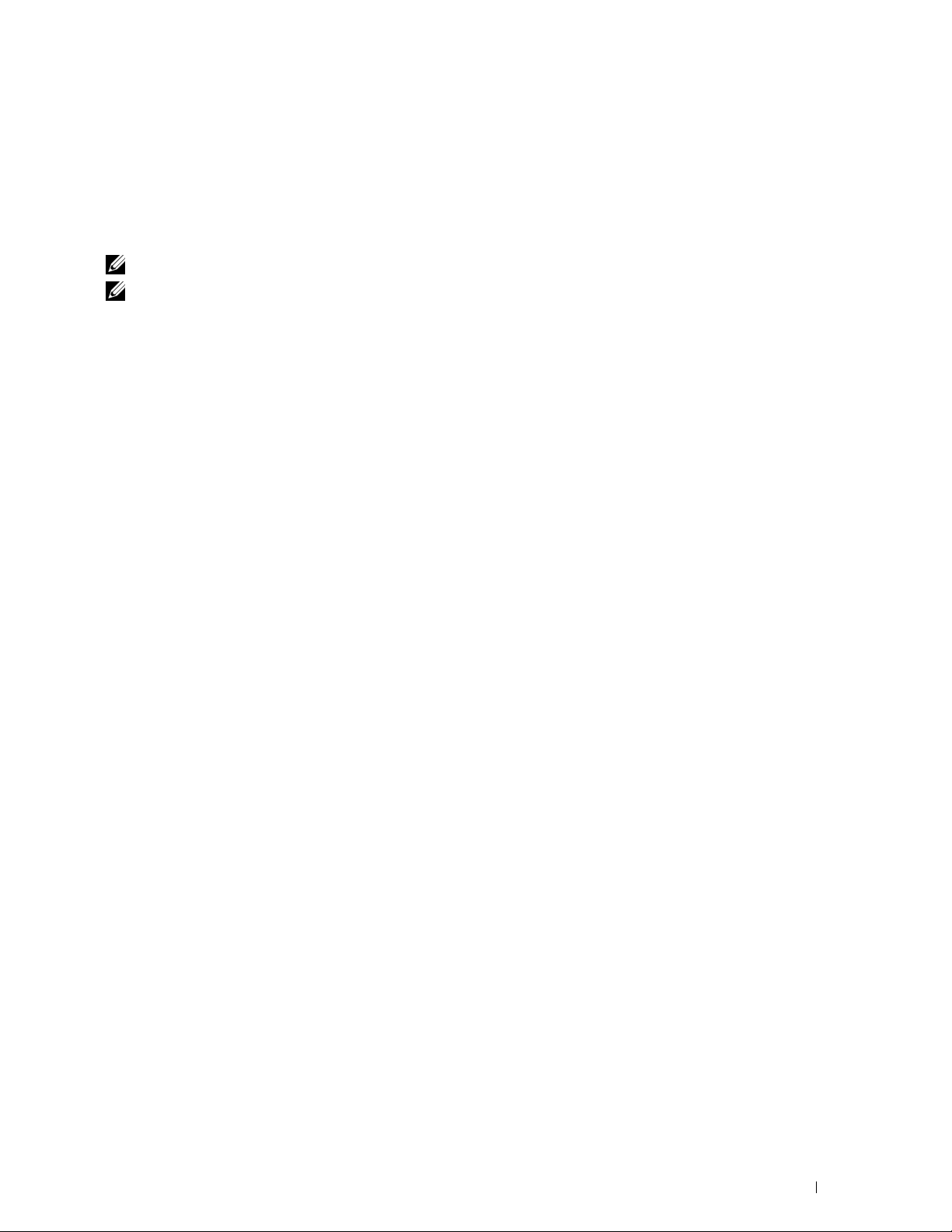
1
Dell™ C2660dn Color Laser Printer Brukerveiledning
Klikk koblingene til venstre for informasjon om funksjoner, tilleggsutstyr og bruk av din Dell C2660dn Color Laser
Printer. Hvis du vil ha informasjon om annen dokumentasjon som følger med din Dell C2660dn Color Laser Printer,
kan du se “Finne informasjon”.
MERK: I denne veiledningen er Dell C2660dn Color Laser Printer referert til som “skriveren”.
MERK: Prosedyrene i denne håndboken forklares ved bruk av Microsoft
Konvensjoner
I det følgende beskrives betydningen av symboler og fonter som brukes i denne veiledningen.
®
Windows® 7 med mindre annet er oppgitt.
Halvfete tekster :
Tekster i fo nten Courier
New
<> :
→ :
“ ” :
• Navn på maskinvareknapp på operatørpanel.
• Skjermnavn på LCD-panelet.
• Menyer, kommandoer, vinduer eller dialogbokser som vises på dataskjermen.
:
• Menyer og meldinger som vises på LCD-panelet.
• Tegn som angis fra datamaskinen.
• Katalogbaner.
• Tast på datamaskinens tastatur.
• Viser banen til et bestemt element i en prosedyre på en datamaskin.
• Kryssreferanser i denne veiledningen.
• Tegn som angis fra operatørpanelet.
• Meldinger som vises på dataskjermen.
Dell™ C2660dn Color Laser Printer Brukerveiledning 19
Page 22
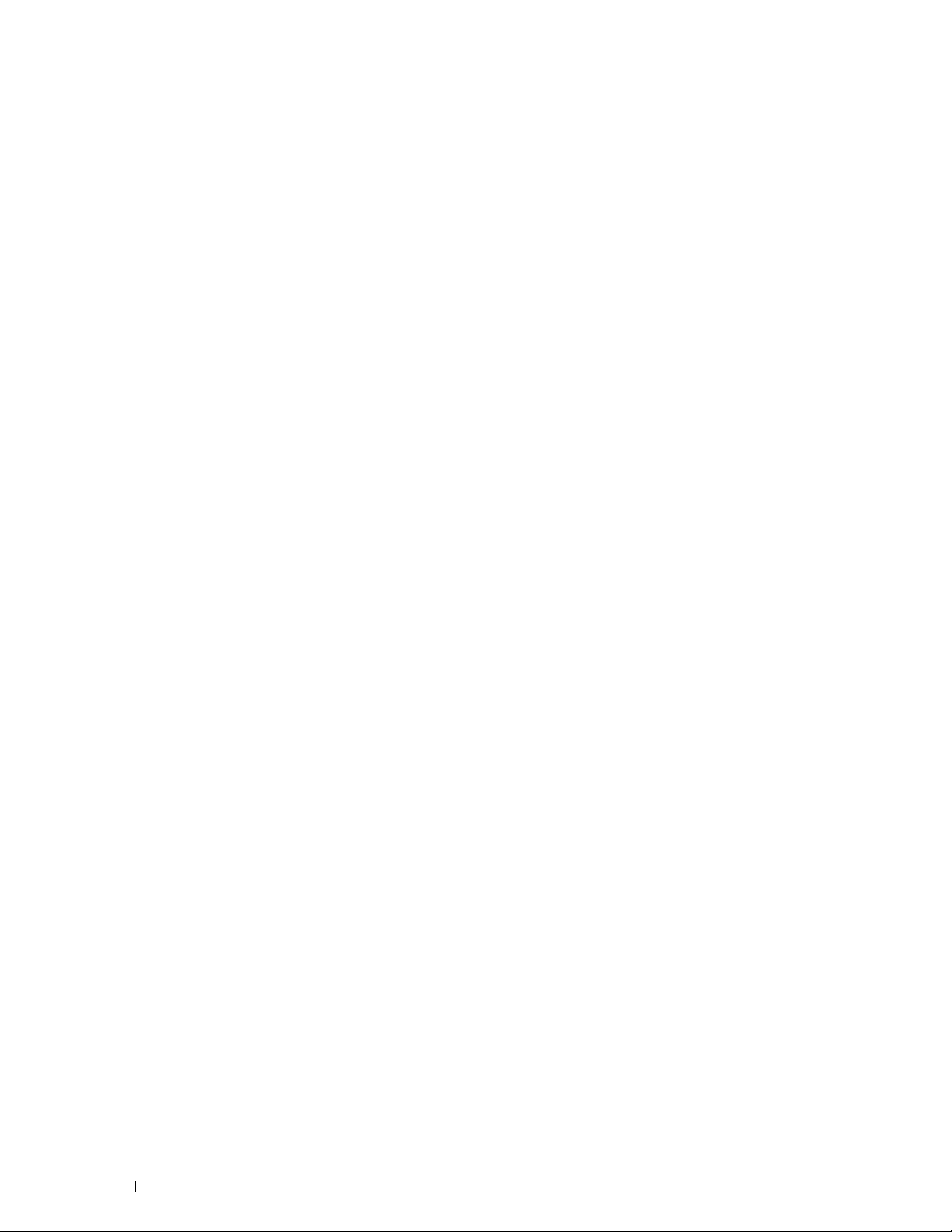
20 Dell™ C2660dn Color Laser Printer Brukerveiledning
Page 23
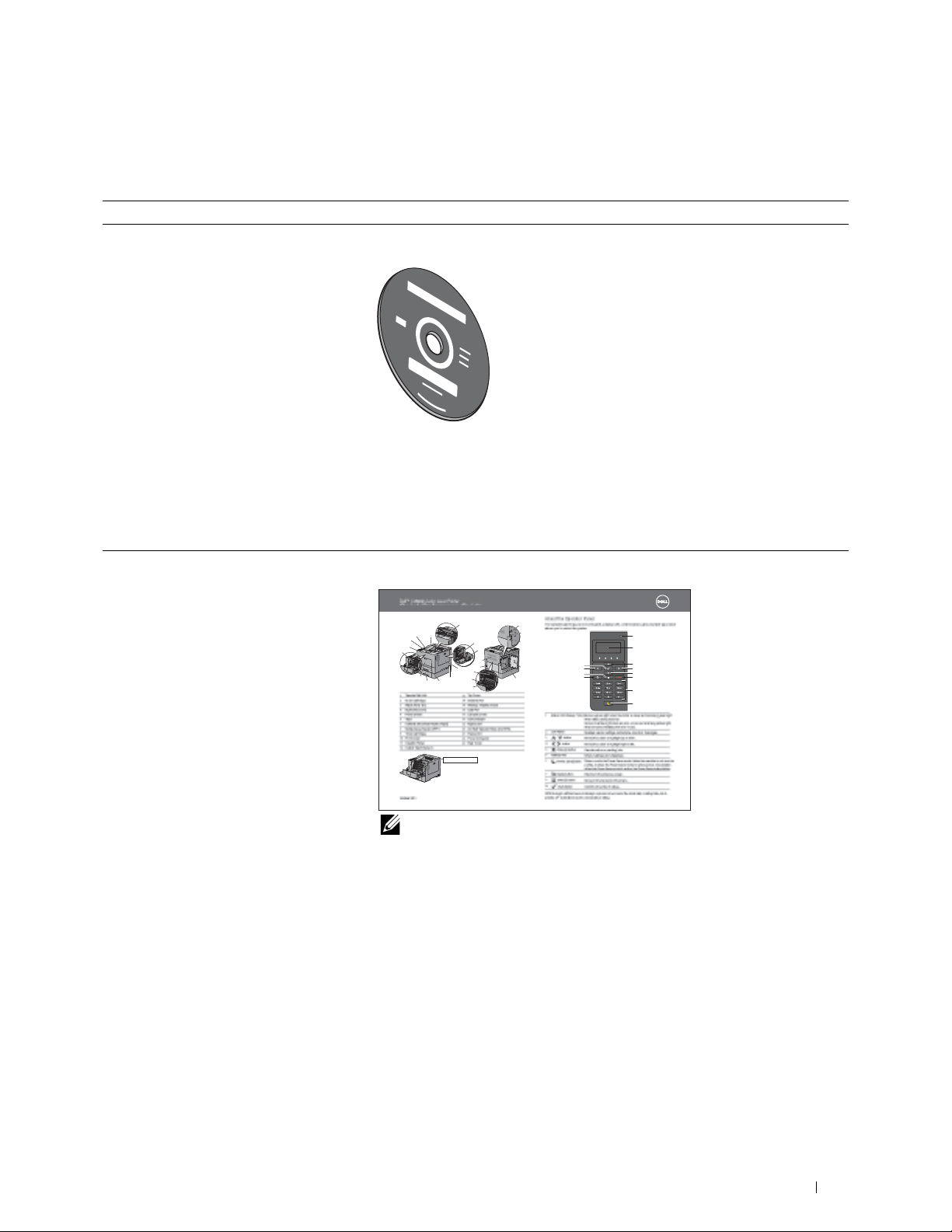
Finne informasjon
Hva ser du etter? Finn det her
• Drivere for skriveren
Brukerveiledning
•Min
Software and Documentation
2
disk
•Slik bruker du skriveren
Software and Documentation
drivere for skriveren. Du kan bruke
disken inneholder oppsettvideo, dokumentasjon og
Software and Documentation
disken til å
installere drivere på nytt, eller se oppsettvideoen og dokumentasjonen.
På
Software and Documentation
disken kan det ligge viktig-filer med de nyeste
oppdateringene om tekniske endringer på skriveren eller med avansert teknisk
referansemateriale for erfarne brukere eller teknikere.
Hurtigveiledning
Dell™ C2660dn Color Laser Printer
Quick Reference Guide
Front and Rear View
9
1
2
3
4
5
6
7
8
9
10
11
12
October 2013
1
12
13
11
10
8
7
Transfer Belt Unit
Drum Cartridges
Waste Toner Box
Right Side Cover
Power Switch
Tray1
Optional 550-Sheet Feeder (Tray2)19Duplex Unit
Multipurpose Feeder (MPF)202nd Belt Transfer Roller (2nd BTR)
Toner Cartridges
Front Cover
Operator Panel
Output Tray Extension
5
6
Service Tag Express Service Code
xxxxxxx 000 000 000 00
Service Tag
4
13
14
15
16
17
18
21
22
23
2
3
23
22
21
20
19
Top Cover
Ethernet Port
Wireless Adapter Socket
USB Port
Left Side Cover
Control Board
Fusing Unit
Power Connector
Rear Cover
About the Operator Panel
14
The operator panel has a 4-line LCD panel, a status LED, control buttons, and a number pad, which
allows you to control the printer.
15
16
17
18
10
4
9
8
Status LED (Ready / Error)Shows a green light when the printer is ready and a blinking green light
1
when data is being received.
Shows an amber light when an error occurs and a blinking amber light
when an unrecoverable print error occurs.
LCD Panel
2
Displays various settings, instructions, and error messages.
button
3
Moves the cursor or highlight up or down.
4
button
Moves the cursor or highlight right or left.
5
(Cancel) button
Cancels active or pending jobs.
Number Pad
6
Enters numbers and characters.
Enters or exits the Power Saver mode. When the machine is not used for
7
(Power Saver) button
a while, it enters the Power Saver mode to reduce power consumption.
When the Power Saver mode is active, the Power Saver button blinks.
8
(Back) button
Returns to the previous screen.
9
(Menu) button
Moves to the top level of the menu.
10
(Set) button
Confirms the entry of values.
NOTE: Moving to a different menu or returning to a previous screen cancels the current entry or setting. Make sure to
(Set) button to save the current entry or setting.
press the
1
2
3
4
3
5
6
7
MERK: Hurtigveiledningen følger kanskje ikke med i pakken for enkelte
regioner.
Finne informasjon 21
Page 24
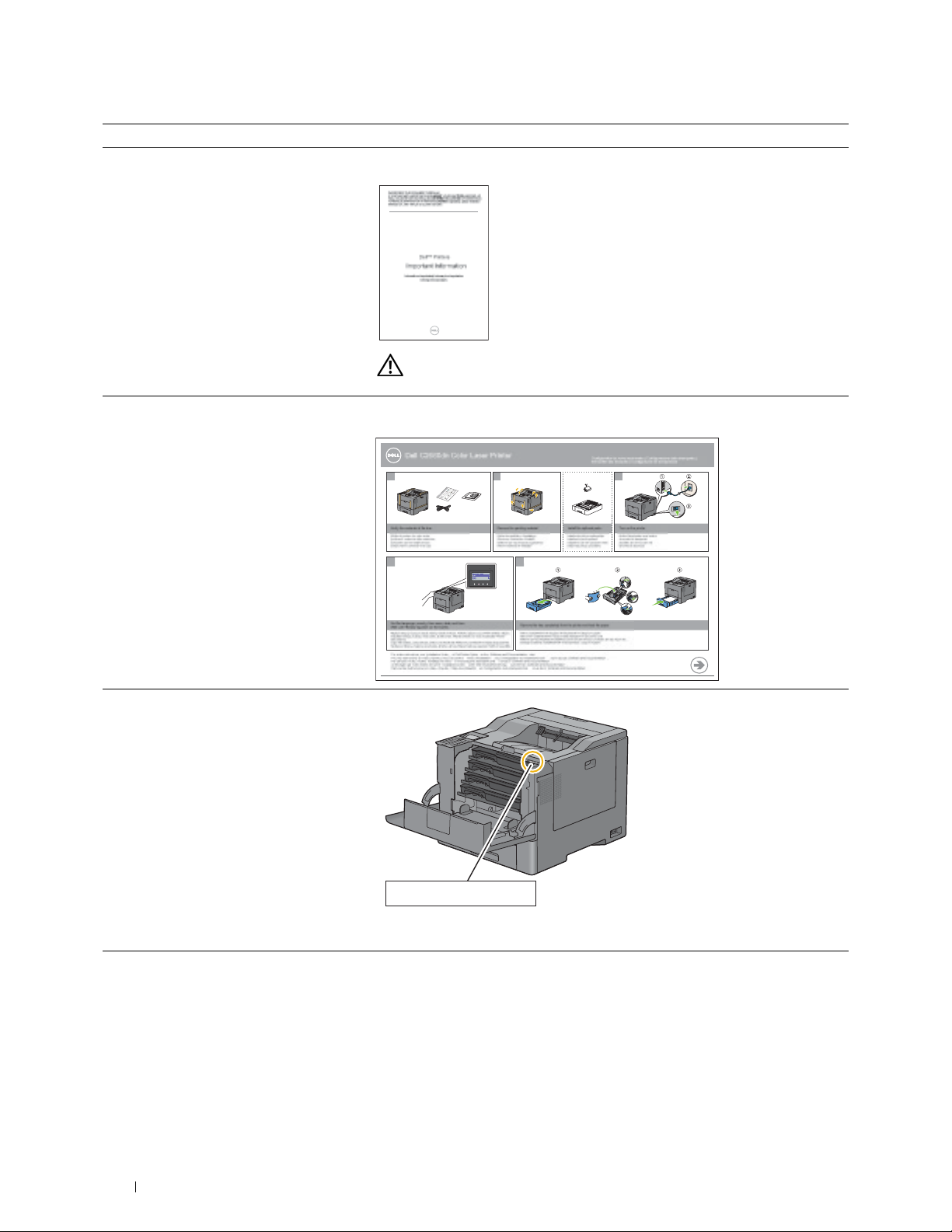
Hva ser du etter? Finn det her
•Sikkerhetsinformasjon
• Garantiinformasjon
Viktig informasjon
PLEASE READ THIS DOCUMENT CAREFULLY!
IT CONTAINS VERY IMPORTANT INFORMATION ABOUT YOUR RIGHTS AND OBLIGATIONS, AS
WELL AS LIMITATIONS AND EXCLUSIONS. THESE TERMS REQUIRE THE USE OF ARBITRATION
TO RESOLVE DISPUTES ON AN INDIVIDUAL BASIS, and, where applicable, specify arbitration
INSTEAD OF JURY TRIALS OR CLASS ACTIONS.
Dell™ Printers
Important Information
Informations importantes | Informações importantes
Información importante
• Hvordan installere skriveren
• Ekspresservicekode og servicemerke
ADVARSEL: Les og følg all sikkerhetsinformasjon i
installerer og bruker skriveren.
Installasjonsdiagram
Dell C2660dn Color Laser Printer
1
Verify the contents of the box
Vérifiez le contenu de votre carton
Verificare il contenuto della confezione
Überprüfen Sie den Inhalt der Box
Compruebe el contenido de la caja
2
Remove the packing material
Retirez les matériaux d’emballage
Rimuovere il materiale di imballo
Entfernen Sie das Verpackungsmaterial
Retire el material de embalaje
54
Set the language, country, time zone, date, and time.
Wait until "Ready" appears on the screen.
Réglez la langue, le pays, le fuseau horaire, la date et l’heure. Patientez jusqu’à ce que "Prêt" s’affiche à l’écran.
Impostare la lingua, il paese, il fuso orario, la data e l’ora. Attendere finché non viene visualizzato "Pronto"
sullo schermo.
Legen Sie Sprache, Land, Zeitzone, Datum und Uhrzeit fest. Warten Sie, bis "Bereit" im Display angezeigt wird.
Configure el idioma, el país, la zona horaria, la fecha y la hora. Espere hasta que aparezca "Lista" en la pantalla.
For video instructions, see Installation Video in Dell Printer Setup on the
Pour les instructions en vidéo, reportez-vous à la section Vidéo d’installation sous Configuration de l’imprimante Dell sur le disque
Per istruzioni video, vedere Installazione video in Impostazione stampante Dell nel disco
Anleitungen als Video finden Sie unter Installationsvideo unter Dell-Druckereinrichtung auf der Disc
Para ver las instrucciones en vídeo, consulte Vídeo de instalación en Configuración de la impresora Dell en el disco
Remove the tray completely from the printer and load the paper
Retirez complètement le magasin de l’imprimante et chargez le papier
Rimuovere completamente il vassoio dalla stampante e caricare la carta
Nehmen Sie das Papierfach komplett aus dem Drucker heraus und legen Sie das Papier ein.
Extraiga la bandeja completamente de la impresora y cargue el papel
Software and Documentation
disc.
Software and Documentation
Software and Documentation
Setting Up Your Printer
Configuration de votre imprimante | Configurazione della stampante |
Einrichten des Druckers | Configuración de la impresora
Install the optional parts
Installez les pièces optionnelles
Installare le parti opzionali
Installieren Sie die optionalen Teile.
Instale las piezas opcionales
Software and Documentation
.
.
Software and Documentation
.
3
Turn on the printer
Mettez l’imprimante sous tension
Accendere la stampante
Schalten Sie den Drucker ein
Encienda la impresora
.
Viktig informasjon
før du
• Nyeste drivere for skriveren
• Dokumentasjon for skriveren
22 Finne informasjon
Servicemerke Ekspresservicekode
xxxxxxx 000 000 000 00
Ekspresservicekoden og servicemerket står på innsiden av frontdekselet til
skriveren.
Gå til dell.com/support.
Page 25
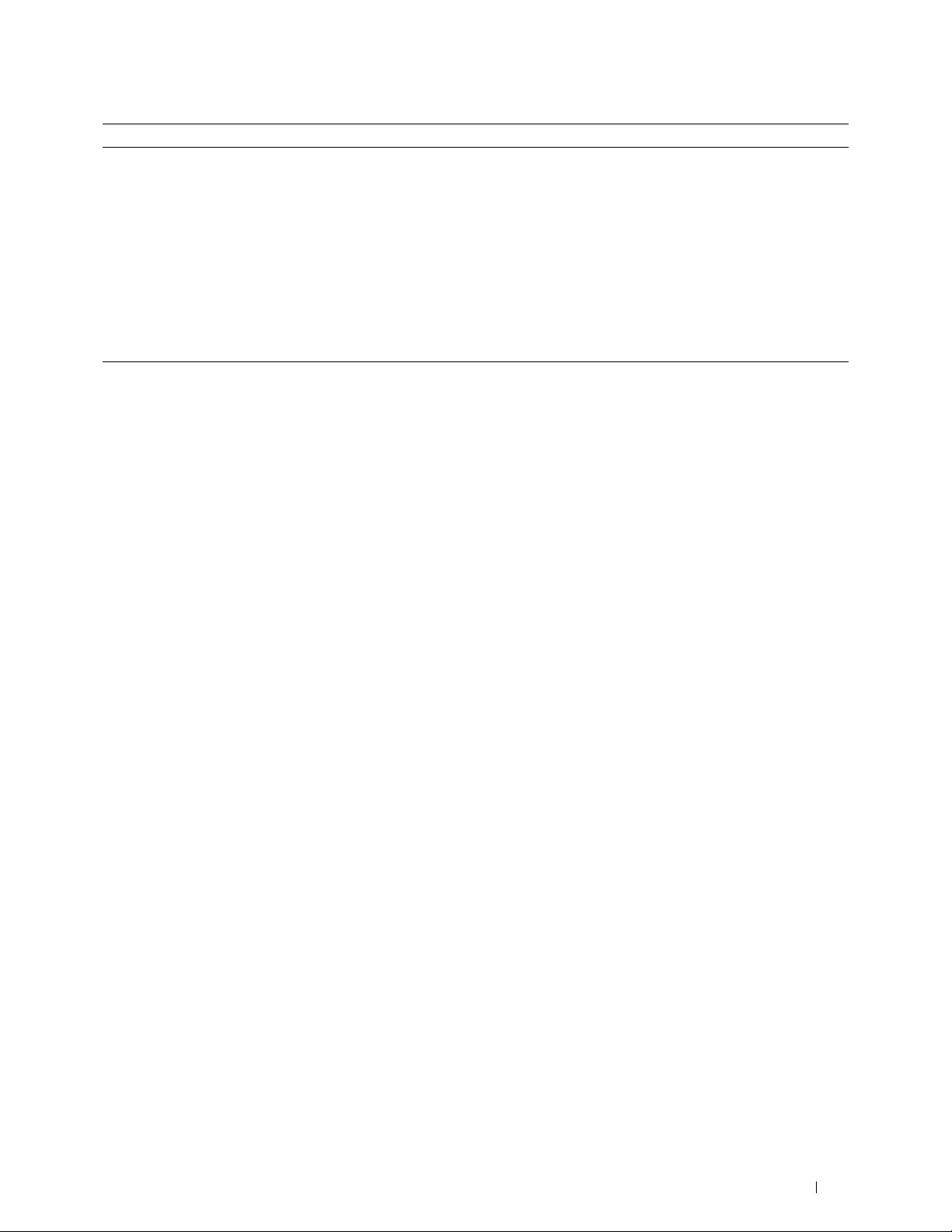
Hva ser du etter? Finn det her
• Svar på spørsmål om teknisk service og
støtte
dell.com/support inneholder flere elektroniske verktøy, blant annet:
• Løsninger — Tips og råd for feilsøking, artikler fra teknikere og online-kurs
• Oppgraderinger — Oppgraderingsinformasjon for komponenter, for eksempel
skriverdriverne
• Kundestøtte — Kontaktinformasjon, bestillingsstatus, garantier og
reparasjonsinformasjon
• Nedlastinger — Drivere
• Håndbøker — Skriverdokumentasjon og produktspesifikasjoner
Gå til dell.com/support. Velg ditt område, og fyll ut nødvendig informasjon for å
få tilgang til hjelpeverktøy og informasjon.
Finne informasjon 23
Page 26
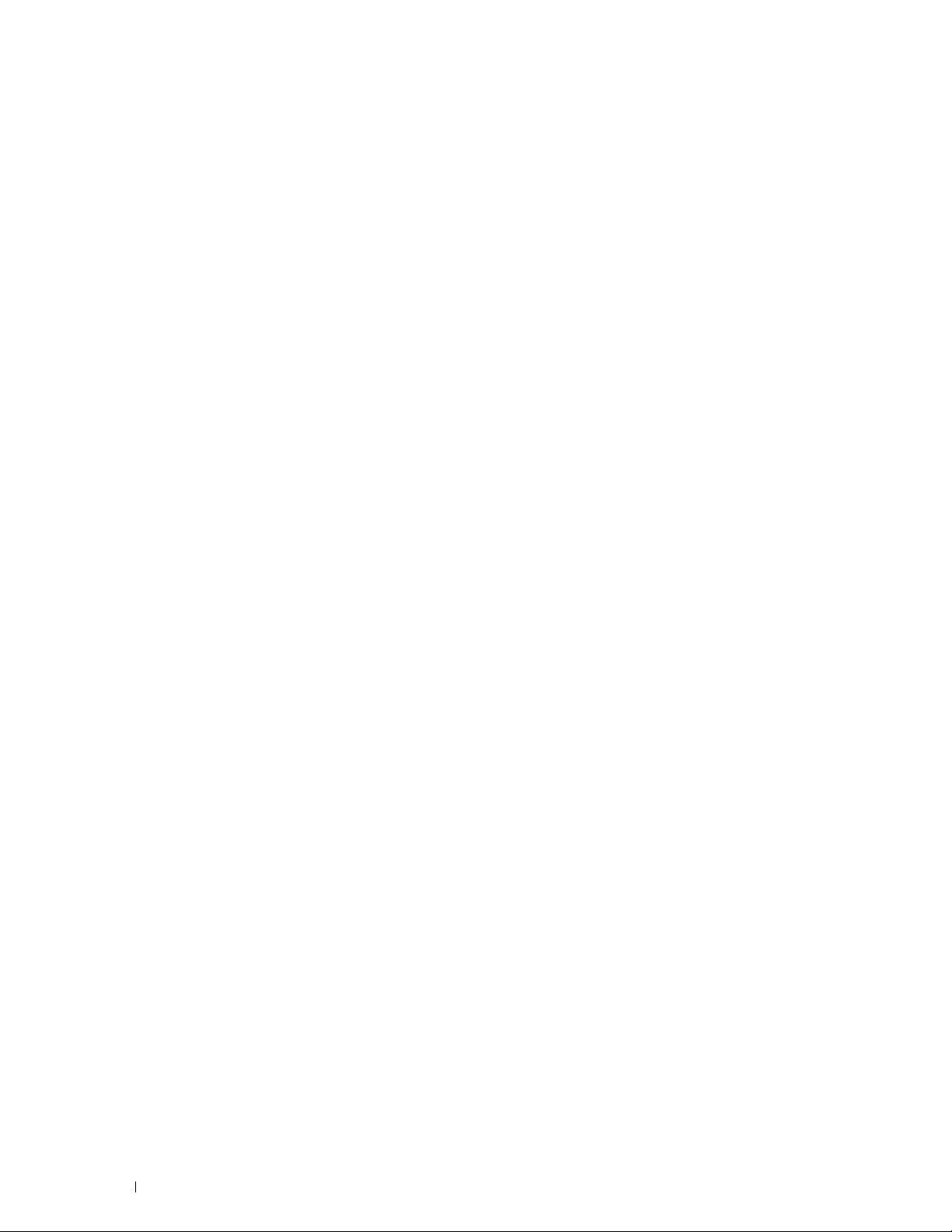
24 Finne informasjon
Page 27
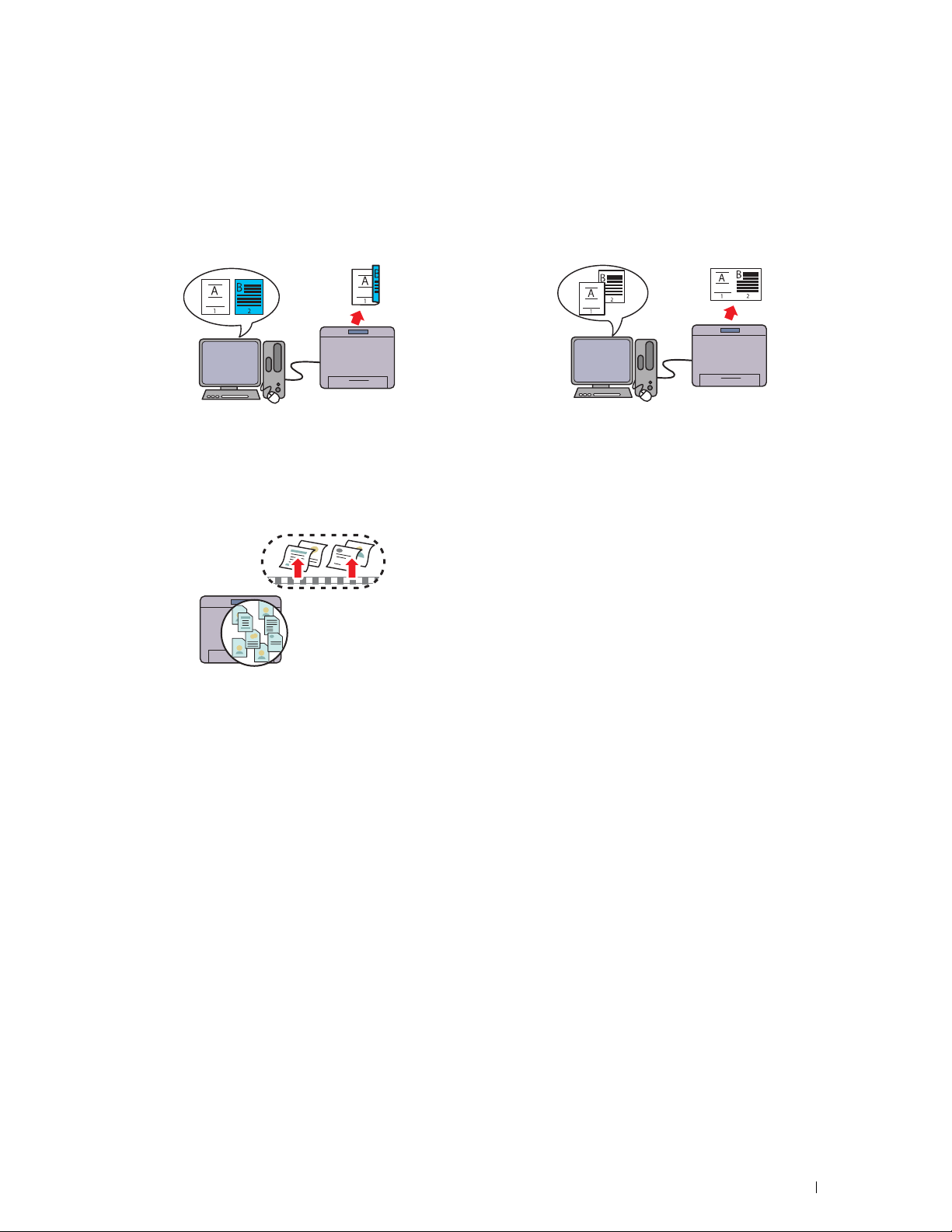
Produktfunksjoner
Dette kapittelet beskriver produktfunksjonene og gir tilhørende koblinger.
3
Tosidig utskrift (Tosidig utskrift)
Funksjonen for tosidig utskrift gjør at du kan skrive ut to
eller flere sider på begge sider av et ark. Denne funksjonen
bidrar til å spare papir.
Bruke funksjonen Lagret utskrift (Lagret utskrift)
Funksjonen Lagret utskrift gjør at du midlertidig kan lagre
utskriftsdata i skriverminnet og skrive dem ut senere. Når
du skriver ut konfidensielle jobber, bruker du
nummertastaturet til å angi passordet. Du kan forvalte
tiden din bedre når du skriver ut konfidensielle data eller
store volum med data når det ikke er så travelt.
Mange opp i kategorien Layout (Flersidig utskrift)
Med funksjonen Mange opp kan du skrive ut dokumenter i
redusert størrelse med flere sider på ett ark ved å
konfigurere det fra skriverdriveren. Denne funksjonen
bidrar til å spare papir.
Produktfunksjoner 25
Page 28
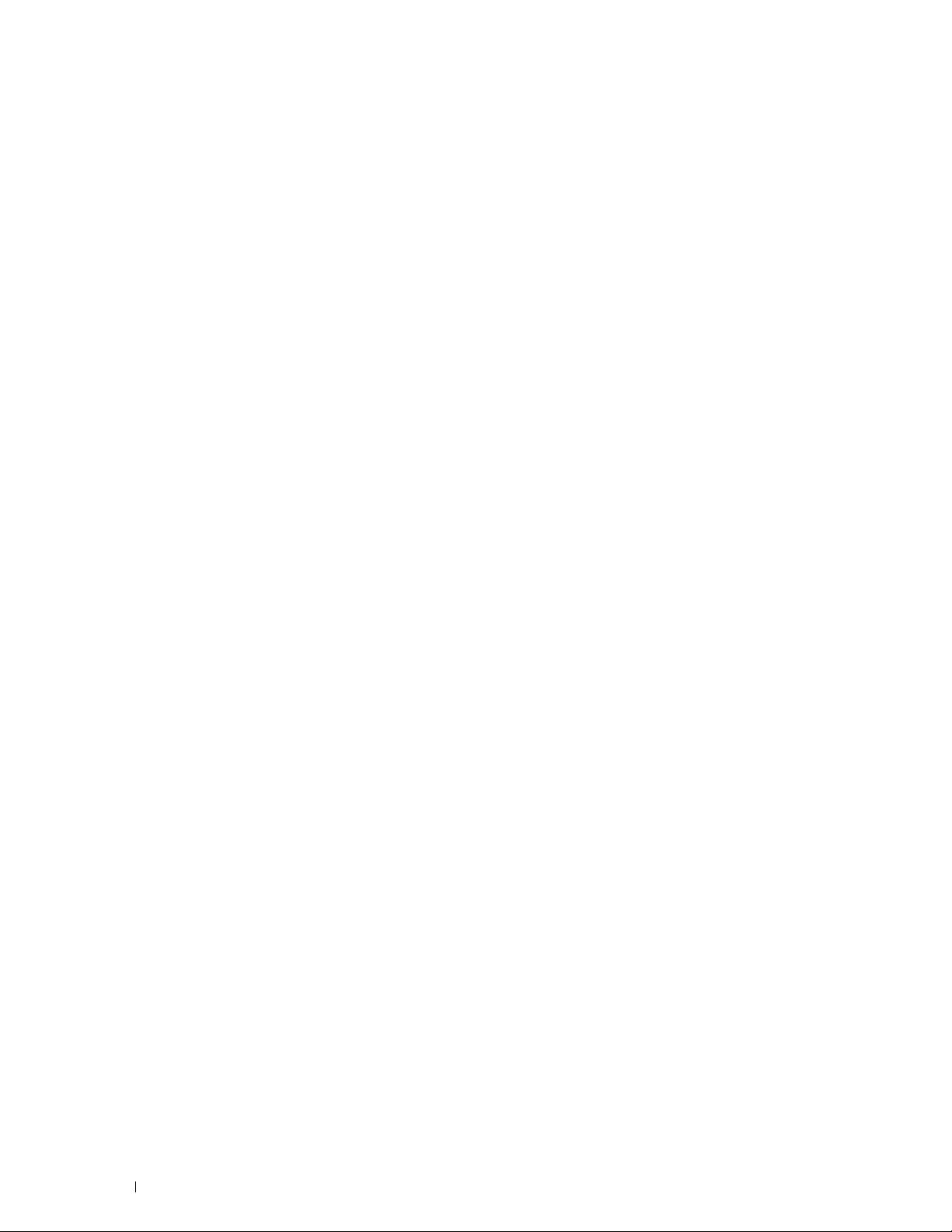
26 Produktfunksjoner
Page 29
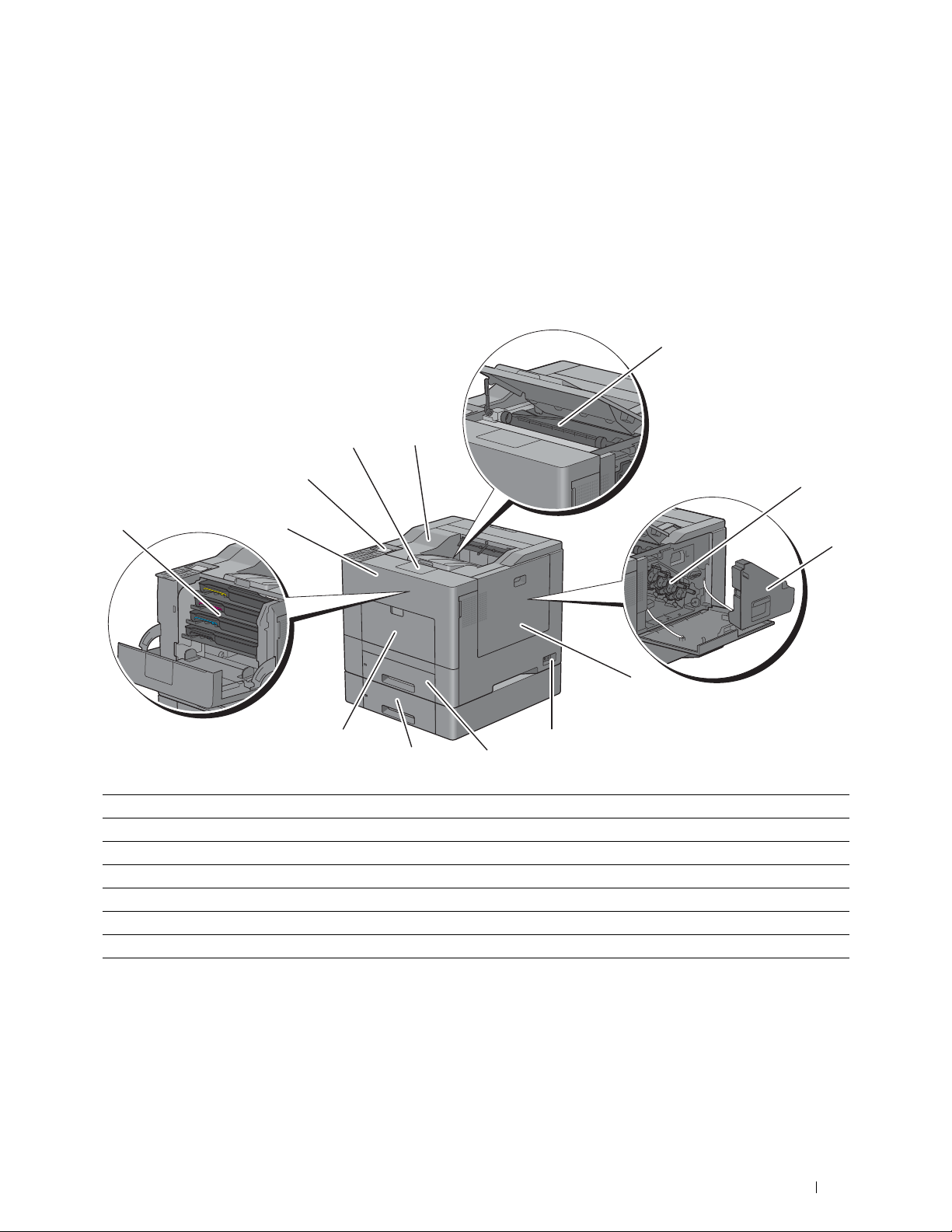
Om skriveren
Dette kapittelet inneholder en oversikt over Dell™ C2660dn Color Laser Printer.
Sett forfra og bakfra
Sett forfra
4
1
12
11
9
1 Belteenhet 8 Flerfunksjonsmater (multipurpose feeder - MPF)
2 Trommelkassetter 9 Tonerkassetter
3 Resttonerboks 10 Frontdeksel
4 Deksel på høyre side 11 Operatørpanel
5 Strømknapp 12 Forlengelse for mottakerbrett
6 Skuff1 13 Toppdeksel
7 Valgfri 550-arkmater (skuff2)
10
8
13
7
4
5
6
2
3
Om skriveren 27
Page 30
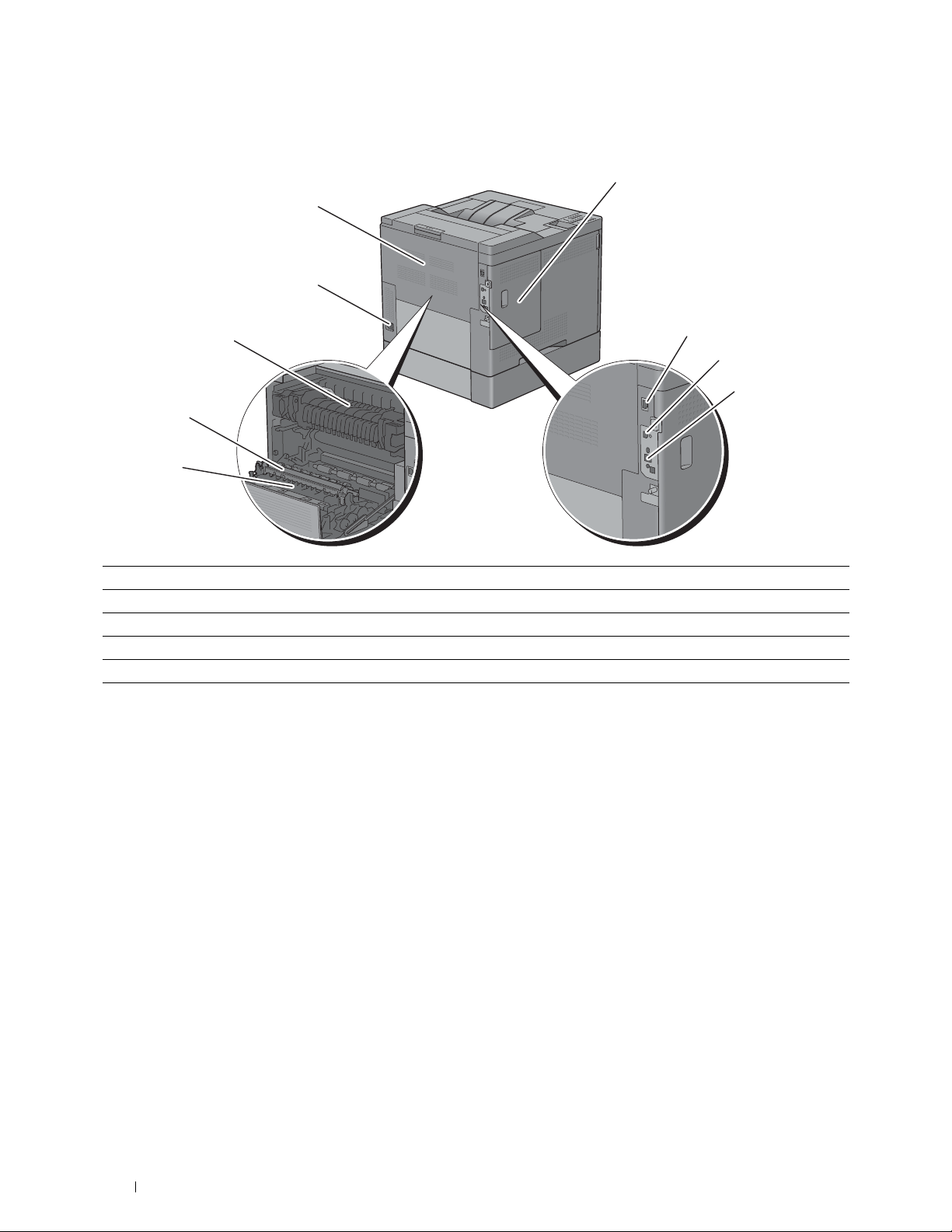
Sett bakfra
1
9
8
7
6
5
1 Deksel på venstre side 6 2. belteenhetsrulle (2. BTR)
2 Ethernet-port 7 Fikseringsenhet
3 USB-port 8 Strømtilkobling
4 Kontakt for trådløsadapter 9 Bakre deksel
5 Enhet for tosidig utskrift
2
3
4
28 Om skriveren
Page 31

Plasskrav
Avsett nok plass til å åpne skriverskuffene, dekslene og annet tilleggsutstyr på skriveren. Det må også være nok plass
for tilstrekkelig ventilasjon.
200 mm / 7,87 tommer
379 mm / 14,92 tommer
400 mm / 15,75 tommer
400 mm / 15,75 tommer
485 mm / 19,09 tommer
439 mm / 17,28 tommer
400 mm / 15,75 tommer
600 mm / 23,62 tommer
Operatørpanel
Se “Om operatørpanelet” hvis du vil ha mer informasjon om operatørpanelet.
Om skriveren 29
Page 32

Tilleggskomponenter
Ekstrautstyr
Følgende ekstrautstyr er tilgjengelig for skriveren:
•Trådløsadapter
• Valgfri 550-arkmater
Utstyr som ikke følger med
Følgende elementer kreves for tilkobling av skriveren til en datamaskin eller et nettverk. Disse kjøpes etter behov.
•USB-kabel
• Ethernet-kabel
Sikre skriveren
Bruk Kensington-låsen, som leveres som tilleggsutstyr, for å beskytte skriveren mot tyveri.
Fest Kensington-låsen i sikkerhetssporet på skriveren.
Sikkerhetsspor
Se bruksanvisningen som fulgte med Kensington-låsen.
Sikkerhetsspor
30 Om skriveren
Page 33

Bestille tilbehør
Du kan bestille forbruksvarer fra Dell online hvis du bruker en nettverksskriver. Angi IP-adressen til skriveren i
nettleseren, start Dell Printer Configuration Web Tool og klikk på nettadressen under Bestill tilbehør: for å bestille
toner eller tilbehør for skriveren.
Du kan også bestille nye tonerkassetter eller tilbehør fra Dell ved hjelp av Dell Supplies Management System:
MERK: For Macintosh starter du kontrollprogrammet Status Monitor og velger Bestill utstyr for å åpne vinduet Bestilling.
1
Dobbeltklikk ikonet på skrivebordet.
Hvis ikke du kan finne ikonet på skrivebordet:
a
Høyreklikk
Software\Reorder
b
Ve lg
Vinduet
DLRMM.EXE
Send til
Dell Supplies Management System
i nedtrekksmenyen, og klikk deretter
, der
under
x:\abc\Dell Printers\Additional Color Laser
x:\abc
er plasseringen der skriverprogramvaren er installert.
vises.
Skrivebord (lag snarvei)
i undermenyen.
Du kan også starte Dell Supplies Management System ved å klikke
→
Ekstra programvare for fargelaser
2
Klikk på lenken
bestill skrivertilbehør fra Dell via telefon.
Ha servicemerket til Dell-skriveren klar for å sikre at du får best mulig service.
Se
“
Ekspresservicekode og servicemerke” hvis du vil ha informasjon om hvor du finner servicemerket.
Besøk Dells nettsider for bestilling av skriverutstyr på Internett (www.dell.com/supplies
Dell Supplies Management System
Start → Alle programmer → Dell Skrivere →
.
), eller
Om skriveren 31
Page 34

32 Om skriveren
Page 35

Konfigurere skriveren (skriveroppsett)
5 Klargjøre skriverens maskinvare.............................................. 35
6 Installere ekstrautstyr................................................................ 37
7 Koble til skriveren .......................................................................51
8 Angi IP-adresse........................................................................... 57
9 Legge i papir ................................................................................61
10 Installere skriverdrivere på Windows
11 Installere skriverdrivere på Macintosh-datamaskiner......... 81
12 Installere skriverdrivere på Linux-datamaskiner (CUPS).........83
®
-datamaskiner ........65
33
Page 36

34
Page 37

Klargjøre skriverens maskinvare
Fjerne teip
MERK: Software and Documentation-disken inneholder også videoanvisninger. På Dell skriveroppsett klikker du på
Installasjonsvideo.
1
Fjern teip og emballasje fra skriveren.
5
Klargjøre skriverens maskinvare 35
Page 38

36 Klargjøre skriverens maskinvare
Page 39

6
Installere ekstrautstyr
Du kan gjøre skriveren mer funksjonell ved å installere ekstra tilbehør. Dette kapitlet beskriver hvordan du installerer
valgfritt ekstrautstyr for skriveren, for eksempel valgfri 550-arkmater (skuff2) og trådløsadapter.
Installere den valgfrie 550-arkmateren
ADVARSEL: Hvis du skal installere en valgfri 550-arkmater etter at du har installert skriveren, må du slå av skriveren, trekke
ut strømkabelen og koble fra alle kablene som er festet på baksiden av skriveren, før du begynner på denne oppgaven.
MERK: Software and Documentation-disken inneholder også videoanvisninger. På Dell skriveroppsett klikker du på
Installasjonsvideo.
1
Kontroller at skriveren er slått av, og koble deretter alle kabler fra baksiden på skriveren.
2
Fjern teipen og posen som inneholder skruene.
MERK: Ta vare på skruene, for du trenger dem senere.
3
Sett den valgfrie 550-arkmateren ved siden av skriveren.
4
Dra skuff1 ut av skriveren omtrent 200 mm.
5
Hold skuff1 med begge hender, og ta den ut av skriveren.
Installere ekstrautstyr 37
Page 40

6
Løft skriveren, og plasser de fem styrepinnene på den valgfrie 550-arkmateren rett over hullene på undersiden av
skriveren. Sett skriveren forsiktig oppå den valgfrie 550-arkmateren.
ADVARSEL: Skriveren må løftes av to personer sammen.
ADVARSEL: Pass på at dere ikke klemmer fingrene når dere setter skriveren oppå den valgfrie 550-arkmateren.
7
Fest den valgfrie 550-arkmateren til skriveren ved å stramme de to skruene som følger med materen, med en mynt
eller liknende.
8
Sett skuff1 inn i skriveren og skyv til den stopper.
9
Fest alle kablene på baksiden av skriveren på nytt, og slå på skriveren.
MERK: Skriveren registrerer automatisk materen, men ikke papirtypen.
38 Installere ekstrautstyr
Page 41

10
Skriv ut skriverinnstillingsrapporten for å kontrollere at den valgfrie 550-arkmateren er installert riktig.
Hvis du vil vite mer om hvordan du skriver ut en skriverinnstillingsrapport, kan du se “Rapport / liste”.
11
Kontroller at
Skuff2 (550 arkmater)
er oppført i rapporten om skriverinnstillinger under
Skriveralternativer
Hvis materen ikke er oppført i listen, slår du av skriveren, trekker ut strømkabelen og installerer den valgfrie 550arkmateren på nytt.
12
Når du har lagt papir i den valgfrie 550-arkmateren, angir du papirtypen fra operatørpanelet.
a
Trykk på knappen
b
Trykk på knappen til
c
Trykk på knappen til
d
Trykk på knappen til
e
Trykk på til papirtypen for den valgfrie 550-arkmateren vises, og trykk deretter på
f
Kontroller at valgt papirtype er uthevet, og trykk deretter på
13
Hvis du har installert den valgfrie 550-arkmateren etter at du installerte skriverdriveren, må du oppdatere driveren
(Menu)
.
Skuffinnstillinger
Skuff2
Papirtype
utheves, og trykk deretter på
utheves, og trykk deretter på
utheves, og trykk deretter på
(Angi)
.
(Angi)
.
(Meny)
.
(Angi)
(Angi)
.
ved å følge instruksjonene for hvert operativsystem. Hvis skriveren er koblet til et nettverk, må du oppdatere
driveren for hver klient.
Oppdatere driveren slik at den oppdager 550-arkmateren
Ved bruk av PCL-driver
.
.
Windows 8/
Windows 8 x64/
Windows Server 2012
Windows 7/
7 x64/
Server 2008 R2 x64
Windows Vista/Vista x64 1
1
Under skrivebordsmodus, høyreklikk nedre venstre hjørne av skjermen, og klikk deretter på
Kontrollpanel → Maskinvare og lyd (Maskinvare
skrivere
.
2
Høyreklikk skriverikonet til Dell C2660dn Color Laser Printer, og velg deretter
Skriveregenskaper
3
Klikk kategorien
4
Ve lg
Få informasjon fra skriver
5
Klikk
Bruk
6
Lukk dialogboksen
1
Klikk
Start → Enheter og skrivere
2
Høyreklikk skriverikonet til Dell C2660dn Color Laser Printer, og velg deretter
Skriveregenskaper
3
Klikk kategorien
4
Ve lg
Få informasjon fra skriver
5
Klikk
Bruk
6
Lukk dialogboksen
Klikk
Start → Kontrollpanel → Maskinvare og lyd → Skrivere
2
Høyreklikk skriverikonet til Dell C2660dn Color Laser Printer, og velg deretter
3
Klikk kategorien
4
Ve lg
Få informasjon fra skriver
5
Klikk
Bruk
6
Lukk dialogboksen
.
Konfigurering
og deretter OK.
Enheter og skrivere
.
Konfigurering
og deretter OK.
Enheter og skrivere
Konfigurering
og deretter OK.
Skrivere
og velg deretter
og klikk deretter OK.
.
.
og velg deretter
og klikk deretter OK.
.
og velg deretter
og klikk deretter OK.
.
for Windows Server 2012) →Enheter og
Oppsett av toveis kommunikasjon
Oppsett av toveis kommunikasjon
.
Oppsett av toveis kommunikasjon
.
.
Egenskaper
.
.
Installere ekstrautstyr 39
Page 42

Windows Server 2008/
Server 2008 x64
Windows XP/XP x64/
Server 2003/
Server 2003 x64
1
Klikk
Start → Kontrollpanel → Skrivere
2
Høyreklikk skriverikonet til Dell C2660dn Color Laser Printer, og velg deretter
3
Klikk kategorien
4
Ve lg
Få informasjon fra skriver
5
Klikk
Bruk
6
Lukk dialogboksen
1
Klikk
Start → Skrivere og telefakser
2
Høyreklikk skriverikonet til Dell C2660dn Color Laser Printer, og velg deretter
3
Klikk kategorien
4
Ve lg
Få informasjon fra skriver
5
Klikk
Bruk
6
Lukk dialogboksen
Konfigurering
og deretter OK.
Skrivere
Konfigurering
og deretter OK.
Skrivere og telefakser
og velg deretter
og klikk deretter OK.
.
og velg deretter
og klikk deretter OK.
.
Oppsett av toveis kommunikasjon
.
Oppsett av toveis kommunikasjon
.
Egenskaper
.
Egenskaper
.
Hvis skriverinformasjonen ikke oppdateres automatisk etter at du har klikket Få informasjon fra skriver, følger du
disse trinnene:
1
Klikk kategorien
2
Ve lg
Skuff2
3
Klikk
Bruk
4
Lukk dialogboksen
Alternativer
, og velg deretter
i rullegardinmenyen
og deretter OK.
Skrivere og telefakser(Skrivere
Papirskuffkonfigurasjon
Papirskuffkonfigurasjon
eller
Enheter og skrivere
i listeboksen
i
Endre innstilling for
Elementer
.
.
).
Ved bruk av PS-driver
.
.
Windows 8/
Windows 8 x64/
Windows Server 2012
Windows 7/
7 x64/
Server 2008 R2 x64
Windows Vista/Vista x64 1
1
Under skrivebordsmodus, høyreklikk nedre venstre hjørne av skjermen, og klikk deretter på
Kontrollpanel → Maskinvare og lyd (Maskinvare
skrivere
.
2
Høyreklikk skriverikonet til Dell C2660dn Color Laser Printer, og velg deretter
Skriveregenskaper
3
Klikk kategorien
4
Ve lg
Få informasjon fra skriver
5
Klikk
Bruk
6
Lukk dialogboksen
1
Klikk
Start → Enheter og skrivere
2
Høyreklikk skriverikonet til Dell C2660dn Color Laser Printer, og velg deretter
Skriveregenskaper
3
Klikk kategorien
4
Ve lg
Få informasjon fra skriver
5
Klikk
Bruk
6
Lukk dialogboksen
Klikk
Start → Kontrollpanel → Maskinvare og lyd → Skrivere
2
Høyreklikk skriverikonet til Dell C2660dn Color Laser Printer, og velg deretter
3
Klikk kategorien
4
Ve lg
Få informasjon fra skriver
5
Klikk
Bruk
6
Lukk dialogboksen
.
Konfigurering
og deretter OK.
Enheter og skrivere
.
Konfigurering
og deretter OK.
Enheter og skrivere
Konfigurering
og deretter OK.
Skrivere
og velg deretter
og klikk deretter OK.
.
.
og velg deretter
og klikk deretter OK.
.
og velg deretter
og klikk deretter OK.
.
for Windows Server 2012) →Enheter og
Oppsett av toveis kommunikasjon
Oppsett av toveis kommunikasjon
.
.
.
Egenskaper
Oppsett av toveis kommunikasjon
.
.
40 Installere ekstrautstyr
Page 43

Windows Server 2008/
Server 2008 x64
Windows XP/XP x64/
Server 2003/
Server 2003 x64
1
Klikk
Start → Kontrollpanel → Skrivere
2
Høyreklikk skriverikonet til Dell C2660dn Color Laser Printer, og velg deretter
3
Klikk kategorien
4
Ve lg
Få informasjon fra skriver
5
Klikk
Bruk
6
Lukk dialogboksen
1
Klikk
Start → Skrivere og telefakser
2
Høyreklikk skriverikonet til Dell C2660dn Color Laser Printer, og velg deretter
3
Klikk kategorien
4
Ve lg
Få informasjon fra skriver
5
Klikk
Bruk
6
Lukk dialogboksen
Konfigurering
og deretter OK.
Skrivere
Konfigurering
og deretter OK.
Skrivere og telefakser
og velg deretter
og klikk deretter OK.
.
og velg deretter
og klikk deretter OK.
.
Oppsett av toveis kommunikasjon
.
Oppsett av toveis kommunikasjon
.
Egenskaper
.
Egenskaper
.
Hvis skriverinformasjonen ikke oppdateres automatisk etter at du har klikket Få informasjon fra skriver, følger du
disse trinnene:
1
Klikk kategorien
2
Ve lg
Papirskuffkonfigurasjon
3
Ve lg
Skuff2
4
Klikk OK.
5
Klikk
Bruk
6
Lukk dialogboksen
Konfigurering
i listeboksen
i rullegardinmenyen
og deretter OK.
Skrivere og telefakser(Skrivere
og velg deretter
Installerbare alternativer
Elementer
Papirskuffkonfigurasjon
eller
.
i
Innstilling for
Enheter og skrivere
.
.
).
.
.
Mac OS X 10.7.x/10.8.x 1
Mac OS X 10.5.x/10.6.x 1
Ve lg
Utskrift og skanning
2
Velg skrive ren i liste n
3
Ve lg
Driver
, velg alternativene som har blitt installert på skriveren, og klikk deretter OK.
Ve lg
Utskrift og faks
2
Velg skrive ren i liste n
3
Ve lg
Driver
, velg alternativene som har blitt installert på skriveren, og klikk deretter OK.
i
Systemvalg
Skrivere
i
Systemvalg
Skrivere
, og klikk
.
, og klikk
.
Valg og forbruksmateriell
Valg og forbruksmateriell
Ved bruk av XML Paper Specification (XPS)-driver
MERK: XPS-driveren støtter ikke Windows XP, XP x64, Windows Server 2003 og Server 2003 x64.
Windows 8/
Windows 8 x64/
Windows Server 2012
1
Under skrivebordsmodus, høyreklikk nedre venstre hjørne av skjermen, og klikk deretter på
Kontrollpanel → Maskinvare og lyd (Maskinvare
.
skrivere
2
Høyreklikk skriverikonet til Dell C2660dn Color Laser Printer, og velg deretter
Skriveregenskaper
3
Klikk kategorien
Skuff2
.
4
Klikk
Bruk
5
Lukk dialogboksen
.
Enhetsinnstillinger
og deretter OK.
Enheter og skrivere
, og velg deretter
.
for Windows Server 2012) →Enheter og
Tilgjengelig
.
.
i rullegardinmenyen
Installere ekstrautstyr 41
Page 44

Windows 7/
7 x64/
Server 2008 R2 x64
Windows Vista/Vista x64 1
Windows Server 2008/
Server 2008 x64
1
Klikk
Start → Enheter og skrivere
2
Høyreklikk skriverikonet til Dell C2660dn Color Laser Printer, og velg deretter
Skriveregenskaper
3
Klikk kategorien
Skuff2
.
4
Klikk
Bruk
5
Lukk dialogboksen
Klikk
Start → Kontrollpanel → Maskinvare og lyd → Skrivere
2
Høyreklikk skriverikonet til Dell C2660dn Color Laser Printer, og velg deretter
3
Klikk kategorien
Skuff2
.
4
Klikk
Bruk
5
Lukk dialogboksen
1
Klikk
Start → Kontrollpanel → Skrivere
2
Høyreklikk skriverikonet til Dell C2660dn Color Laser Printer, og velg deretter
3
Klikk kategorien
Skuff2
.
4
Klikk
Bruk
5
Lukk dialogboksen
.
Enhetsinnstillinger
og deretter OK.
Enheter og skrivere
Enhetsinnstillinger
og deretter OK.
Skrivere
Enhetsinnstillinger
og deretter OK.
Skrivere
.
, og velg deretter
Tilgjengelig
.
, og velg deretter
Tilgjengelig
.
.
, og velg deretter
Tilgjengelig
.
Installering av trådløsadapteren (ekstrautstyr)
Ved hjelp av trådløsadapteren kan du bruke skriveren med trådløs nettverkstilkobling.
Spesifikasjonene for trådløsadapteren er beskrevet nedenfor.
i rullegardinmenyen
.
i rullegardinmenyen
i rullegardinmenyen
Egenskaper
Egenskaper
.
.
Element Spesifikasjon
Tilkoblingsteknologi Trådløs
Standard som følges IEEE 802.11b, 802.11g og 802.11n
Båndbredde 2,4 GHz
Dataoverføringshastighet IEEE 802.11n: 65 Mbps
IEEE 802.11g: 54, 48, 36, 24, 18, 12, 9 og 6 Mbps
IEEE 802.11b: 11, 5.5, 2, og 1 Mbps
Sikkerhet 64(40-biters nøkkel)/128(104-biters nøkkel) WEP,
Wi-Fi Protected Setup® (WPS)
WPA- PSK (TKIP, AES), WPA2-PSK (AES), WPA-Enterprise (TKIP, AES)
WPA2-Enterprise (AES)
*2
Push-Button Configuration (PBC),
*1
Personal Identification Number (PIN)
*1
EAP-metoden støtter PEAPv0, EAP-TLS, EAP-TTLS PAP og EAP-TTLS CHAP.
*2
WPS 2.0-kompatibel. WPS 2.0 fungerer på tilgangspunkt med følgende krypteringstyper: Blandet modus PSK,
WPA-PSK AES, WPA2-PSK AES, WPA-PSK TKIP, Open (ingen sikkerhet).
MERK: Når trådløsadapteren er installert, kan du ikke bruke IEEE 802.1x-autentisering og/eller Ethernet-porten til en kabelbasert
tilkobling.
*1
,
42 Installere ekstrautstyr
Page 45

Kontroller innholdet i esken
Installere den valgfrie trådløsadapteren
Trådløsadapter
MERK: For å fullføre trådløs installasjon trenger du Software and Documentation disken som følger med skriveren, og som også
kan lastes ned fra dell.com/support.
Installere den valgfrie trådløsadapteren
MERK: Software and Documentation-disken inneholder også videoanvisninger. På Dell skriveroppsett klikker du på
Installasjonsvideo.
1
Kontroller at skriveren er slått av.
2
Rett kontakten og de tre pinnene på trådløsadapteren inn i forhold til de fire hullene, og sett inn adapteren.
MERK: Kontroller at adapteren er satt helt på plass og låst fast.
3
Slå på skriveren.
MERK: Hvis det vises en melding om at det må utføres opprinnelig oppsett på LCD-panel, må du alltid følge instruksjonene.
4
Skriv ut skriverinnstillingsrapporten for å kontrollere at den trådløse adapteren er installert riktig.
Hvis du vil vite mer om hvordan du skriver ut en skriverinnstillingsrapport, kan du se “Rapport / liste”.
Installere ekstrautstyr 43
Page 46

5
Kontroller at avsnittet
6
Konfigurer trådløsadapteren for tilkobling til et trådløst nettverk. Se “Konfigurering av trådløsadapteren
Nettverk (trådløst)
finnes.
(ekstrautstyr)” for mer informasjon.
Angi innstillingene for trådløst nettverk
Du må kjenne til innstillingene for det trådløse nettverket for kunne sette opp den trådløse skriveren. Hvis du vil ha
detaljert informasjon om innstillingene, kontakter du nettverksadministratoren.
Trådløse innstillinger SSID Angir navnet som identifiserer det trådløse nettverket med opptil
32 alfanumeriske tegn.
Nettverksmodus Angir nettverksmodus Ad-hoc eller Infrastruktur.
*
Sikkerhetsinnstillinger Sikkerhet Velger krypteringstype Ingen sikkerhet, Mixed mode PSK
TKIP, WPA2-PSK-AES og WEP.
Overføringsnøkkel Angir overføringsnøkkelen fra listen.
WEP-nøkkel Angir WEP-nøkkelen som brukes gjennom det trådløse nettverket bare når
WEP er valgt som krypteringstype.
Passfrase Angir passfrasen med alfanumeriske tegn fra 8 til 63 byte lang bare når
Mixed mode PSK
krypteringstype.
*
Mixed mode PSK velger automatisk en tilgjengelig krypteringstype fra WPA-PSK-TKIP, WPA-PSK-AES eller WPA2-PSK-AES.
*
, WPA-PSK-TKIP eller WPA2-PSK-AES er valgt som
, WPA-PSK-
44 Installere ekstrautstyr
Page 47

Konfigurering av trådløsadapteren (ekstrautstyr)
Denne delen beskriver hvordan du kan konfigurere en trådløsadapter.
Du kan velge mellom følgende metoder for å konfigurere trådløsadapteren:
Veiviserinstallasjon gjennom USB-kabel (anbefales)
WPS-PBC
WPS-PIN
Avansert installasjon gjennom
*1 WPS-PBC (Wi-Fi Protected Setup-Push Button Configuration) er en metode for å godkjenne og registrere enheter som kreves for
trådløs konfigurasjon, ved å trykke en knapp på tilgangspunktet via trådløse rutere, og deretter utføre WPS-PBC-oppsett på
operatørpanelet. Denne innstillingen er bare tilgjengelig når tilgangspunktet støtter WPS.
*2 WPS-PIN (Wi-Fi Protected Setup-Personal Identification Number) er en metode for å godkjenne og registrere enheter som kreves for
trådløs konfigurasjon, ved hjelp av PIN-koder i skriveren og datamaskinen. Denne innstillingen gjøres gjennom tilgangspunkt og er
kun tilgjengelig hvis tilgangspunktene for den trådløse ruteren støtter WPS.
*3 WPS 2.0-kompatibel. WPS 2.0 fungerer på tilgangspunkt med følgende krypteringstyper: Blandet modus PSK, WPA-PSK AES,
WPA2-PSK AES, WPA-PSK TKIP, Open (ingen sikkerhet)
MERK: Trådløsadapteren (ekstrautstyr) må være installert på skriveren. Se “Installere den valgfrie trådløsadapteren” hvis du vil
ha informasjon om hvordan du installerer trådløsadapteren.
MERK: Hvis Panellåskontroll er angitt til Aktiver, må du angi det firesifrede passordet for å gå til menyen
Operatørpanel
Ethernet-kabel
Dell Printer Configuration Web Tool
Admin.-innstillinger.
MERK: Hvis du vil vite mer om bruk av WPA-Enterprise-AES, WPA2-Enterprise-AES eller WPA-Enterprise-TKIP, kan du se
“Bruke digitale sertifikater”.
*1*3
*2*3
Konfigurere trådløsadapteren ved bruk av Dell skriveroppsett
1
Sett
Software and Documentation
skriveroppsett
2
Klikk
3
Klikk
Oppsett
Tr åd løs
starter automatisk.
.
.
Følg instruksjonene på skjermen og konfigurer innstillingene for trådløst nettverk for skriveren.
For WPS-PIN, WPS-PBC, Operatørpanel og Dell Printer Configuration Web Tool, se følgende anvisninger.
disken som fulgte med skriveren, inn i datamaskinen. Programmet
Dell
Installere ekstrautstyr 45
Page 48

Konfigurere trådløsadapteren uten bruk av Dell skriveroppsett
WPS-PIN
PIN-koden til WPS-PIN kan kun konfigureres fra operatørpanelet.
MERK: WPS-PIN (Wi-Fi Protected Setup-Personal Identification Number) er en metode for å godkjenne og registrere enheter
som kreves for trådløs konfigurasjon, ved hjelp av PIN-koder i skriveren og datamaskinen. Denne innstillingen gjøres gjennom
tilgangspunkt og er kun tilgjengelig hvis tilgangspunktene for den trådløse ruteren støtter WPS.
1
Trykk på knappen
2
Trykk p å ti l
3
Trykk p å ti l
4
Trykk p å ti l
5
Trykk p å ti l
6
Kontroller at
7
Skriv ned den viste PIN-kodeen med 8 sifre, eller velg
8
Kontroller at
9
Kontroller at meldingen
PIN-kode
Start konfigurering
7 for trådløst LAN-tilgangspunkt (registrator).
MERK: Informasjon om bruken av WPS med trådløst LAN-tilgangspunkt finner du i brukerhåndboken som fulgte med
trådløst LAN-tilgangspunkt.
10
Når WPS-operasjonen er fullført og skriveren har startet på nytt, er innstillingen av den trådløse LAN-tilkoblingen
fullført.
(Meny)
.
Admin.innstillinger
Nettverk
Trådløs
WPS-oppsett
utheves, og trykk deretter på
utheves, og trykk deretter på
utheves, og trykk deretter på
er uthevet, og trykk deretter på
er uthevet, og trykk deretter på
Vent litt … WPS-innstilling
utheves, og trykk deretter på
(Angi)
.
(Angi)
.
(Angi)
.
(Angi)
.
Skriv ut PIN-kode
vises, og skriv inn PIN-koden som ble vist i trinn
(Angi)
.
. PIN-koden skrives ut.
(Angi)
.
WPS-PBC
Du kan kun starte Trykknapp-kontroll fra operatørpanelet.
MERK: WPS-PBC (Wi-Fi Protected Setup-Push Button Configuration) er en metode for å godkjenne og registrere enheter som
kreves for trådløs konfigurasjon, ved å trykke en knapp på tilgangspunktet via trådløse rutere, og deretter utføre WPS-PBCoppsett på operatørpanelet. Denne innstillingen er bare tilgjengelig når tilgangspunktet støtter WPS.
MERK: Før du starter WPS-PBC, må du kontrollere plasseringen av WPS-knappen (navnet på knappen kan variere) på trådløst
LAN-tilgangspunktet. Informasjon om bruken av WPS med trådløst LAN-tilgangspunkt finner du i brukerhåndboken som fulgte
med trådløst LAN-tilgangspunktet.
1
Trykk på knappen
2
Trykk p å ti l
3
Trykk p å ti l
4
Trykk p å ti l
5
Trykk p å ti l
6
Kontroller at
7
Kontroller at
Trykknapp-kontroll
Start
Kontroller at meldingen
(Meny)
Admin.innstillinger
Nettverk
Trådløs
WPS-oppsett
.
utheves, og trykk deretter på
utheves, og trykk deretter på
utheves, og trykk deretter på
utheves, og trykk deretter på
er uthevet, og trykk deretter på
er uthevet, og trykk deretter på
Vent litt... WPS-innstilling
(Angi)
(Angi)
(Angi)
.
(Angi)
.
.
(Angi)
.
(Angi)
.
.
vises, og start WPS-PBC på trådløst
LAN-tilgangspunkt (registrator) innen to minutter.
8
Når WPS-operasjonen er fullført og skriveren har startet på nytt, er innstillingen av den trådløse LAN-tilkoblingen
fullført.
46 Installere ekstrautstyr
Page 49

Operatørpanel
Automatisk SSID-oppsett
1
Trykk på knappen
2
Trykk p å ti l
3
Trykk p å ti l
4
Trykk p å ti l
5
Trykk p å ti l
(Meny)
.
Admin.innstillinger
Nettverk
Trådløs
Trådløst oppsett
utheves, og trykk deretter på
utheves, og trykk deretter på
utheves, og trykk deretter på
utheves, og trykk deretter på
(Angi)
(Angi)
Skriveren søker automatisk etter tilgangspunkt på det trådløse nettverket.
6
Trykk på til det ønskede tilgangspunktet utheves, og trykk deretter på
Hvis ønsket tilgangspunkt ikke vises, går du til “Manuelt SSID-oppsett”.
MERK: Enkelte skjulte SSID vil kanskje ikke vises. Hvis SSID ikke oppdages, slår du på SSID-kringkasting fra ruteren.
7
Angi WEP-nøkkel eller passfrase.
Når krypteringstypen til det valgte tilgangspunktet er WEP i trinn 6:
(Angi)
.
.
.
(Angi)
.
(Angi)
.
• Skriv inn WEP-nøkkelen, og trykk deretter på
(Angi)
.
Når krypteringstypen til det valgte tilgangspunktet er WPA, WPA2 eller Mixed i trinn 6:
• Skriv inn passfrasen, og trykk deretter på
8
Skjermbildet
9
Slå skriveren av og på igjen for å bruke innstillingene.
Start system på nytt
vises.
(Angi)
.
Oppsett av trådløs LAN-tilkobling er fullført.
Manuelt SSID-oppsett
1
Trykk på knappen
2
Trykk p å ti l
3
Trykk p å ti l
4
Trykk p å ti l
5
Trykk p å ti l
6
Trykk p å ti l
7
Skriv inn SSID-en, og trykk deretter på
8
Velg nettverksmodusen
Hvis du velger
Hvis du velger
9
Velg krypteringstype
Infrastruktur
Ad-Hoc
(Meny)
Admin.innstillinger
Nettverk
Trådløs
Trådløst oppsett
Manuelt oppsett
.
utheves, og trykk deretter på
utheves, og trykk deretter på
utheves, og trykk deretter på
utheves, og trykk deretter på
utheves, og trykk deretter på
(Angi)
.
Infrastruktur
eller
Ad-Hoc
(Angi)
.
(Angi)
.
(Angi)
avhengig av miljøet, og trykk deretter på
, går du til trinn 9.
, går du til trinn 10.
Ingen sikkerhet, Mixed mode PSK, WPA-PSK-TKIP, WPA2-PSK-AES
Hvis du ikke angir sikkerhet for det trådløse nettverket:
(Angi)
(Angi)
.
.
.
(Angi)
.
eller
WEP
.
•Trykk på
til
Ingen sikkerhet
utheves, og trykk deretter på
(Angi)
Slik bruker du Mixed mode PSK-, WPA-PSK-TKIP- eller WPA2-PSK-AES-kryptering:
a
Trykk p å ti l
på
b
Skriv inn passfrasen, og trykk deretter på
(Angi)
Mixed mode PSK, WPA-PSK-TKIP
.
(Angi)
.
eller
WPA2-PSK-AES
Slik bruker du WEP-kryptering:
.
er uthevet, og trykk deretter
Installere ekstrautstyr 47
Page 50

a
Trykk p å ti l
b
Skriv inn WEP-nøkkelen, og trykk deretter på
c
Trykk på for å utheve ønsket overføringsnøkkel fra
og trykk deretter på
WEP
utheves, og trykk deretter på
(Angi)
.
Gå videre til trinn 11.
10
Velg krypteringstype
Ingen sikkerhet
eller
Hvis du ikke angir sikkerhet for det trådløse nettverket:
WEP
.
(Angi)
(Angi)
Auto
.
.
eller
WEP-nøkkel 1
til
WEP-nøkkel 4
,
• Kontroller at
Ingen sikkerhet
er uthevet, og trykk deretter på
(Angi)
.
Slik bruker du WEP-kryptering:
a
Trykk p å ti l
b
Skriv inn WEP-nøkkelen, og trykk deretter på
c
Trykk på for å utheve ønsket overføringsnøkkel fra
deretter på
11
Skjermbildet
12
Slå skriveren av og på igjen for å bruke innstillingene.
WEP
utheves, og trykk deretter på
(Angi)
.
Start system på nytt
vises.
(Angi)
.
(Angi)
.
WEP-nøkkel 1
til
WEP-nøkkel 4
Oppsett av trådløs LAN-tilkobling er fullført.
Dell Printer Configuration Web Tool
MERK: Hvis du vil vite mer om bruk av WPA-Enterprise-AES, WPA2-Enterprise-AES eller WPA-Enterprise-TKIP, kan du se
“Bruke digitale sertifikater”.
1
Kontroller at skriveren er slått av og at trådløsadapteren er koblet til skriveren.
2
Koble skriveren til nettverket med en Ethernet-kabel.
Hvis du vil ha mer informasjon om hvordan du kobler til med en Ethernet-kabel, kan du se “Koble skriveren til
datamaskin eller nettverk”.
3
Slå på skriveren.
4
Start
Dell Printer Configuration Web Tool
5
Klikk
Skriverserverinnstillinger
6
Klikk kategorien
7
Klikk
Trådløst LAN
8
Angi SSID i tekstboksen
9
Ve lg
Ad-Hoc
10
Velg krypterin gstype fra
i rullegardinboksen
PSK
eller
.
Skriverserverinnstillinger
.
SSID
.
Infrastruktur
i rullegardinboksen
Ingen sikkerhet, WEP, WPA-PSK-TKIP, WPA-PSK-AES/WEP2-PSK AES
Kryptering
, og angi deretter hvert element for krypteringstypen som er valgt.
ved å angi IP-adressen til skriveren i nettleseren.
.
Nettverkstype
.
og
, og trykk
Mixed Mode
MERK: Se “Dell™ Printer Configuration Web Tool” hvis du vil ha mer informasjon om hvert element.
11
Klikk
Bruk nye innstillinger
12
Slå av skriveren, koble fra Ethernet-kabelen og slå den på igjen.
for å ta i bruk innstillingene.
Oppsett av trådløs LAN-tilkobling er fullført.
48 Installere ekstrautstyr
Page 51

Konfigurere trådløse innstillinger på nytt
Hvis du vil endre trådløsinnstilling fra datamaskinen, gjør du følgende:
MERK: Hvis du vil endre trådløsinnstillingen gjennom trådløs tilkobling, må du sørge for at innstillingen for trådløstilkoblingen
utføres i “Konfigurering av trådløsadapteren (ekstrautstyr)”.
Rekonfigurere innstillinger for trådløs ved bruk av Dell Printer Configuration Web Tool
MERK: Følgende innstillinger er tilgjengelige når nettverksmodus er angitt til infrastruktur i “Konfigurering av trådløsadapteren
(ekstrautstyr)”.
1
Kontroller IP-adressen til skriveren.
Hvis du vil vite mer om hvordan du kontrollerer IP-adressen til skriveren, kan du se “Kontrollere IP-innstillingene”.
2
Start
Dell Printer Configuration Web Tool
ved å angi IP-adressen til skriveren i nettleseren.
3
Klikk
Skriverserverinnstillinger
4
Klikk kategorien
5
Klikk
Trådløst LAN
6
Endre trådløsinnstilling for skriveren.
7
Start skriveren på nytt.
8
Endre trådløsinnstillingene på datamaskinen eller tilgangspunktet.
MERK: Hvis du vil endre trådløsinnstillingene på datamaskinen, ser du manualene som følger med trådløsadapteren, eller
hvis datamaskinen har et verktøy for trådløsadapter, endrer du trådløsinnstillingene ved hjelp av verktøyet.
Skriverserverinnstillinger
.
.
.
Rekonfigurere innstillinger for trådløs ved bruk av Dell skriveroppsett
1
Sett
Software and Documentation
skriveroppsett
2
Klikk
starter automatisk.
Konfigurer skriver
.
disken som fulgte med skriveren, inn i datamaskinen. Programmet
Dell
Installere ekstrautstyr 49
Page 52

3
Klikk
Trådløs konfigurasjon
4
Følg instruksjonene på skjermen og endre innstillingene for trådløst nettverk for skriveren.
.
50 Installere ekstrautstyr
Page 53

Koble til skriveren
For å koble Dell™ C2660dn Color Laser Printer til en datamaskin eller enhet, må de følgende spesifikasjonene
oppfylles for hver tilkoblingstype:
Tilkoblingstype Spesifikasjoner for tilkobling
Ethernet 10 Base-T/100 Base-TX/1000 Base-T
Trådløs (ekstrautstyr) IEEE 802.11b/802.11g/802.11n
USB USB 2.0
1
2
7
1 Ethernet-port
2 USB-port
3 Kontakt for trådløsadapter
3
Koble til skriveren 51
Page 54

Koble skriveren til datamaskin eller nettverk
MERK: Software and Documentation-disken inneholder også videoanvisninger. På Dell skriveroppsett klikker du på
Installasjonsvideo.
Direkte tilkobling
En lokal skriver er en skriver som er direkte tilkoblet datamaskinen med en USB-kabel. Hvis skriveren er koblet til et
nettverk istedenfor datamaskinen, kan du hoppe over denne delen og gå til “Nettverkstilkobling”.
Koble skriveren til en datamaskin:
1
Koble den minste USB-tilkoblingen til USB-porten på baksiden av skriveren.
1
1
1 USB-port
MERK: Kontroller at USB-symbolet på kabelen samsvarer med USB-symbolet på skriveren.
2
Koble den andre enden av kabelen inn i en USB-port på datamaskinen.
FORSIKTIG: Du må ikke koble skriverens USB-kabel til USB-porten på tastaturet.
52 Koble til skriveren
Page 55

Nettverkstilkobling
Koble skriveren til et nettverk:
1
Koble til Ethernet-kabelen.
1
1
1 Ethernet-port
Når skriveren skal kobles til nettverket, setter du den ene enden av en Ethernet-kabelen i Ethernet-porten på
baksiden av skriveren og den andre enden i en LAN-tilkobling eller -hub. Hvis du skal ha en trådløs tilkobling, setter
du trådløsadapteren inn i kontakten for trådløsadapter på baksiden av skriveren.
Hvis du skal ha en trådløs tilkobling, går du til “Installering av trådløsadapteren (ekstrautstyr)”.
MERK: Hvis du ønsker å bruke trådløsadapteren, må du først koble fra Ethernet-kabelen.
Koble til skriveren 53
Page 56

Slå på skriveren
ADVARSEL: Bruk ikke skjøteledninger eller grenuttak.
ADVARSEL: Skriveren må ikke kobles til et UPS-system (Uninterruptible Power Supply - strømbruddsvern).
MERK: Software and Documentation-disken inneholder også videoanvisninger. På Dell skriveroppsett klikker du på
Installasjonsvideo.
1
Koble strømkabelen til strømkontakten på baksiden av skriveren, og deretter i en stikkontakt.
2
Slå på skriveren. Hvis skriveren er koblet til via en USB-kabel, blir USB-driveren installert automatisk.
Konfigurere skriveren for første gang via operatørpanelet
Når du slår på skriveren for første gang, må du velge skriverspråk, tidssone, dato og klokkeslett.
Når du slår skriveren på, vises veiviserskjermen for opprinnelig oppsett på operatørpanelet. Følg trinnene under for å
konfigurere skriveren for første gang.
MERK: Hvis du ikke begynner å konfigurere skriveren for første gang, starter den automatisk på nytt om tre minutter. Etter dette
kan du ved behov utføre påfølgende opprinnelig oppsett ved å aktivere Veiviser for oppstart på operatørpanelet
eller Dell Printer Configuration Web Tool.
Hvis du vil ha mer informasjon om operatørpanelet, kan du se
Hvis du vil ha mer informasjon om
”
Web Tool
1
Velg språk
Engelsk
Français
Italiano
Deutsch
Español
Dansk
Nederlands
Norsk
Svenska
.
vises. Trykk på knappen til det ønskede språket markeres, og trykk deretter på
Dell Printer Configuration Web Tool
“Operatørpanel”.
, kan du se “Dell™ Printer Configuration
(Angi)
.
54 Koble til skriveren
Page 57

2
Velg tidssone
UTC -12:00
UTC -11:00 Midway Island, Niue, Samoa
UTC -10:00 Adak, Hawaii, Tahiti, Cook Islands
UTC -09:00 Alaska, Gambier Islands
UTC -08:00 Pacific Time (USA og Canada), Pitcairn Islands, Tijuana
UTC -07:00 Arizona, Chihuahua, Dawson Creek, Mazatlan, Sonora, Mountain Time (USA og Canada)
UTC -06:00 Cancun, Central America, Central Time (USA og Canada), Easter Island, Galapagos Islands, Mexico City,
UTC -05:00 Atikokan, Bogota, Cayman Islands, Eastern Time (USA og Canada), Grand Turk, Jamaica, Lima, Panama, Port-
UTC -04:00 Asuncion, Atlantic Time (Canada), Bermuda, Blanc-Sablon, Caribbean Islands, Cuiaba, Georgetown, La Paz,
UTC -03:30 St. John’s
UTC -03:00 Brasilia, Buenos Aires, Cayenne, Greenland, Miquelon, Montevideo, Paramaribo, Rothera
UTC -02:00 Noronha, South Georgia Island
UTC -01:00 Azores, Scoresbysund, Cape Verde
UTC 00:00 Accra, Bamako, Casablanca, Dakar, Dublin, Edinburgh, Lisboa, London, Nouakchott, Reykjavik
UTC +01:00 Algiers, Amsterdam, Beograd, Berlin, Bratislava, Brussel, Budapest, København, Douala, Libreville, Luanda,
UTC +02:00 Amman, Athen, Beirut, Bucuresti, Kairo, Damaskus, Harare, Helsinki, Istanbul, Jerusalem, Johannesburg,
UTC +03:00 Addis Ababa, Aden, Antananarivo, Bagdad, Comoro Islands, Khartoum, Mayotte, Mogadishu, Moskva, Nairobi,
UTC +03:30 Teheran
UTC +04:00 Baku, Dubai, Mahe, Mauritius, Muscat, Reunion, Samara, Tbilisi, Jerevan
UTC +04:30 Kabul
UTC +05:00 Aqtau, Aqtobe, Ashgabat, Ekaterinburg, Karachi, Maldivene, Samarkand, Kerguelen
UTC +05:30 Colombo, Kolkata
UTC +05:45 Kathmandu
UTC +06:00 Almaty, Bishkek, Chagos, Dhaka, Mawson, Omsk, Thimphu, Vostok, Novosibirsk
UTC +06:30 Kokos-øyene, Yangon (Rangoon)
UTC +07:00 Bangkok, Christmas Island, Davis, Ho Chi Minh, Hovd, Jakarta, Krasnoyarsk
UTC +08:00 Casey, Chongqing, Hong Kong, Irkutsk, Kuala Lumpur, Makassar, Manila, Perth, Shanghai, Singapore, Taipei,
UTC +09:00 Dili, Jayapura, Palau, Pyongyang, Seoul, Tokyo, Yakutsk
UTC +09:30 Adelaide, Darwin
UTC +10:00 Brisbane, Dumont d’Urville, Guam, Hobart, Lindeman, Melbourne, Port Moresby, Saipan, Sydney, Vladivostok,
UTC +11:00 Efate, Guadalcanal, Kosrae, Magadan
UTC +12:00 Anadyr, Auckland, Fiji, Kamchatka, Marshall-øyene, McMurdo
UTC +13:00 Tongatapu
vises. Trykk på knappen til ønsket tidssone utheves, og trykk deretter på
Monterrey, Saskatchewan
au-Prince, Quito, Resolute, Havana
Manaus, Palmer Archipelago, Santiago, Stanley, Thule
Madrid, Paris, Praha, Roma, Sarajevo, Skopje, Stockholm, Tunis, Wien, Warszawa, Zagreb, Windhoek
Kaliningrad, Kiev, Kinshasa, Minsk, Nicosia, Riga, Sofia, Tripoli, Palestina
Qatar, Riyadh, Syowa
Ulan Bator
Sakhalin,
(Angi)
.
3
Angi dato
vises. Angi dato, og trykk deretter på
(Angi)
.
Koble til skriveren 55
Page 58

4
Angi klokkeslett
Skriveren starter automatisk på nytt etter at du har valgt knappen
vises. Angi klokkeslett, og trykk deretter på
(Angi)
.
(Angi)
.
56 Koble til skriveren
Page 59

8
Angi IP-adresse
Tilordne en IP-adresse
En IP-adresse er et unikt nummer som inneholder fire deler, som er atskilt med punktum. Den kan ha opptil tre sifre
i hver del, for eksempel 111.222.33.44.
Du kan velge IP-modus fra dobbel stakk, IPv4 og IPv6. Hvis nettverket ditt støtter både IPv4 og IPv6, velger du
dobbel stakk.
Velg IP-modusen for ditt miljø, og still deretter inn IP-adressen, subnettmasken (kun for IPv4) og gateway-adressen.
FORSIKTIG: Tilordning av en IP-adresse som allerede er i bruk, kan forårsake problemer med nettverksytelsen.
MERK: Tilordning av en IP-adresse anses som en avansert oppgave, og gjøres vanligvis av en systemadministrator.
MERK: Når du tilordner en IP-adresse manuelt i IPv6-modus, bruker du Dell™ Printer Configuration Web Tool. Hvis du vil vise
Dell Printer Configuration Web Tool, bruker du adressen for lokal kobling. For å finne adressen for lokal kobling skriver du ut en
innstillingsrapport og sjekker Adresse for lokal tilkobling under Nettverk (tilkoblet) eller Nettverk (trådløst).
Hvis du vil vite mer om hvordan du skriver ut en skriverinnstillingsrapport, kan du se “Rapport / liste”.
MERK: Hvis Panellåskontroll er angitt til Aktiver, må du angi det firesifrede passordet for å gå til menyen
Admin.-innstillinger.
Ved bruk av Dell skriveroppsett
1
Sett
Software and Documentation
startes automatisk.
2
Klikk
Konfigurer skriver
Vinduet
Konfigurer skriver
i vinduet
disken som fulgte med skriveren, inn i datamaskinen. Filen
Dell skriveroppsett
åpnes.
.
Dell skriveroppsett
3
Klikk
IP-konfigurasjon
4
Følg instruksjonene på skjermen.
Ved bruk av operatørpanelet
Se “Operatørpanel” for mer informasjon om bruk av operatørpanelet.
1
Trykk på knappen
2
Trykk p å t il
3
Trykk p å t il
.
(Meny)
Admin.innstillinger
Nettverk
.
utheves, og trykk deretter på
utheves, og trykk deretter på
(Angi)
(Angi)
.
.
Angi IP-adresse 57
Page 60

4
Trykk p å t il
5
Trykk p å t il
6
Trykk p å t il
7
Trykk p å t il
MERK: Hvis meldingen Denne innstillingen trer i kraft ved ny oppstart vises, trykker du
på
8
Trykk p å
9
Trykk p å t il
TCP/IP
IPv4
utheves, og trykk deretter på
utheves, og trykk deretter på
Hent IP-adresse
Panel
utheves, og trykk deretter på
(Tilbake).
(Tilbake)
.
IP-adresse
(Angi)
utheves, og trykk deretter på
utheves, og trykk deretter på
(Angi)
(Angi)
.
.
.
(Angi)
(Angi)
.
.
Markøren er plassert i den første oktetten i IP-adressen.
10
Bruk nummertastaturet for å skrive inn den første oktetten i IP-adressen, og trykk deretter på .
Markøren flyttes til det neste sifferet.
MERK: Du kan bare angi én oktett om gangen, og du må trykke på knappen etter hver oktett.
11
Skriv inn resten av oktettene og trykk på
MERK: Hvis meldingen Denne innstillingen trer i kraft ved ny oppstart vises, trykker du
på (Tilbake).
12
Trykk p å
13
Trykk på inntil
14
Gjenta trinn 11 og 12 for å angi subnettmaske.
MERK: Hvis meldingen Denne innstillingen trer i kraft ved ny oppstart vises, trykker du
på
15
Trykk p å
16
Trykk p å t il
17
Gjenta trinn 11 og 12 for å angi gateway-adresse.
18
Slå av skriveren, og slå den deretter på igjen.
(Tilbake)
.
Subnettmaske
(Tilbake).
(Tilbake)
.
Gateway-adresse
utheves, og trykk deretter på
(Angi)
.
utheves, og trykk deretter på
(Angi)
(Angi)
.
.
Ved bruk av Verktøykasse
1
Klikk
Start →
MERK: Hvis du vil vite mer om å starte Verktøykasse, kan du se “Åpne verktøykassen”.
Verktøykassen
2
Klikk på kategorien
3
Ve lg
TCP/IP-innstillinger
Siden
TCP/IP-innstillinger
4
Velg modusen fra
5
Klikk
Bruk nye innstillinger
Du kan også tilordne IP-adressen til skriveren når du installerer skriverdriverne med installasjonsprogrammet. Når du
bruker funksjonen
du angi IP-adressen fra 0.0.0.0 til ønsket IP-adresse i vinduet for valg av skriver.
Alle programmer →
åpnes.
Vedlikehold av skriver
i listen på venstre side.
vises.
IP-adressemodus
.
Nettverksinstallasjon
Dell-skrivere →
Dell C2660dn Color Laser Printer→
Verk tø yka ss e
.
, og angi verdiene i IP-adresse, Subnettmaske og Gateway-adresse.
, og
Hent IP-adresse
er angitt til
AutoIP eller DHCP
på skriveren, kan
.
58 Angi IP-adresse
Page 61

Kontrollere IP-innstillingene
Du kan kontrollere innstillingene ved hjelp av operatørpanelet, skrive ut skriverinnstillingsrapporten eller bruke pingkommandoen.
Kontrollere innstillingene ved hjelp av operatørpanelet
1
Trykk på knappen
2
Trykk p å t il
3
Trykk p å t il
4
Trykk p å t il
5
Trykk p å t il
Kontroller IP-adressen som vises på operatørpanelet.
Kontrollere innstillingene med skriverinnstillingsrapport
1
Skriv ut skriverinnstillingsrapporten.
Hvis du vil vite mer om hvordan du skriver ut en skriverinnstillingsrapport, kan du se “Rapport / liste”.
2
Kontroller at korrekt IP-adresse, subnettmaske og gateway-adresse er listet opp i skriverinnstillingsrapporten under
Nettverk (tilkoblet)
Hvis IP-adressen viser
adresse” hvis du vil tilordne en IP-adresse til skriveren.
(Meny)
Admin.innstillinger
Nettverk
TCP/IP
IPv4
utheves, og trykk deretter på
eller
0.0.0.0
.
utheves, og trykk deretter på
utheves, og trykk deretter på
Nettverk (trådløst)
(fabrikkstandard), er det ikke tilordnet en IP-adresse. Se under “Tilordne en IP-
utheves, og trykk deretter på
(Angi)
.
(Angi)
.
(Angi)
.
.
(Angi)
.
Kontrollere innstillingene med ping-kommando
Ping skriveren, og kontroller at den svarer. På kommandolinjen til en nettverkstilkoblet datamaskin kan du f.eks.
taste inn ping etterfulgt av den nye IP-adressen (f.eks. 192.168.0.11):
ping 192.168.0.11
Hvis skriveren er aktiv i nettverket, vil du få svar.
Angi IP-adresse 59
Page 62

60 Angi IP-adresse
Page 63

Legge i papir
MERK: Trekk ikke ut skuffen mens utskrift pågår, slik at du unngår fastkjørt papir.
MERK: Software and Documentation-disken inneholder også videoanvisninger. På Dell skriveroppsett klikker du på
Installasjonsvideo.
1
Dra skuffen ut av skriveren omtrent 200 mm.
2
Hold skuffen med begge hender, og ta den ut av skriveren.
9
3
Justerer papirskinnene.
MERK: Forleng forsiden av skuffen når du legger i papirstørrelsen Legal.
Legge i papir 61
Page 64

4
Før du legger i utskriftsmaterialet, bøyer du arkene og sprer dem. Rett kantene på bunken mot en jevn overflate.
5
Legg utskriftsmaterialet i skuffen med den anbefalte utskriftssiden opp.
MERK: Ikke legg papir over maksimumslinjen i skuffen. Hvis du overfyller skuffen kan det forårsake papirstopp.
6
Juster breddeskinnene mot papirkantene.
MERK: Når du laster brukerdefinert utskriftsmateriale, må du justere breddeskinnene og skyve uttrekksdelen av skuffen ut
ved å klemme sammen lengdeskinnen og skyve den helt inntil kanten av papiret.
7
Etter at du har kontrollert at papirskinnene er ordentlig justert, setter du skuffen tilbake i skriveren.
MERK: Hvis forsiden av skuffen er forlenget, stikker skuffen ut når den settes inn i skriveren.
62 Legge i papir
Page 65

8
Trykk på eller på operatørpanelet til ønsket papirstørrelse utheves, og trykk deretter på
9
Trykk på eller til ønsket papirtype utheves, og trykk deretter på
MERK: Still inn samme papirstørrelse og type som det faktiske papiret som lastes. Det kan oppstå en feil hvis
papirstørrelsen eller typeinnstillingen er annerledes enn det lastede papiret.
(Angi)
.
(Angi)
.
Legge i papir 63
Page 66

64 Legge i papir
Page 67

10
Installere skriverdrivere på Windows®-datamaskiner
Identifisere skriverdriverens status før installasjon
Før du installerer skriverdriveren på datamaskinen, må du kontrollere IP-adressen til skriveren ved å følge en av
fremgangsmåtene i “Kontrollere IP-innstillingene”.
Endre brannmurinnstillingene før du installerer skriveren
Hvis du kjører noen av operativsystemene som er oppført nedenfor, må du endre brannmurinnstillingene før du
installerer skriverprogramvaren fra Dell:
•Microsoft® Windows XP
•Windows Vista
•Windows 7
•Windows 8
•Windows Server
• Windows Server 2008 R2
• Windows Server 2012
MERK: Service Pack 2 eller 3 må være installert for Windows XP.
Følgende prosedyre bruker Windows 7 som et eksempel.
1
Sett inn
2
Klikk på
3
Ve lg
System og sikkerhet
4
Klikk på
5
Klikk på
6
Sjekk
Bla gjennom
7 D:\setup_assist.exe
Åpne
på
8
Klikk på
®
®
2008
Software and Documentation
Start → Kontrollpanel
.
Slipp et program gjennom Windows-brannmuren
Endre innstillinger → Tillat annet program
.
(hvor D er bokstaven til den optiske stasjonen) i
.
Legg til
og deretter på OK.
disken i datamaskinen.
.
.
.
Filnavn
-tekstboksen og klikk deretter
Sette inn Software and Documentation disken
1
Sett
Software and Documentation
skriveroppsett
MERK: Hvis Software and Documentation disken ikke starter automatisk, følger du fremgangsmåten nedenfor.
For Windows XP, Windows Server 2008 og Windows Server 2008 R2
Klikk
Kjør, og klikk deretter
For Windows Vista og Windows 7
Klikk
optiske stasjonen) i dialogboksen Kjør, og klikk deretter
.
Start → Kjør
Start → Alle programmer → Tilbehør → Kjør
, skriv inn
OK
disken i datamaskinen, og klikk
D:\setup_assist.exe
.
, skriv inn
setup_assist.exe
(der D er bokstaven til optiske stasjonen) i dialogboksen
D:\setup_assist.exe
OK
.
Installere skriverdrivere på Windows®-datamaskiner 65
for å starte programmet
(der D er bokstaven til
Dell
Page 68

For Windows 8 og Windows Server 2012
Pek til øvre eller nedre høyre hjørne av skjermen, og klikk deretter på
Kjør →
klikk deretter på
klikk deretter på OK.
Skriv inn
D:\setup_assist.exe
Søk →
Skriv inn
(der D er stasjonsnavnet til den optiske stasjonen), og
Kjør
i søkeboksen, klikk på
Konfigurere direkte tilkobling
For å installere PCL- og PS-skriverdriver
1
Klikk
Dell skriveroppsett
2
Ve lg
Personlig installasjon
3
Følg instruksjonene på skjermen for å koble sammen datamaskinen og skriveren med en USB-kabel, og slå deretter
skriveren på.
Plug-and-play-installasjonen starter, og installasjonsprogramvaren fortsetter automatisk til neste side.
MERK: Hvis installasjonsprogramvaren ikke automatisk fortsetter til neste side, må du klikke Installer.
4
Velg enten
Vanlig installasjon (anbefales)
Egendefinert installasjon
5
Hvis du godtar vilkårene i
Installer
6
Når skjermbildet
for å fortsette installeringen.
Klar til utskrift!
Hvis du vil verifisere installasjonen, klikker du
i vinduet
, og klikk deretter
Installer skriverdriver og programvare
Neste
.
eller
Egendefinert installasjon
velger du selv programvaren du vil installere.
Oversikt over miljøinformasjon
vises, klikker du
Skriv ut testside
, velg avkryssingsboksen
Fullfør
for å avslutte.
før du klikker på
for å starte installasjonsprogramvaren.
, og klikk deretter
Installer
. Hvis du velger
Bruk tosidig utskrift
Fullfør
.
Apps
og
og klikk på
Personlig installasjon
En personlig skriver er en skriver som er koblet til datamaskinen eller en skriverserver med en USB-kabel. Se
“Konfigurere nettverkstilkobling” hvis skriveren er koblet til et nettverk og ikke til datamaskinen.
Installasjon av skriverdriveren for XML Paper Specification (XPS)
MERK: Følgende operativsystemer støtter XPS-driveren: Windows Vista, Windows Vista 64-biters versjon, Windows Server
2008, Windows Server 2008 64-biters versjon, Windows Server 2008 R2, Windows 7, Windows 7 64-biters versjon, Windows 8,
Windows 8 64-biters versjon og Windows Server 2012.
MERK: Hvis du bruker Windows Vista eller Windows Server 2008, må du installere Service Pack 2 eller nyere og deretter
Windows Platform Update (KB971644). Oppdateringen (KB971644) er tilgjengelig for nedlasting fra Windows Update.
Windows Vista eller Windows Vista 64-biters versjon
1
Pakk ut følgende zip-fil til ønsket sted:
D:\Drivers\XPS\Win_7Vista\XPS-V3_C2660.zip
2
Klikk
Start →
3
Klikk
Legg til en skriver
4
Klikk
Legg til en lokal skriver
5
Velg porten som er koblet til dette produktet, og klikk deretter
6
Klikk på
7
Klikk på
8
Klikk OK.
9
Velg navnet på skriveren, og klikk på
10
Hvis du vil endre skrivernavnet, skriver du inn navnet i boksen
Kontrollpanel →
Har disk
hvis du vil vise dialogboksen
Bla gjennom
Maskinvare og lyd →
Skrivere
.
.
Installer fra disk
, og velg mappen du pakket ut til i trinn 1.
Neste
.
bruke skriveren som standardskriver, merker du av i boksen som vises under
(der D er bokstaven til optiske stasjonen)
.
Neste
.
.
Skrivernavn
og klikker deretter på
Skrivernavn
og klikker deretter
Neste
. Hvis du vil
Neste
.
66 Installere skriverdrivere på Windows
®
-datamaskiner
Page 69

Installasjonen starter.
Hvis dialogboksen
MERK: Hvis du er administrator på datamaskinen, klikker du Fortsett. Hvis du ikke er det, kontakter du administratoren for
å fortsette handlingen.
11
Når driverinstallasjonen er fullført, klikker du på
12
Klikk på
Fullfør
Brukerkontokontroll
.
vises, klikker du
Skriv ut testside
Fortsett
Windows Server 2008 eller Windows Server 2008 64-biters versjon
MERK: Du må logge på som administrator.
1
Pakk ut følgende zip-fil til ønsket sted:
D:\Drivers\XPS\Win_7Vista\XPS-V3_C2660.zip
2
Klikk
Start →
3
Klikk
Legg til en skriver
4
Klikk
Legg til en lokal skriver
5
Velg porten som er koblet til dette produktet, og klikk deretter
6
Klikk på
7
Klikk på
8
Klikk OK.
9
Velg navnet på skriveren, og klikk på
10
Hvis du vil endre skrivernavnet, skriver du inn navnet i boksen
Kontrollpanel →
Har disk
hvis du vil vise dialogboksen
Bla gjennom
Maskinvare og lyd →
Skrivere
.
.
Installer fra disk
, og velg mappen du pakket ut til i trinn 1.
Neste
.
Hvis du vil bruke skriveren som standardskriver, merker du av for
Neste
.
.
for å skrive ut en testside.
(der D er bokstaven til optiske stasjonen)
.
Neste
.
.
Skrivernavn
Angi som standardskriver
og klikker deretter på
og klikker deretter
Neste
.
11
Hvis du ikke deler skriveren, velger du
skriveren så andre på nettverket kan finne den og bruke den
12
Klikk
Neste
.
Ikke del denne skriveren.
.
Hvis du deler skriveren, velger du
Installasjonen starter.
13
Når driverinstallasjonen er fullført, klikker du på
14
Klikk på
Fullfør
.
Skriv ut testside
for å skrive ut en testside.
Windows 7, Windows 7 64-biters versjon eller Windows Server 2008 R2
1
Pakk ut følgende zip-fil til ønsket sted:
D:\Drivers\XPS\Win_7Vista\XPS-V3_C2660.zip
2
Klikk
Start → Enheter og skrivere
3
Klikk
Legg til en skriver
.
Hvis du bruker Windows Server 2008 R2, klikker du
administrator
Hvis dialogboksen
MERK: Hvis du er administrator på datamaskinen, klikker du Ja. Hvis du ikke er det, kontakter du administratoren for å
fortsette handlingen.
4
Klikk
Legg til en lokal skriver
5
Velg porten som er koblet til dette produktet, og klikk deretter
6
Klikk på
.
Har disk
Brukerkontokontroll
hvis du vil vise dialogboksen
.
Legg til en lokal skriver eller en nettverksskriver som
vises, klikker du Ja.
.
Installer fra disk
(der D er bokstaven til optiske stasjonen)
Neste
.
Del denne
.
Installere skriverdrivere på Windows®-datamaskiner 67
Page 70

7
Klikk på
8
Klikk OK.
9
Velg navnet på skriveren, og klikk på
10
Hvis du vil endre skrivernavnet, skriver du inn navnet i boksen
Hvis du vil bruke skriveren som standardskriver, merker du av for
Neste
11
Hvis du ikke deler skriveren, velger du
skriveren så andre på nettverket kan finne den og bruke den
12
Klikk
Installasjonen starter.
13
Når driverinstallasjonen er fullført, klikker du på
14
Klikk på
Windows 8, Windows 8 64-biters versjon eller Windows Server 2012
1
Pakk ut ZIP-filen du lastet ned, i ønsket mappe.
D:\Drivers\XPS\Win_8\XPS-V4_C2660.zip
2
Under skrivebordsmodus, høyreklikk nedre venstre hjørne av skjermen, og klikk deretter på
3
Klikk på
4
Klikk på
5
Klikk på
6
Klikk OK.
7
Velg navnet på skriveren, og klikk på
8
Hvis du vil endre skrivernavnet, skriver du inn navnet i boksen
Installasjonen starter.
9
Hvis du ikke vil dele skriveren, velger du
skriveren så andre på nettverket kan finne den og bruke den
10
Når driverinstallasjonen er fullført, klikker du på
skriveren som standardskriver, merker du av i boksen
11
Klikk på
Bla gjennom
.
Neste
.
Fullfør
Maskinvare og lyd (Maskinvare
Har disk
Bla gjennom
Fullfør
, og velg mappen du pakket ut til i trinn 1.
.
hvis du vil vise dialogboksen
, og velg mappen du pakket ut til i trinn 1.
.
Neste
.
Ikke del denne skriveren.
.
Skriv ut testside
(der D er bokstaven til optiske stasjonen)
for Windows Server 2012) →
Installer fra disk
Neste
.
Ikke del denne skriveren
. Klikk
Skriv ut testside
Angi som standardskriver
Skrivernavn
Angi som standardskriver
Hvis du deler skriveren, velger du
for å skrive ut en testside.
.
Skrivernavn
. Hvis du deler skriveren, velger du
for å skrive ut en testside. Hvis du vil bruke
og klikker deretter på
Enheter og skrivere →
og klikker deretter på
Neste
.
Neste
.
og klikker deretter
Del denne
Kontrollpanel
Legg til en skriver
Neste
.
.
.
.
Del denne
Konfigurere nettverkstilkobling
MERK: Hvis du skal bruke denne skriveren i et Linux-miljø, må du installere en Linux-driver. Se under “Installere skriverdrivere
på Linux-datamaskiner (CUPS)” hvis du vil ha mer informasjon om hvordan du installerer og bruker disse.
Oppsett av nettverksskriver i et lokalt nettverk
For å installere PCL- og PS-skriverdriver
1
Klikk
Dell skriveroppsett
2
Velg alternativet
3
Ve lg
Lokal installasjon
4
Velg skriveren du vil installere, fra skriverlisten, og klikk deretter
klikker du
På dette tidspunktet kan du oppdatere IP-adressen og portnavnet.
68 Installere skriverdrivere på Windows
Nettverksinstallasjon
Oppdater
i vinduet
, og klikk deretter
for å oppdatere listen, eller klikker
Installer skriverdriver og programvare
, og klikk deretter
Neste
.
®
-datamaskiner
Neste
.
Neste
Legg til skriver
for å starte installasjonsprogramvaren.
. Hvis ikke målskriveren vises på listen,
for å legge til en skriver på listen manuelt.
Page 71

Hvis du har installert skriveren på serverdatamaskinen, merker du av i boksen
serveren
5
Angi skriverinnstillingene, og klikk deretter
a
b
c
d
.
MERK: Hvis du bruker AutoIP, vises 0.0.0.0 i installasjonsprogrammet. Før du fortsetter må du angi en gyldig
IP-adresse.
MERK: I enkelte tilfeller vises
64-biters versjon, Windows Server 2008 Windows Server 2008 64-biters utgave, Windows Server 2008 R2, Windows 7,
Windows 7 64-biters versjon, Windows 8, Windows 8 64-biters versjon, Windows Server 2012. Hvis det skjer, velger du
Fjern blokkering
(Tillat tilgang for Windows Server 2008 R2 og Windows 7) og fortsetter deretter med fremgangsmåten.
Windows-sikkerhetsvarsel
Neste
.
på dette trinnet når du bruker Windows Vista, Windows Vista
Angi skrivernavnet.
Hvis du vil stille inn skriveren som standardskriver, merker du av for
Hvis du vil installere PostScript Level3 Compatible-skriverdriveren, merker du av for
Compatible-driver
.
Hvis du vil at andre brukere i nettverket skal ha tilgang til skriveren, velger du avkryssingsboksen
Del denne skriveren med andre datamaskiner i nettverket
velger
, og angir deretter et delenavn som brukerne
Jeg setter opp denne skriveren på
Sett denne skriveren som standard
PostScript Level3
lett kan gjenkjenne.
e
Hvis du vil begrense fargeutskrift, kan du velge alternativet
passord aktivert
6
Velg programvare og dokumentasjon du ønsker å installere, og klikk deretter
er valgt for
installasjonssted, klikker du
7
Hvis du godtar vilkårene i
Installer
8
Når skjermbildet
for å fortsette installeringen.
Klar til utskrift!
Hvis du vil verifisere installasjonen, klikker du
Dell ColorTrack
Bla gjennom
og angir et nytt sted.
.
Oversikt over miljøinformasjon
vises, klikker du
Fullfør
Skriv ut testside
Dell™ ColorTrack
Installer
, velg avkryssingsboksen
for å avslutte.
før du klikker på
. Angi passordet når
. Hvis du vil endre
Bruk tosidig utskrift
Fullfør
.
.
Avansert
Farge –
og klikk på
og
Installasjon av skriverdriveren for XML Paper Specification (XPS)
MERK: Følgende operativsystemer støtter XPS-driveren: Windows Vista, Windows Vista 64-biters versjon, Windows Server
2008, Windows Server 2008 64-biters versjon, Windows Server 2008 R2, Windows 7, Windows 7 64-biters versjon, Windows 8,
Windows 8 64-biters versjon og Windows Server 2012.
Windows Vista eller Windows Vista 64-biters versjon
1
Pakk ut følgende zip-fil til ønsket sted:
D:\Drivers\XPS\Win_7Vista\XPS-V3_C2660.zip
2
Klikk
Start →
3
Klikk
Legg til en skriver
4
Klikk
Legg til en nettverksskriver, trådløs skriver eller Bluetooth-skriver
5
Velg skriver, eller klikk
6
Ve lg
Legg til en skriver ved å bruke en TCP/IP-adresse eller et vertsnavn
7
Ve lg
TCP/IP-enhet
Hvis dialogboksen
MERK: Hvis du er administrator på datamaskinen, klikker du Fortsett. Hvis du ikke er det, kontakter du administratoren for
å fortsette handlingen.
8
Klikk på
9
Klikk på
Kontrollpanel →
under
Brukerkontokontroll
Har disk
hvis du vil vise dialogboksen
Bla gjennom
Maskinvare og lyd →
Skrivere
.
Skriveren jeg vil ha er ikke listet
Enhetstype
, skriv inn IP-adressen for
.
vises, klikker du
Installer fra disk
, og velg mappen du pakket ut til i trinn 1.
(der D er bokstaven til optiske stasjonen)
.
.
, og klikk deretter
Vertsnavn eller IP-adresse
Fortsett
.
, og klikk deretter
.
Neste
.
Neste
.
Installere skriverdrivere på Windows®-datamaskiner 69
Page 72

10
Klikk OK.
11
Velg navnet på skriveren, og klikk på
12
Hvis du vil endre skrivernavnet, skriver du inn navnet i boksen
Neste
.
Hvis du vil bruke skriveren som standardskriver, merker du av for
Neste
.
Installasjonen starter.
13
Når driverinstallasjonen er fullført, klikker du på
14
Klikk på
Fullfør
.
Skriv ut testside
Windows Server 2008 eller Windows Server 2008 64-biters versjon
MERK: Du må logge på som administrator.
1
Pakk ut følgende zip-fil til ønsket sted:
D:\Drivers\XPS\Win_7Vista\XPS-V3_C2660.zip
2
Klikk
Start →
3
Klikk
Legg til en skriver
4
Klikk
Legg til en nettverksskriver, trådløs skriver eller Bluetooth-skriver
5
Velg skriver, eller klikk
Kontrollpanel →
.
Skriveren jeg vil ha er ikke listet
Maskinvare og lyd →
Skrivere
.
Hvis du velger skriver, går du til trinn 8.
Skrivernavn
Angi som standardskriver
og klikker deretter på
og klikker deretter
Neste
for å skrive ut en testside.
(der D er bokstaven til optiske stasjonen)
.
.
.
Hvis du klikker
6
Ve lg
Legg til en skriver ved å bruke en TCP/IP-adresse eller et vertsnavn
7
Ve lg
TCP/IP-enhet
Hvis dialogboksen
MERK: Hvis du er administrator på datamaskinen, klikker du Fortsett. Hvis du ikke er det, kontakter du administratoren for
å fortsette handlingen.
8
Klikk på
9
Klikk på
10
Klikk OK.
11
Velg navnet på skriveren, og klikk på
12
Hvis du vil endre skrivernavnet, skriver du inn navnet i boksen
Skriverne jeg vil ha er ikke listet
under
Enhetstype
Brukerkontokontroll
Har disk
Bla gjennom
hvis du vil vise dialogboksen
, og velg mappen du pakket ut til i trinn 1.
, går du til trinn 6.
, skriv inn IP-adressen for
vises, klikker du
Installer fra disk
Neste
.
Hvis du vil bruke skriveren som standardskriver, merker du av for
Neste
.
13
Hvis du ikke deler skriveren, velger du
Ikke del denne skriveren.
skriveren så andre på nettverket kan finne den og bruke den
14
Klikk
Neste
.
Installasjonen starter.
15
Når driverinstallasjonen er fullført, klikker du på
16
Klikk på
Fullfør
.
Skriv ut testside
Windows Server 2008 R2
1
Pakk ut følgende zip-fil til ønsket sted:
D:\Drivers\XPS\Win_7Vista\XPS-V3_C2660.zip
, og klikk deretter
Vertsnavn eller IP-adresse
Fortsett
.
, og klikk deretter
.
Skrivernavn
og klikker deretter på
Angi som standardskriver
Hvis du deler skriveren, velger du
.
for å skrive ut en testside.
(der D er bokstaven til optiske stasjonen)
Neste
.
Neste
Neste
.
og klikker deretter
Del denne
.
70 Installere skriverdrivere på Windows
®
-datamaskiner
Page 73

2
Klikk
Start → Enheter og skrivere
3
Klikk
Legg til en skriver
4
Klikk
Legg til en nettverksskriver, trådløs skriver eller Bluetooth-skriver
5
Velg skriver, eller klikk
MERK: Når du klikker Skriveren jeg vil ha er ikke listet, vises skjermbildet Søk etter skriver med navn eller TCP/IP-adresse.
Finn skriveren på skjermbildet.
Hvis dialogboksen
MERK: Hvis du er administrator på datamaskinen, klikker du Fortsett. Hvis du ikke er det, kontakter du administratoren for
å fortsette handlingen.
6
Klikk på
7
Klikk på
8
Klikk OK.
9
Velg navnet på skriveren, og klikk på
10
Hvis du vil endre skrivernavnet, skriver du inn navnet i boksen
Har disk
Bla gjennom
.
Skriveren jeg vil ha er ikke listet
Brukerkontokontroll
hvis du vil vise dialogboksen
, og velg mappen du pakket ut til i trinn 1.
.
vises, klikker du
Neste
.
Installer fra disk
Hvis du vil bruke skriveren som standardskriver, merker du av for
Neste
.
11
Hvis du ikke deler skriveren, velger du
Ikke del denne skriveren.
skriveren så andre på nettverket kan finne den og bruke den
12
Klikk
Neste
.
Installasjonen starter.
.
Fortsett
.
.
.
Skrivernavn
og klikker deretter på
Angi som standardskriver
Hvis du deler skriveren, velger du
.
Neste
.
og klikker deretter
Del denne
13
Når driverinstallasjonen er fullført, klikker du på
14
Klikk på
Fullfør
.
Skriv ut testside
Windows 7 eller Windows 7 64-biters versjon
1
Pakk ut følgende zip-fil til ønsket sted:
D:\Drivers\XPS\Win_7Vista\XPS-V3_C2660.zip
2
Klikk
Start → Enheter og skrivere
3
Klikk
Legg til en skriver
4
Klikk
Legg til en nettverksskriver, trådløs skriver eller Bluetooth-skriver
5
Velg skriver, eller klikk
.
Skriveren jeg vil ha er ikke listet
.
Hvis du velger skriver, går du til trinn 8.
Hvis du klikker
6
Ve lg
Legg til en skriver ved å bruke en TCP/IP-adresse eller et vertsnavn
7
Ve lg
TCP/IP-enhet
Hvis dialogboksen
MERK: Hvis du er administrator på datamaskinen, klikker du Ja. Hvis du ikke er det, kontakter du administratoren for å
fortsette handlingen.
8
Klikk på
9
Klikk på
10
Klikk OK.
11
Velg navnet på skriveren, og klikk på
Skriverne jeg vil ha er ikke listet
under
Enhetstype
Brukerkontokontroll
Har disk
Bla gjennom
hvis du vil vise dialogboksen
, og velg mappen du pakket ut til i trinn 1.
, går du til trinn 6.
, skriv inn IP-adressen for
vises, klikker du Ja.
Installer fra disk
Neste
.
for å skrive ut en testside.
(der D er bokstaven til optiske stasjonen)
.
.
, og klikk deretter
Vertsnavn eller IP-adresse
Neste
.
, og klikk deretter
Neste
.
.
Installere skriverdrivere på Windows®-datamaskiner 71
Page 74

12
Hvis du vil endre skrivernavnet, skriver du inn navnet i boksen
Hvis du vil bruke skriveren som standardskriver, merker du av for
Neste
.
13
Hvis du ikke deler skriveren, velger du
Ikke del denne skriveren.
skriveren så andre på nettverket kan finne den og bruke den
14
Klikk
Neste
.
Skrivernavn
og klikker deretter på
Angi som standardskriver
Hvis du deler skriveren, velger du
.
Installasjonen starter.
15
Når driverinstallasjonen er fullført, klikker du på
16
Klikk på
Fullfør
.
Skriv ut testside
for å skrive ut en testside.
Windows 8, Windows 8 64-biters versjon eller Windows Server 2012
1
Pakk ut ZIP-filen du lastet ned, i ønsket mappe.
D:\Drivers\XPS\Win_8\XPS-V4_C2660.zip
2
Under skrivebordsmodus, høyreklikk nedre venstre hjørne av skjermen, og klikk deretter på
3
Klikk på
4
Klikk på
5
Klikk på
6
Klikk OK.
7
Velg navnet på skriveren, og klikk på
8
Hvis du vil endre skrivernavnet, skriver du inn navnet i boksen
Maskinvare og lyd (Maskinvare
Har disk
Bla gjennom
hvis du vil vise dialogboksen
, og velg mappen du pakket ut til i trinn 1.
Neste
for Windows Server 2012) →
Installer fra disk
.
(der D er bokstaven til optiske stasjonen)
Enheter og skrivere →
.
Skrivernavn
og klikker deretter på
Installasjonen starter.
9
Hvis du ikke vil dele skriveren, velger du
skriveren så andre på nettverket kan finne den og bruke den
10
Når driverinstallasjonen er fullført, klikker du på
skriveren som standardskriver, merker du av i boksen
11
Klikk på
Fullfør
.
Ikke del denne skriveren
. Klikk
Skriv ut testside
Angi som standardskriver
. Hvis du deler skriveren, velger du
Neste
.
for å skrive ut en testside. Hvis du vil bruke
Neste
.
og klikker deretter
Del denne
Kontrollpanel
Legg til en skriver
Neste
.
.
.
Del denne
.
Bruk Dell Printer Configuration Web Tool for å overvåke statusen til nettverksskriveren uten å gå fra skrivebordet.
Du kan vise og/eller endre skriverinnstillingene, overvåke fargetonernivået og bekrefte tidspunktet for bestilling av
nye forbruksvarer. Du kan klikke koblingen til Dell-tilbehør for å bestille tilbehør.
MERK:
Dell Printer Configuration Web Tool
skriverserver.
er ikke tilgjengelig når skriveren er koblet direkte til en datamaskin eller
Hvis du vil starte Dell Printer Configuration Web Tool, angir du skriverens IP-adresse i nettleseren.
Skriverkonfigurasjonen vises på skjermen.
Du kan konfigurere Dell Printer Configuration Web Tool
til å sende en e-post når skriveren trenger tilbehør eller
tilsyn.
Slik setter du opp e-postvarsler:
1
Start
Dell Printer Configuration Web Tool
2
Klikk koblingen
3
Under
Oversikt over e-postserverinnstillinger
Innstillinger for e-postserver
angir du
.
.
Primær SMTP-gateway
og
Returadresse
, og skriver inn din eller
hovedoperatørens e-postadresse i listen for e-post.
4
Klikk
Bruk nye innstillinger
MERK:
Tilkobling venter til skriver sender et varsel
72 Installere skriverdrivere på Windows
.
vises på SMTP-serveren inntil det inntreffer en feil.
®
-datamaskiner
Page 75

Stille inn for utskriftsdeling
Du kan dele den nye skriveren på nettverket med
eller bruke Microsoft
imidlertid enkelte funksjoner, som for eksempel statusmonitorkonsollen andre skriververktøy som installeres fra
Software and Documentation
Hvis du vil bruke skriveren i et nettverk, del skriveren og installer tilhørende drivere på alle datamaskinene i
nettverket.
MERK: Du må kjøpe et Ethernet-kabel til delt utskrift.
®
-metodene Pek og skriv ut eller peer-to-peer. Hvis du bruker en av Microsoft-metodene, vil
disken, kanskje ikke være tilgjengelig.
Software and Documentation
disken som følger med skriveren,
Angi skriverens delte innstillinger
Windows XP, Windows XP 64-biters versjon, Windows Server 2003 eller Windows Server 2003 x64-versjon
1
Klikk
Start →
2
Høyreklikk skriverikonet, og velg
3
Merk av for
ressurs
4
Klikk
Flere drivere
5
Klikk OK.
Hvis det mangler filer, blir du bedt om å sette inn CD-en for serveroperativsystemet.
Windows Vista eller Windows Vista 64-biters versjon
1
Klikk
Start →
2
Høyreklikk skriverikonet, og velg
3
Klikk
Endre delingsalternativer
Meldingen
Skrivere og telefakser
Del denne skriveren
.
, og velg operativsystemene til alle nettverksklientene som skriver ut på skriveren.
Kontrollpanel →
Windows trenger din tillatelse for å fortsette
.
Egenskaper
i kategorien
Maskinvare og lyd →
Deling
.
.
Deling
.
, og skriv deretter inn navnet i tekstboksen
Skrivere
.
vises.
Navn på delt
4
Klikk
Fortsett
5
Merk av for
6
Klikk
Flere drivere
7
Klikk OK.
Windows Server 2008 eller Windows Server 2008 64-biters versjon
1
Klikk
Start →
2
Høyreklikk skriverikonet, og velg
3
Klikk
Endre delingsalternativer
4
Merk av for
5
Klikk
Flere drivere
6
Klikk OK.
Windows 7, Windows 7 64-biters versjon eller Windows Server 2008 R2
1
Klikk
Start → Enheter og skrivere
2
Høyreklikk på skriverikonet, og velg
3
I kategorien
Merk av for
.
Del denne skriveren
, og velg operativsystemene til alle nettverksklientene som skriver ut på skriveren.
Kontrollpanel →
Del denne skriveren
, og velg operativsystemene til alle nettverksklientene som skriver ut på skriveren.
Deling
klikker du på
Del denne skriveren
, og skriv inn navnet i tekstboksen
Skrivere
hvis det finnes.
, og skriv inn navnet i tekstboksen
, og skriv inn navnet i tekstboksen
.
Deling
.
.
Skriveregenskaper
Endre delingsalternativer
.
hvis den finnes.
Navn på delt ressurs
Navn på delt ressurs
Navn på delt ressurs
.
.
.
Installere skriverdrivere på Windows®-datamaskiner 73
Page 76

4
Klikk
Flere drivere
5
Klikk
Bruk
og deretter OK.
Windows 8, Windows 8 64-biters versjon eller Windows Server 2012
1
Under skrivebordsmodus, høyreklikk nedre venstre hjørne av skjermen, og klikk deretter på
Maskinvare og lyd (Maskinvare
2
Høyreklikk på skriverikonet, og velg
3
I kategorien
4
Merk av for
5
6
Klikk på
Klikk
Flere drivere
Bruk
og deretter OK.
, og velg operativsystemene til alle nettverksklientene som skriver ut på skriveren.
Deling
klikker du på
Del denne skriveren
for Windows Server 2012) →Enheter og skrivere
Skriveregenskaper
Endre delingsalternativer
, og skriv inn navnet i tekstboksen
.
hvis den finnes.
Navn på delt ressurs
.
, og velg operativsystemene til alle nettverksklientene som bruker skriveren.
Kontrollpanel →
.
Slik kontrollerer du at skriveren er delt riktig:
• Kontroller at skriverobjektet i mappen
Skrivere, Skrivere og telefakser
eller
Enheter og skrivere
er delt. Ikonet for
deling vises under skriverikonet.
• Bla gjennom
Nettverk
eller
Mine nettverkssteder
. Finn vertsnavnet til serveren og det delte navnet du tildelte
skriveren.
Nå som skriveren er delt, kan du installere den på nettverksklienter med Pek og skriv ut eller peer-to-peer-metoden.
MERK: Hvis OS biters-utgavene (32-/64-biters utgave) er forskjellige for en skriverserver og en klientdatamaskin, må du manuelt
legge til skriverdriveren for klientdatamaskinutgaven på serveren. Hvis ikke, kan skriverdriveren ikke instalelres på
klientdatamaskinen ved hjelp av pek og skriv ut- eller peer-to-peer-metoden. Hvis skriverserveren for eksempel kjører på
Windows XP 32-biters-utgaven mens klientdatamaskinen kjører på Windows 7 64-biters utgaven, må du følge fremgangsmåten
nedenfor for å installere skriverdriveren for 64-biters klient på 32-biters server i tillegg.
a
Klikk på
Ekstra drivere
på skjermen for deling av skrivere.
Hvis du vil vite mer om hvordan du viser denne skjermen, kan du se “Angi skriverens delte innstillinger”.
b
Merk av for
c
Sett inn
d
Klikk på
x64
og klikk på OK.
Software and Documentation
Bla gjennom
for å angi mappen som inneholder 64-biters OS-driveren, og klikk deretter på OK.
disken i datamaskinen.
Installasjonen starter.
Pek og Skriv ut
Pek og skriv ut er en Windows-teknologi fra Microsoft som gjør det mulig for deg å koble til en ekstern skriver. Denne
funksjonen laster automatisk ned skriverdriveren og installerer den.
Windows XP, Windows XP 64-biters versjon, Windows Server 2003 eller Windows Server 2003 x64-versjon
1
På klientdatamaskinens Windows-skrivebord, dobbeltklikker du
2
Finn vertsnavnet på serverdatamaskinen, og dobbelklikk på dette navnet.
Mine nettverkssteder
.
74 Installere skriverdrivere på Windows
®
-datamaskiner
Page 77

3
Høyreklikk på det delte skrivernavnet, og klikk på
Koble til
.
Vent til driverinformasjonen kopieres fra serverdatamaskinen til klientdatamaskinen, og til et nytt skriverobjekt
legges til i mappen
4
Lukk
Mine nettverkssteder
5
Skriv ut en testside for å kontrollere installasjonen.
a
Klikk
Start →
b
Velg skriveren du nettopp opprettet.
c
Klikk
Fil →
d
Klikk på
Skrivere og telefakser
.
Skrivere og telefakser
Egenskaper
Skriv ut testside
.
i kategorien
. Kopieringstiden varierer ut fra nettverkstrafikk og andre faktorer.
.
Generelt
.
Når en testside er skrevet ut, er installasjonen fullført.
Windows Vista eller Windows Vista 64-biters versjon
1
Klikk
Start →
2
Finn vertsnavnet på serverdatamaskinen, og dobbelklikk på dette navnet.
3
Høyreklikk på det delte skrivernavnet, og klikk på
4
Klikk på
5
Klikk
Fortsett
6
Vent til driverinformasjonen kopieres fra serverdatamaskinen til klientdatamaskinen, og til et nytt skriverobjekt
Nettverk
Installer driver
i dialogboksen
på Windows-skrivebordet til klientdatamaskinen.
Koble til
.
.
Brukerkontokontroll
.
legges til i mappen Skrivere. Tiden dette tar, varierer ut fra nettverkstrafikk og andre faktorer.
7
Skriv ut en testside for å kontrollere installasjonen.
a
Klikk
Start → Kontrollpanel →
b
Ve lg
Skrivere
c
Høyreklikk skriveren du nettopp opprettet, og klikk
d
Klikk på
.
Skriv ut testside
Maskinvare og lyd
i kategorien
Generelt
.
Egenskaper
.
.
Når en testside er skrevet ut, er installasjonen fullført.
Installere skriverdrivere på Windows®-datamaskiner 75
Page 78

Windows Server 2008 eller Windows Server 2008 64-biters versjon
1
Klikk
Start →
2
Finn vertsnavnet på serverdatamaskinen, og dobbelklikk på dette navnet.
3
Høyreklikk på det delte skrivernavnet, og klikk på
4
Klikk på
5
Vent til driverinformasjonen kopieres fra serverdatamaskinen til klientdatamaskinen, og til et nytt skriverobjekt
legges til i mappen
6
Skriv ut en testside for å kontrollere installasjonen.
a
Klikk på
b
Ve lg
c
Høyreklikk skriveren du nettopp opprettet, og velg
d
Klikk på
Nettverk
Installer driver
Skrivere
Start→
Skrivere
Kontrollpanel
.
Skriv ut testside
på Windows-skrivebordet til klientdatamaskinen.
Koble til
.
.
. Tiden dette tar, varierer ut fra nettverkstrafikk og andre faktorer.
.
i kategorien
Generelt
Egenskaper
.
.
Når en testside er skrevet ut, er installasjonen fullført.
Windows 7, Windows 7 64-biters versjon eller Windows Server 2008 R2
1
Klikk
Start → ditt brukernavn →
Nettverk
på Windows-skrivebordet til klientdatamaskinen (
Start →
Windows Server 2008 R2)
2
Finn vertsnavnet på serverdatamaskinen, og dobbelklikk på dette navnet.
3
Høyreklikk på det delte skrivernavnet, og klikk på
4
Klikk på
5
Vent til driverinformasjonen kopieres fra serverdatamaskinen til klientdatamaskinen, og til et nytt skriverobjekt
legges til i mappen
6
Skriv ut en testside for å kontrollere installasjonen.
a
b
c
Installer driver
Klikk
Start → Enheter og skrivere
.
Enheter og skrivere
. Tiden dette tar, varierer ut fra nettverkstrafikk og andre faktorer.
.
Høyreklikk på skriveren du nettopp opprettet, og velg
Klikk på
Skriv ut testside
i kategorien
Generelt
Koble til
.
.
Egenskaper
.
Når en testside er skrevet ut, er installasjonen fullført.
Nettverk
for
Windows 8, Windows 8 64-biters versjon eller Windows Server 2012
1
Pek til øvre eller nedre høyre hjørne av skjermen, og klikk deretter på
Apps
klikk på
2
Finn vertsnavnet på serverdatamaskinen, og dobbelklikk på dette navnet.
3
Høyreklikk på det delte skrivernavnet, og klikk på
4
Klikk på
5
Vent til driverinformasjonen kopieres fra serverdatamaskinen til klientdatamaskinen, og til et nytt skriverobjekt
legges til i mappen
og klikk deretter på
Installer driver
Enheter og skrivere
.
76 Installere skriverdrivere på Windows
Nettverk
.
Koble til
.
. Tiden dette tar, varierer ut fra nettverkstrafikk og andre faktorer.
®
-datamaskiner
Søk →
Skriv inn
Nettverk
i søkeboksen,
Page 79

6
Skriv ut en testside for å kontrollere installasjonen.
a
Under skrivebordsmodus, høyreklikk nedre venstre hjørne av skjermen, og klikk deretter på
Maskinvare og lyd (Maskinvare
b
Høyreklikk på skriveren du nettopp opprettet, og velg
c
Klikk på
Skriv ut testside
for Windows Server 2012) →Enheter og skrivere
i kategorien
Generelt
Egenskaper
.
.
.
Kontrollpanel →
Når en testside er skrevet ut, er installasjonen fullført.
Peer-to-Peer
Hvis du bruker peer-to-peer-metoden, installeres skriverdriveren fullstendig på hver klientdatamaskin.
Nettverksklienter beholder kontrollen over endringer i driverne. Klientdatamaskinen behandler utskriftsjobbene.
Windows XP, Windows XP 64-biters versjon, Windows Server 2003 eller Windows Server 2003 x64-versjon
1
Klikk
Start →
2
Klikk
Legg til en skriver
3
Klikk
Neste
4
Ve lg
En nettverksskriver eller en skriver koblet til en annen datamaskin
skriveren er oppført på listen, skriver du inn banen til skriveren i tekstboksen.
Skrivere og telefakser
.
.
.
, og klikk deretter
Neste
. Hvis ikke
For eksempel: \\<serververtsnavn>\<navn på delt skriver>
Serververtsnavnet er navnet på serverdatamaskinen som brukes til å identifisere maskinen på nettverket. Navnet på
den delte skriveren er navnet som ble tildelt under serverinstallasjonen.
5
Klikk
Søk etter en skriver
, og klikk deretter
Neste
.
Hvis dette er en ny skriver, kan du bli bedt om å installere en skriverdriver. Hvis ingen systemdriver er tilgjengelig,
må du angi banen til tilgjengelige drivere.
6
Ve lg Ja hvis du vil at denne skriveren skal settes opp som standardskriver, og klikk deretter på
Hvis du vil verifisere installasjonen, klikker du
7
Klikk på
Fullfør
.
Ja
for å skrive ut en testside.
Neste
.
Når en testside er skrevet ut, er installasjonen fullført.
Installere skriverdrivere på Windows®-datamaskiner 77
Page 80

Windows Vista eller Windows Vista 64-biters versjon
1
Klikk
Start →
2
Klikk på
3
Ve lg
Legg til en nettverksskriver, trådløs skriver eller Bluetooth-skriver
oppført i listen, velger du den og klikker
skriveren i tekstboksen
Kontrollpanel →
Legg til skriver
For eksempel: \\<serververtsnavn>\<navn på delt skriver>
Maskinvare og lyd →
for å starte veiviseren for
Neste
Legg til skriver
, eller velger
Velg en delt skriver, etter navn
Skrivere
.
.
og klikk deretter
Skriveren jeg vil ha er ikke listet
og klikker
Neste
.
Neste
. Hvis skriveren er
, skriver inn banen til
Serververtsnavnet er navnet på serverdatamaskinen som brukes til å identifisere maskinen på nettverket. Navnet på
den delte skriveren er navnet som ble tildelt under serverinstallasjonen.
Hvis dette er en ny skriver, kan du bli bedt om å installere en skriverdriver. Hvis ingen systemdriver er tilgjengelig,
må du angi banen til tilgjengelige drivere.
4
Ve lg Ja hvis du vil at denne skriveren skal settes opp som standardskriver, og klikk deretter på
5
Hvis du vil verifisere installasjonen, klikker du
6
Klikk på
Fullfør
.
Skriv ut en testside
.
Neste
.
Når en testside er skrevet ut, er installasjonen fullført.
Windows Server 2008 eller Windows Server 2008 64-biters versjon
1
Klikk
Start →
2
Klikk
Legg til en skriver
3
Ve lg
Legg til en nettverksskriver, trådløs skriver eller Bluetooth-skriver
oppført i listen, velger du den og klikker
skriveren i tekstboksen
For eksempel:
Kontrollpanel →
Skrivere
.
.
og klikk deretter
Neste
, eller velger
Velg en delt skriver, etter navn
Skriveren jeg vil ha er ikke listet
og klikker
Neste
.
\\<serververtsnavn>\<navn på delt skriver>
Neste
. Hvis skriveren er
, skriver inn banen til
Serververtsnavnet er navnet på serverdatamaskinen som brukes til å identifisere maskinen på nettverket. Navnet på
den delte skriveren er navnet som ble tildelt under serverinstallasjonen.
Hvis dette er en ny skriver, kan du bli bedt om å installere en skriverdriver. Hvis ingen systemdriver er tilgjengelig,
må du oppgi en bane til tilgjengelige drivere.
4
Ve lg Ja hvis du vil at denne skriveren skal settes opp som standardskriver, og klikk deretter på
5
Klikk
6
Skriv ut en testside
Klikk på
Fullfør
.
hvis du vil verifisere installasjonen.
Neste
.
Når en testside er skrevet ut, er installasjonen fullført.
78 Installere skriverdrivere på Windows
®
-datamaskiner
Page 81

Windows 7, Windows 7 64-biters versjon eller Windows Server 2008 R2
1
Klikk
Start → Enheter og skrivere
2
Klikk
Legg til en skriver
3
Ve lg
Legg til en nettverksskriver, trådløs skriver eller Bluetooth-skriver
skriveren og klikker på
.
Neste
skriv inn banen til skriveren i tekstboksen og klikk deretter på
For eksempel:
\\<serververtsnavn>\<navn på delt skriver>
.
eller velger
. Hvis skriveren er oppført i listen, velger du
Skriveren jeg vil ha er ikke listet
Neste
.
. Klikk på
Velg delt skriver etter navn
Vertsnavnet til serveren er navnet på serverdatamaskinen som brukes til å identifisere maskinen på nettverket.
Navnet på den delte skriveren er navnet som ble tildelt under serverinstallasjonen.
Hvis dette er en ny skriver, kan du bli bedt om å installere en skriverdriver. Hvis ingen systemdriver er tilgjengelig,
må du oppgi banen til den tilgjengelige driveren.
4
Kontroller skriverinnstillingene, og klikk deretter på
5
Ve lg Ja hvis du vil at denne skriveren skal settes opp som standardskriver, og klikk deretter på
6
Klikk
7
Skriv ut en testside
Klikk på
Fullfør
.
hvis du vil verifisere installasjonen.
Neste
.
Neste
.
Når en testside er skrevet ut, er installasjonen fullført.
Windows 8, Windows 8 64-biters versjon eller Windows Server 2012
1
Under skrivebordsmodus, høyreklikk nedre venstre hjørne av skjermen, og klikk deretter på
Maskinvare og lyd (Maskinvare
2
Klikk på
3
Hvis skriveren er oppført i listen, velger du skriveren og klikker på
listet
For eksempel:
Legg til skriver
. Klikk på
\\<serververtsnavn>\<navn på delt skriver>
for å starte veiviseren for
Velg delt skriver etter navn
for Windows Server 2012) →Enheter og skrivere
Legg til skriver
.
Neste
eller velger
, skriv inn banen til skriveren i tekstboksen og klikk deretter på
.
Kontrollpanel →
Skriveren jeg vil ha er ikke
Neste
,
.
Vertsnavnet til serveren er navnet på serverdatamaskinen som brukes til å identifisere maskinen på nettverket.
Navnet på den delte skriveren er navnet som ble tildelt under serverinstallasjonen.
Hvis dette er en ny skriver, kan du bli bedt om å installere en skriverdriver. Hvis ingen systemdriver er tilgjengelig,
må du oppgi banen til den tilgjengelige driveren.
4
Kontroller skriverinnstillingene, og klikk deretter på
5
Ve lg Ja hvis du vil at denne skriveren skal settes opp som standardskriver, og klikk deretter på
6
Klikk
7
Skriv ut en testside
Klikk på
Fullfør
.
hvis du vil verifisere installasjonen.
Neste
.
Neste
.
Når en testside er skrevet ut, er installasjonen fullført.
Installere skriverdrivere på Windows®-datamaskiner 79
Page 82

80 Installere skriverdrivere på Windows
®
-datamaskiner
Page 83

11
Installere skriverdrivere på Macintosh-datamaskiner
Installere drivere og programvare
1
Sett inn
2
Dobbeltklikk
3
Når dialogboksen ber deg om å bekrefte programmet i installasjonspakken, klikker du
4
Klikk
5
Velg ønsket språk for programvarelisensavtalen.
6
Klikk
7
Hvis du godtar betingelsene i programvarelisensavtalen, klikker du
8
Bekreft installasjonsstedet.
9
Klikk
Ønsker du å utføre en egendefinert installasjon, klikker du
• Dell C2660dn-skriverdriver
• Statusmonitor for Dell-skriver
10
Skriv inn administratorens navn og passord, og klikk deretter OK (
OS X 10.8).
11
Når installasjonen er fullført, klikker du
Software and Documentation
Installasjonsprogrammet for Dell C2660
Fortsett
Fortsett
Installer
i skjermbildet
etter at du har lest programvarelisensavtalen.
for å utføre standardinstallasjonen.
Viktig informasjon
disken i Macintosh-datamaskinen.
, og klikk deretter
.
Enig
Tilpass
for å velge elementene du vil installere.
Installer programvare
Lukk
.
Fortsett
for å fortsette installasjonsprosessen.
.
Fortsett
.
for Mac OS X 10.7 og Mac
Legge til en skriver på Mac OS X 10.5, 10.6, 10.7 eller 10.8
Når du bruker USB-tilkobling
1
Slå på skriveren.
2
Koble USB-kabelen mellom skriveren og Macintosh-datamaskinen.
Skriveren legges automatisk til på datamaskinen.
Når du bruker IP-utskrift
1
Slå på skriveren.
2
Sørg for at datamaskinen og skriveren er koblet til hverandre.
Hvis du bruker en kabeltilkobling, kobler du LAN-kabelen til mellom skriveren og nettverket.
Hvis du bruker en trådløs tilkobling, må du sørge for at den trådløse tilkoblingen er konfigurert korrekt på
datamaskinen og skriveren.
3
Åpne
Systemvalg,
4
Klikk på pluss-tegnet (+) og klikk IP.
5
Ve lg
Line Printer Daemon - LPD
6
Skriv inn skriverens IP-adresse i feltet
7
Ve lg
Dell C2660dn Color Laser
MERK: Når utskrift er satt opp med IP-utskrift, vises kønavnet som tomt. Du trenger ikke å angi det.
8
Klikk
Legg til
.
og klikk
Utskrift og faks (Utskrift og skanning
som
Protokoll
Adresse
for
Skriv ut med
.
.
.
for Mac OS X 10.7 og Mac OS X 10.8).
Installere skriverdrivere på Macintosh-datamaskiner 81
Page 84

9
Spesifiser alternativene som har blitt installert på skriveren, og klikk deretter
10
Kontroller at skriveren vises i dialogboksen
Utskrift og faks (Utskrift og skanning
Fortsett
.
for Mac OS X 10.7 og Mac OS X
10.8).
Når du bruker Bonjour
1
Slå på skriveren.
2
Sørg for at datamaskinen og skriveren er koblet til hverandre.
Hvis du bruker en kabeltilkobling, kobler du LAN-kabelen til mellom skriveren og nettverket.
Hvis du bruker en trådløs tilkobling, må du sørge for at den trådløse tilkoblingen er konfigurert korrekt på
datamaskinen og skriveren.
3
Åpne
Systemvalg,
4
Klikk på pluss-tegnet (+) og klikk
5
Velg skriveren som er tilkoblet via Bonjour fra listen
6
Navn
og
Skriv ut med (Bruk
MERK: Hvis “AirPrint skriver” automatisk er valgt for Skriv ut ved bruk av, velger du “Dell C2660dn Color Laser Printer”
manuelt.
7
Klikk
Legg til
8
Spesifiser alternativene som har blitt installert på skriveren, og klikk deretter
9
Kontroller at skriveren vises i dialogboksen
.
og klikk
Utskrift og faks (Utskrift og skanning
Standard
.
Skrivernavn
for Mac OS X 10.7 og Mac OS X 10.8).
.
for Mac OS X 10.8) legges inn automatisk.
Utskrift og faks (Utskrift og skanning
Fortsett
.
for Mac OS X 10.7 og Mac OS X
10.8).
Konfigurere innstillinger
Det er kontrollert at alt tilleggsutstyr er installert
1
Åpne
Systemvalg,
2
Velg skriveren i listen
3
Ve lg
Driver
og klikk
Utskrift og faks (Utskrift og skanning
Skrivernavn
, og klikk
, velg alternativene som har blitt installert i skriveren, og klikk deretter OK.
.
for Mac OS X 10.7 og Mac OS X 10.8).
Valg og forbruksmateriell
.
82 Installere skriverdrivere på Macintosh-datamaskiner
Page 85

12
Installere skriverdrivere på Linux-datamaskiner (CUPS)
Denne delen inneholder informasjon om installering eller konfigurering av skriverdriveren med CUPS (Common
UNIX Printing System) på Red Hat
®
Enterprise Linux® 5/6 Desktop eller SUSE® Linux Enterprise Desktop 10/11.
Arbeidsmåte på Red Hat Enterprise Linux 5/6 Desktop
Oversikt over oppsett
Red Hat Enterprise Linux 5/6 Desktop:
1
Installer skriverdriveren.
2
Sett opp utskriftskøen.
3
Spesifiser standardkø.
4
Spesifiser utskriftsalternativene.
Installere skriverdriveren
FORSIKTIG: Før du installerer skriverdriveren på Red Hat Enterprise Linux 5, må du bekrefte at Update 6 eller høyere brukes
av operativsystemet. Kontakt Linux-forhandleren for oppgradering av systemet.
1
Ve lg
Applications → System Tools (Accessories
2
Skriv inn følgende kommando i terminalvinduet:
su
(Angi administratorpassordet.)
rpm -ivh (angi filbanen)/Dell-C2660-Color-Laserx.x-x.noarch.rpm
for Red Hat Enterprise Linux 5 Desktop) → Term inal
.
Skriverdriveren er installert.
Sette opp køen
For å kunne skrive ut må du sette opp utskriftskøen på arbeidsstasjonen din.
For Red Hat Enterprise Linux 5 Desktop:
1
Åpne URL-adressen “
2
Klikk
Administration
3
Klikk
Add Printer.
Tast inn skrivernavnet i boksen
Du kan eventuelt spesifisere skriverens plasseringen og beskrive den for å gi ytterligere informasjon.
For nettverkstilkoblinger:
a
Ve lg
LPD/LPR Host or Printer
b
Skriv inn skriverens IP-adresse i
Form at :
lpd://xxx.xxx.xxx.xxx
http://localhost:631
.
Name
i vinduet
fra menyen
Device URI
” ved hjelp av en nettleser.
Add New Printer
Device
, og klikk deretter
, og klikk
(skriverens IP-adresse)
, og klikk deretter
Continue
Installere skriverdrivere på Linux-datamaskiner (CUPS) 83
.
Continue
Continue
.
.
Page 86

For USB-tilkoblinger
a
Ve lg
Dell C2660dn Color Laser USB #1 or Dell C2660dn Color Laser
Continue
4
Ve lg
Dell C2660dn Color Laser PS vx.x (en)
5
Skriv inn
Meldingen
root
Printer xxx has been added successfully
:
.
fra menyen
Model
, og klikk
Add Printer
som brukernavn, skriv inn administratorpassordet og klikk OK.
vises.
fra menyen
.
Konfigurasjonen er fullført.
For Red Hat Enterprise Linux 6 Desktop:
1
Åpne URL-adressen
2
Klikk
Administration
3
Klikk
Add Printer
4
Skriv inn
root
“http://localhost:631”
ved hjelp av en nettleser.
.
.
som brukernavn, skriv inn administratorpassordet og klikk OK.
For nettverkstilkoblinger:
a
Ve lg
LPD/LPR Host or Printer
b
Skriv inn skriverens IP-adresse i
Form at :
lpd://xxx.xxx.xxx.xxx
fra menyen
Connection
(skriverens IP-adresse)
Other Network Printers
, og klikk
Continue
.
, og klikk deretter
For USB-tilkoblinger:
a
Ve lg
Dell C2660dn Color Laser
5
Skriv inn skrivernavnet i boksen
fra menyen
Name
i vinduet
Local Printers
Add Printer
, og klikk deretter
, og klikk
Continue
Continue
.
Du kan eventuelt spesifisere skriverens plasseringen og beskrive den for å gi ytterligere informasjon.
Device
Continue
.
, og klikk
.
6
Ve lg
Dell C2660dn Color Laser PS vx.x (en)
fra menyen
Model
, og klikk
Add Printer
.
Konfigurasjonen er fullført.
Skrive ut fra applikasjonene
Når du er ferdig med å sette opp køen, kan du skrive ut jobber fra applikasjonene. Start utskriftsjobben fra
applikasjonen, og spesifiser køen i utskriftsdialogboksen.
I blant kan du imidlertid bare skrive ut fra standardkøen. Dette avhenger av applikasjonen (f.eks. Mozilla). I disse
tilfellene kan du sette køen du vil skrive ut til som standardkø før du starter utskriften. Informasjon om spesifisering
av standardkø finnes under “Sette opp standardkøen”.
Sette opp standardkøen
1
Ve lg
Applications → System Tools (Accessories
2
Skriv inn følgende kommando i terminalvinduet:
su
(Angi administratorpassordet.)
lpadmin -d (Skriv inn kønavnet.)
for Red Hat Enterprise Linux 5 Desktop) → Term inal
.
84 Installere skriverdrivere på Linux-datamaskiner (CUPS)
Page 87

Spesifisere utskriftsalternativer
Du kan angi utskriftsalternativer, for eksempel fargemodus.
For Red Hat Enterprise Linux 5 Desktop:
1
Åpne URL-adressen “
2
Klikk
Administration
3
Klikk
Manage Printers
4
Klikk
Set Printer Options
5
Angi de nødvendige innstillingene og klikk
6
Skriv inn
Meldingen
root
som brukernavn, og skriv inn administratorpassordet.
Printer xxx has been configured successfully.
Oppsettet er fullført.
For Red Hat Enterprise Linux 6 Desktop:
1
Åpne URL-adressen
2
Klikk
Administration
3
Klikk
Manage Printers
4
Klikk kønavnet du vil angi utskriftsalternativer for.
5
Ve lg
Set Default Options
6
Klikk ønsket innstillingselement, angi ønskede innstillinger og klikk
Meldingen
Printer xxx default options have been set successfully.
http://localhost:631
” ved hjelp av en nettleser.
.
.
for skriveren du vil angi utskriftsalternativene for.
Set Printer Options
“http://localhost:631”
ved hjelp av en nettleser.
.
.
fra menyen
Administration
.
vises.
.
Set Default Options
vises.
.
Oppsettet er fullført.
Avinstallere skriverdriveren
1
Ve lg
Applications → System Tools (Accessories
2
Skriv inn følgende kommando i terminalvinduet for å slette utskriftskøen.
su
(Angi administratorpassordet.)
/usr/sbin/lpadmin -x (Angi utskriftskønavnet.)
3
Gjenta kommandoen ovenfor for alle køer for samme modell.
4
Skriv inn følgende kommando i terminalvinduet:
su
(Angi administratorpassordet.)
rpm -e Dell-C2660-Color-Laser
Skriverdriveren er avinstallert.
for Red Hat Enterprise Linux 5 Desktop) → Term inal
.
Installere skriverdrivere på Linux-datamaskiner (CUPS) 85
Page 88

Drift på SUSE Linux Enterprise Desktop 10
Oversikt over oppsett
SUSE Linux Enterprise Desktop 10:
1
Installer skriverdriveren.
2
Sett opp utskriftskøen.
3
Spesifiser standardkø.
4
Spesifiser utskriftsalternativene.
Installere skriverdriveren
1
Ve lg
Computer →
2
Skriv inn følgende kommando i terminalvinduet:
su
(Angi administratorpassordet.)
rpm -ivh (angi filbanen)/Dell-C2660-Color-Laserx.x-x.noarch.rpm
Skriverdriveren er installert.
More Applications...
og velg
Gnome Terminal
i applikasjonsleseren.
Sette opp køen
For å kunne skrive ut må du sette opp utskriftskøen på arbeidsstasjonen din.
1
Ve lg
Computer →
2
Angi administratorpassordet og klikk
YaST Control Center
3
Ve lg
Hardware
Dialogboksen
For nettverkstilkoblinger:
a
Klikk
Add
b
Ve lg
Network Printers
c
Ve lg
Print via LPD-Style Network Server
d
Skriv inn skriverens IP-adresse i
e
Skriv inn navnet til skriverkøen i
f
Skriv inn skrivernavnet i
MERK: Printer Description og Printer Description trenger ikke spesifiseres.
g
Velg avmerkings
h
Velg DELL som
i
Bekreft innstillingene i
More Applications...
er aktivert.
på
YaST Control Center
Printer Configuration
.
som
Printer Type
Name for Printing
Do Local Filtering
Manufacturer
. Velg
Configuration
og deretter
Continue
, og velg
.
Printer
Ya ST
i applikasjonsleseren.
.
åpnes.
, og klikk
som
Next
.
Network Printers
Hostname of Print Server
Remote Queue Name
, og klikk
.
, og klikk
Next
.
C2660dn Color Laser
, og klikk OK.
.
som
og klikk
Next
Model
Next
.
.
og klikk på
Next
.
86 Installere skriverdrivere på Linux-datamaskiner (CUPS)
Page 89

For USB-tilkoblinger:
a
Klikk
Add
.
b
Ve lg
Directly Connected Printers
c
Ve lg
USB Printer
d
Ve lg
//Dell/C2660dn Color Laser
e
Skriv inn skrivernavnet i
MERK: Printer Description og Printer Location trenger ikke spesifiseres.
f
Velg avmerkings
g
Velg DELL som
h
Bekreft innstillingene i
4
Klikk på
Skrive ut fra applikasjonene
Finish
.
som
Directly Connected Printers
Name for Printing
Do Local Filtering
Manufacturer
Configuration
som
Printer Type
som
Device
.
, og klikk
. Velg
C2660dn Color Laser
, og klikk OK.
, og klikk
, og klikk
og klikk på
Next
.
Next
som
Next
Next
.
Model
.
.
og klikk på
Next
.
Når du er ferdig med å sette opp køen, kan du skrive ut jobber fra applikasjonene. Start utskriftsjobben fra
applikasjonen, og spesifiser køen i utskriftsdialogboksen.
I blant kan du imidlertid bare skrive ut fra standardkøen. Dette avhenger av applikasjonen (f.eks. Mozilla). I disse
tilfellene kan du sette køen du vil skrive ut til som standardkø før du starter utskriften. Informasjon om spesifisering
av standardkø finnes under “Sette opp standardkøen”.
Sette opp standardkøen
1
Slik aktiverer du
a
Ve lg
Computer →
b
Angi administratorpassordet og klikk
YaST Control Center
Printer setup: Autodetected printers
More Applications...
og deretter
Continue
.
er aktivert.
.
Ya ST
i applikasjonsleseren.
c
Ve lg
Hardware
2
Velg skriveren du vil skal være standardskriver, i
3
Klikk på
Finish
på
YaST Control Center
.
, og velg
Printer
Printer Configuration
Angi utskriftsalternativer
Du kan angi utskriftsalternativer, for eksempel fargemodus.
1
Åpne en nettleser.
2
Skriv inn
3
Skriv inn
CUPS
MERK:
passord for autoritet som skriveradministrator”.
4
Klikk
5
Spesifiser de nødvendige innstillingene og klikk
Meldingen
Oppsettet er fullført. Du kan nå skrive ut fra applikasjonen.
http://localhost:631/admin
root
som brukernavn, og skriv inn administratorpassordet.
i
Location
, og trykk på <Enter>-tasten.
-vinduet vises.
Angi passordet for autoritet som skriveradministrator før du angir utskriftskøen. Hvis du ikke har angitt det, går du til “Angi
Manage Printers
.
Continue
Printer xxx has been configured successfully.
.
.
vises.
, og velg
Set Default
i
Other
.
Installere skriverdrivere på Linux-datamaskiner (CUPS) 87
Page 90

Angi passord for autoritet som skriveradministrator
Du må angi passordet for autoritet som skriveradministrator for å kunne utføre oppgaver som skriveradministrator.
1
Ve lg
Computer →
2
Skriv inn følgende kommando i terminalvinduet:
su
(Angi administratorpassordet.)
lppasswd -g sys -a root
(Skriv inn passordet for autoritet som skriveradministrator når du ser
meldingen som ber om det.)
(Skriv inn passordet på nytt for autoritet som skriveradministrator
når du ser meldingen som ber om det.)
More Applications...
og velg
Gnome Terminal
i applikasjonsleseren.
Avinstallere skriverdriveren
1
Ve lg
Computer →
2
Skriv inn følgende kommando i terminalvinduet for å slette utskriftskøen.
su
(Angi administratorpassordet.)
/usr/sbin/lpadmin -x (Skriv inn skriverkønavnet.)
More Applications...
og velg
Gnome Terminal
i applikasjonsleseren.
3
Gjenta kommandoen ovenfor for alle køer for samme modell.
4
Skriv inn følgende kommando i terminalvinduet:
su
(Angi administratorpassordet.)
rpm -e Dell-C2660-Color-Laser
Skriverdriveren er avinstallert.
Drift på SUSE Linux Enterprise Desktop 11
Oversikt over oppsett
SUSE Linux Enterprise Desktop 11:
1
Installer skriverdriveren.
2
Sett opp utskriftskøen.
3
Spesifiser standardkø.
4
Spesifiser utskriftsalternativene.
88 Installere skriverdrivere på Linux-datamaskiner (CUPS)
Page 91

Installere skriverdriveren
1
Ve lg
Computer →
2
Skriv inn følgende kommando i terminalvinduet:
su
(Angi administratorpassordet.)
rpm -ivh (angi filbanen)/Dell-C2660-Color-Laserx.x-x.noarch.rpm
More Applications...
og velg
GNOME Terminal
i applikasjonsleseren.
Skriverdriveren er installert.
Sette opp køen
For å kunne skrive ut må du sette opp utskriftskøen på arbeidsstasjonen din.
1
Ve lg
Computer →
2
Angi administratorpassordet og klikk
YaST Control Center
3
Ve lg
Hardware
Dialogboksen
For nettverkstilkoblinger:
More Applications... og
er aktivert.
på
YaST Control Center
Printer Configuration
velg
Continue
, og velg
åpnes.
YaST
i applikasjonsleseren.
.
Printer
.
a
Klikk
Add
.
Dialogboksen
b
Klikk
Connection Wizard
Dialogboksen
c
Ve lg
Line Printer Daemon (LPD) Protocol
d
Tast inn skriverens IP-adresse i
e
Ve lg
Dell
f
Klikk OK.
Dialogboksen
g
Ve lg
Dell C2660dn Color Laser PS vx.x [Dell/Dell_C2660dn_Color_Laser.ppd.gz]
MERK: Du kan angi
Bekreft innstillingene og klikk OK.
h
Add New Printer Configuration
.
Connection Wizard
IP Address or Host Name:
i rullegardinmenyen
Select the printer manufacturer:.
Add New Printer Configuration
skrivernavnet i
Set Name:.
For USB-tilkoblinger:
a
Klikk
Add
.
Dialogboksen
Skrivernavnet vises i listen
b
Ve lg
Dell C2660dn Color Laser PS vx.x [Dell/Dell_C2660dn_Color_Laser.ppd.gz]
MERK: Du kan angi skrivernavnet i Set Name:.
c
Bekreft innstillingene og klikk OK.
Add New Printer Configuration
Determine Connection
åpnes.
åpnes.
fra
Access Network Printer or Printserver Box via
.
åpnes.
åpnes.
.
fra listen
fra listen
.
Assign Driver
Assign Driver
.
.
Installere skriverdrivere på Linux-datamaskiner (CUPS) 89
Page 92

Skrive ut fra applikasjonene
Når du er ferdig med å sette opp køen, kan du skrive ut jobber fra applikasjonene. Start utskriftsjobben fra
applikasjonen, og spesifiser køen i utskriftsdialogboksen.
I blant kan du imidlertid bare skrive ut fra standardkøen. Dette avhenger av applikasjonen (f.eks. Mozilla). I disse
tilfellene kan du sette køen du vil skrive ut til som standardkø før du starter utskriften. Informasjon om spesifisering
av standardkø finnes under “Sette opp standardkøen”.
Sette opp standardkøen
Du kan angi standardkøen når du legger til skriveren.
1
Ve lg
Computer →
2
Angi administratorpassordet og klikk
YaST Control Center
3
Ve lg
Hardware
Dialogboksen
4
Klikk
Edit
.
Det
åpnes en dialogboks der du kan endre de spesifiserte køene.
5
Bekreft at skriveren du ønsker å angi, er valgt i listen
6
Velg avmerkingsboksen
7
Bekreft innstillingene og klikk OK.
More Applications...
er aktivert.
på
YaST Control Center
Printer Configuration
Default Printer
og velg
Continue
, og velg
åpnes.
.
Ya S T
i applikasjonsleseren.
.
Printer
.
Connection
.
Angi utskriftsalternativer
Du kan angi utskriftsalternativer, for eksempel fargemodus.
1
Åpne en nettleser.
2
Skriv inn
3
Klikk
4
Klikk
5
Angi de nødvendige innstillingene og klikk
6
Skriv inn
MERK:
passord for autoritet som skriveradministrator”.
Meldingen
Oppsettet er fullført. Du kan nå skrive ut fra applikasjonen.
http://localhost:631/admin
Manage Printers
Set Printer Options
.
for skriveren du vil angi utskriftsalternativene for.
i
Location
, og trykk på <Enter>-tasten.
Set Printer Options
root
som brukernavn, skriv inn administratorpassordet og klikk OK.
Angi passordet for autoritet som skriveradministrator før du angir utskriftskøen. Hvis du ikke har angitt det, går du til “Angi
Printer xxx has been configured successfully.
.
vises.
90 Installere skriverdrivere på Linux-datamaskiner (CUPS)
Page 93

Angi passord for autoritet som skriveradministrator
Du må angi passordet for autoritet som skriveradministrator for å kunne utføre oppgaver som skriveradministrator.
1
Ve lg
Computer →
2
Skriv inn følgende kommando i terminalvinduet:
su
(Angi administratorpassordet.)
lppasswd -g sys -a root
(Skriv inn passordet for autoritet som skriveradministrator når du ser
meldingen som ber om det.)
(Skriv inn passordet på nytt for autoritet som skriveradministrator
når du ser meldingen som ber om det.)
More Applications...
og velg
GNOME Terminal
i applikasjonsleseren.
Avinstallere skriverdriveren
1
Ve lg
Computer →
2
Skriv inn følgende kommando i terminalvinduet for å slette utskriftskøen.
su
(Angi administratorpassordet.)
/usr/sbin/lpadmin -x (Skriv inn skriverkønavnet.)
More Applications...
og velg
GNOME Terminal
i applikasjonsleseren.
3
Gjenta kommandoen ovenfor for alle køer for samme modell.
4
Skriv inn følgende kommando i terminalvinduet:
su
(Angi administratorpassordet.)
rpm -e Dell-C2660-Color-Laser
Skriverdriveren er avinstallert.
Installere skriverdrivere på Linux-datamaskiner (CUPS) 91
Page 94

92 Installere skriverdrivere på Linux-datamaskiner (CUPS)
Page 95

Bruke skriveren
13 Operatørpanel.............................................................................. 95
14 Dell™ Printer Configuration Web Tool.....................................99
15 Forstå Verktøykasse-menyer .................................................. 147
16 Forstå skrivermenyene............................................................. 163
17 Retningslinjer for utskriftsmateriale ......................................203
18 Legge i utskriftsmateriale ........................................................ 209
93
Page 96

94
Page 97

13
Operatørpanel
Om operatørpanelet
Operatørpanelet har et LCD-panel med 4 linjer, en status-LED, kontrollknapper og et talltastatur, alt for å betjene
skriveren.
1
2
10
4
9
8
1
Status-LED (klar/feil)
• Viser et grønt lys når skriveren er klar og et blinkende grønt lys når det mottas data.
• Viser et gult lys når det oppstår en feil og et blinkende gult lys når det oppstår en uopprettelig utskriftsfeil.
2
LCD-panel
• Viser ulike innstillinger, instruksjoner og feilmeldinger.
3
4
5
6
7
-knappen
• Flytter markør eller utheving opp eller ned.
-knappen
• Flytter markør eller utheving til høyre eller venstre.
(Avbryt)
• Avbryter aktive eller ventende jobber.
Nummertastatur
• Angir tall og tegn.
(Strømsparing)
• Angir eller avslutter strømsparingsmodus. Når maskinen ikke har vært brukt på en stund, går den i
strømsparingsmodus for å redusere strømforbruket. Når strømsparingsmodus er aktiv, blinker
strømsparingsknappen.
-knappen
-knappen
3
4
3
5
6
7
MERK: Når skriveren er tilkoblet et nettverk via Ethernet eller trådløs og Energisparer er stilt på Automatisk
registrering
må du stille
, vil ikke skriveren slås av automatisk. For å bruke funksjonen Energisparer med en nettverkstilkoblet skriver
Energisparer til På.
Operatørpanel 95
Page 98

8
(Tilbake)
-knappen
• Tar deg tilbake til det forrige skjermbildet.
9
(Meny)
-knappen
• Tar deg til toppnivået til menyen.
10
(Angi)
-knappen
• Bekrefter angitte verdier.
MERK: Den gjeldende oppføringen eller innstillingen avbrytes dersom du går til en annen meny, eller hvis du går tilbake til det
forrige skjermbildet. Pass på at du trykker på knappen (Angi) for å lagre den gjeldende oppføringen eller innstillingen.
Bruke nummertastaturet
Når du utfører ulike oppgaver, kan du få bruk for å angi tegn og numre. For eksempel når du angir passord eller setter
opp et trådløst nettverk.
Bokstaver og tall på nummertastaturet
Tast Tilhørende tall, bokstaver eller tegn
1 1 @ . _ - (mellomrom) \ & ( ) ! " # $ % ' ~ ^ | ` ; : ? , + * / = [ ] { } < >
2 a b c A B C 2
3 d e f D E F 3
4 g h i G H I 4
5 j k l J K L 5
6 m n o M N O 6
7 p q r s P Q R S 7
8 t u v T U V 8
9 w x y z W X Y Z 9
00
∗ @ . _ -
# (mellomrom) \ & ( )
Endre numre eller navn
Hvis du skriver feil når du legger inn et nummer, trykker du
Skriv deretter inn det rette nummerert eller tegnet.
på
(Avbryt) for å slette det siste sifferet eller tegnet.
Skrive ut en panelinnstillingsrapport
Panelinnstillingsrapporten viser gjeldende innstillinger for skrivermenyene. Hvis du vil vite mer om hvordan du
skriver ut en panelinnstillingsrapport, kan du se “Rapport / liste”.
96 Operatørpanel
Page 99

Endre språk
Slik endrer du språket som brukes på LCD-panelet:
Ved bruk av operatørpanelet
1
Trykk på knappen
2
Trykk på knappen til
3
Trykk på knappen til det ønskede språket markeres, og trykk deretter på
(Meny)
.
Panelspråk
utheves, og trykk deretter på knappen
(Angi)
(Angi)
.
.
Ved bruk av verktøykassen
1
Klikk
Start →
MERK: Hvis du vil vite mer om å starte verktøykassen, kan du se “Åpne verktøykassen”.
Verktøykassen
2
Klikk på kategorien
3
Ve lg
Panelspr åk
Siden
Pånelspråk
4
Velg ønsket språk fra
Alle programmer →
åpnes.
Vedlikehold av skriver
i listen til venstre på siden.
åpnes.
Panelspr åk
Dell-skrivere → Dell C2660dn Color Laser Printer→
, og klikk deretter på
Verk tø yka ss e
.
Bruk nye innstillinger
.
.
Oppsett av strømsparingsalternativet
Du kan stille inn strømsparingstimeren for skriveren. Skriveren går inn i strømsparingsmodus når den ikke brukes
over en viss periode. Hvis Energisparer er stilt på Automatisk registrering eller På, slår skriveren seg
automatisk av etter en bestemt tidsperiode i dvalemodus.
MERK: Hvis Panellåskontroll er angitt til Aktiver, må du angi det firesifrede passordet for å gå til menyen
Admin.-innstillinger.
MERK: Energisparer-funksjonen er bare tilgjengelig i visse regioner.
MERK: Når skriveren er tilkoblet et nettverk via Ethernet eller trådløs og Energisparer er stilt på Automatisk
registrering
må du stille Energisparer til På.
Slik angir du strømsparingstidsuret:
1
Trykk på knappen
2
Trykk p å t il
3
Trykk p å t il
4
Kontroller at
5
Trykk på knappen til ønsket innstilling utheves, og trykk deretter på knappen
6
Trykk på eller eller angi ønsket verdi med nummertastaturet, og trykk deretter på
Du kan angi fra 1 til 30 minutter for
Du kan angi fra 60 til 1440 minutter for
registrering
Hvis du vil gå tilbake til toppmenyen, trykker du på
, vil ikke skriveren slås av automatisk. For å bruke funksjonen Energisparer med en nettverkstilkoblet skriver
(Meny)
Admin.innstillinger
Systeminnstillinger
Tidsur strømsparing
eller På.
.
Hvilemodus
utheves, og trykk deretter på
utheves, og trykk deretter på
er uthevet, og trykk deretter på
eller 1 til 30 minutter for
Energisparer
hvis du stiller
(Meny)
.
Energisparer
(Angi)
.
(Angi)
.
(Angi)
.
(Angi)
Dvalemodus
.
(Angi)
.
til
Automatisk
.
Operatørpanel 97
Page 100

98 Operatørpanel
